Page 1
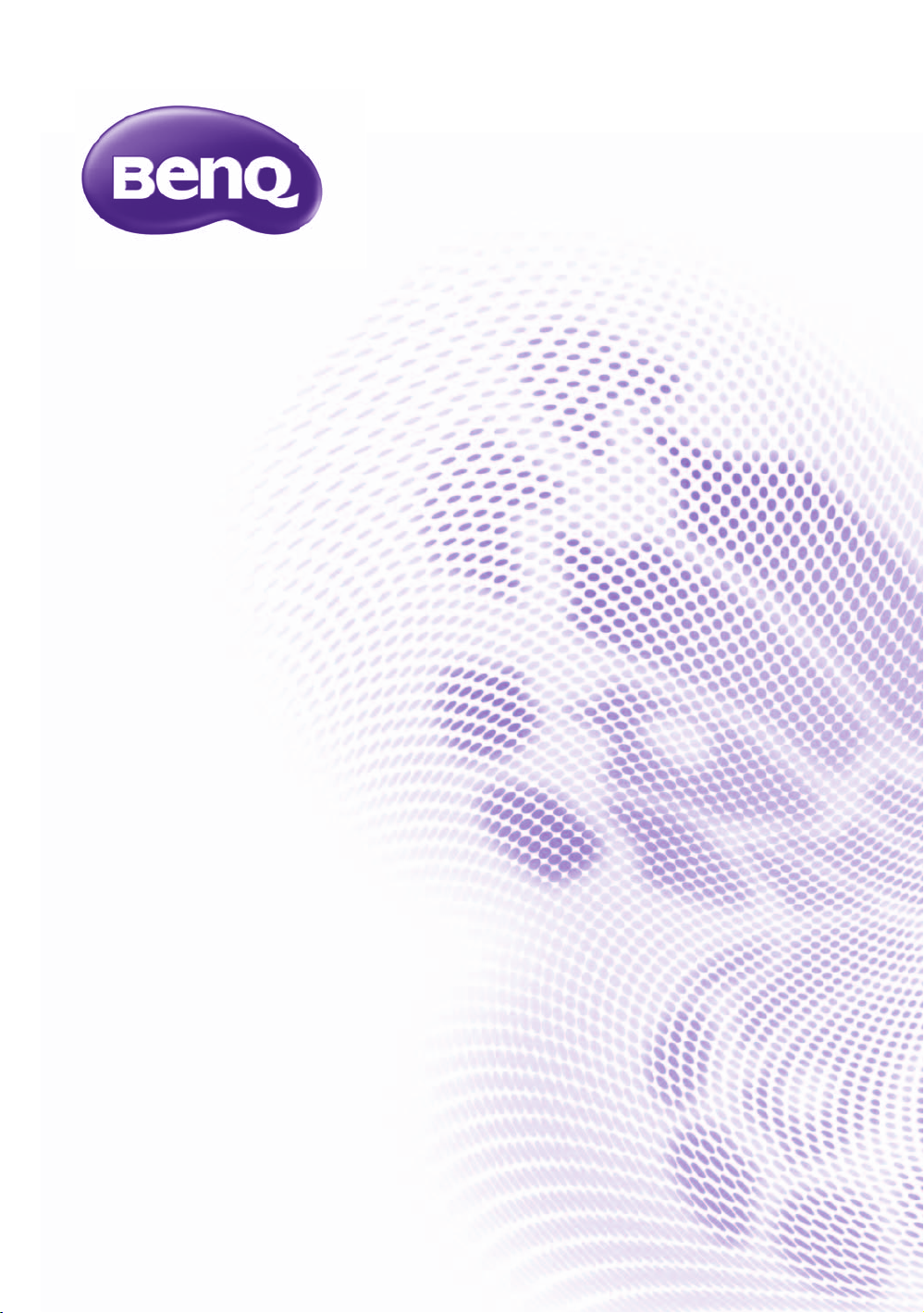
SX930/SU931
Proyektor Digital
Manual Pengguna
Page 2
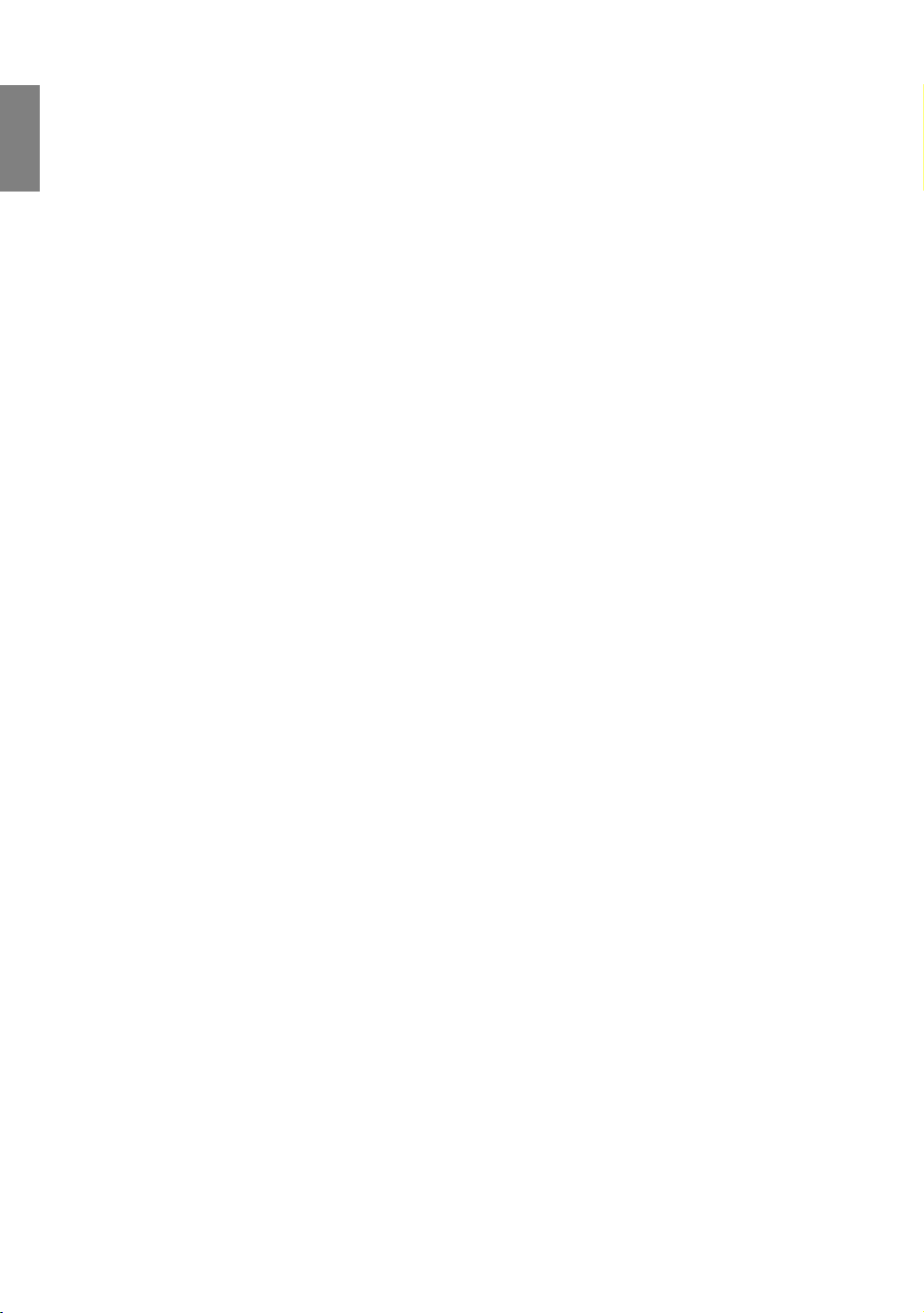
Indonesia
Bahasa
Daftar Isi
Petunjuk keselamatan
penting ...................................3
Ikhtisar ...................................7
Isi yang diangkut........................................7
Baterai remote control ........................... 8
Pengoperasian remote control.............. 8
Fitur proyektor .........................................9
Tampak luar proyektor.........................10
Alat kontrol dan fungsi..........................11
Panel kontrol ................................................ 11
Remote control............................................ 12
Menempatkan proyektor
Anda .....................................14
Tentukan lokasinya.................................14
Mendapatkan ukuran gambar
diproyeksikan yang diinginkan..............15
Dimensi proyeksi ......................................... 16
Mengganti lensa proyeksi ...........................18
Menyambung dengan
peralatan video....................19
Persiapan........................................................ 19
Menyambungkan perangkat HDMI .......... 20
Menyambungkan perangkat MHL............. 20
Menyambung perangkat S-Video .............. 21
Menyambungkan perangkat video............ 21
Menyambungkan komputer.......................22
Menyambungkan monitor ..........................22
Menggunakan proyektor ....23
Menyalakan proyektor...........................23
Memilih sumber masukan .....................24
Menggunakan menu................................25
Melindungi proyektor............................26
Menggunakan kunci kabel pengaman.......26
Memanfaatkan fungsi kata sandi................ 26
Mengatur gambar yang
diproyeksikan...........................................28
Mengatur sudut proyeksinya .................... 28
Menyesuaikan gambar secara
otomatis..........................................................28
Menyempurnakan ukuran dan
kejernihan gambar ........................................28
Membetulkan perubahan gambar..............29
Menggunakan mode setelan
pendahuluan dan pengguna .................. 31
Menyempurnakan mutu gambar ......... 33
Pengontrolan mutu gambar lanjutan.. 34
Memilih rasio aspek............................... 37
Setelan warna dinding ........................... 38
Menyembunyikan gambar..................... 38
Mengunci tombol kontrol .................... 39
Mendiamkan gambar.............................. 39
Menyesuaikan suara............................... 39
Menggunakan pola tes........................... 40
Menggunakan templat pengajaran....... 41
Menyetel mode lampu .......................... 42
Mengontrol proyektor melalui
lingkungan LAN Berkabel..................... 43
Menjalankan di tempat dengan
ketinggian yang tinggi............................. 47
Mematikan proyektor ........................... 48
Menu Tampilan Pada Layar (OSD)..... 49
Informasi selanjutnya......... 59
Merawat proyektor ............................... 59
Informasi lampu ...................................... 60
Cari tahu masa aktif lampu.........................60
Memperpanjang usia lampu........................60
Pengaturan waktu untuk mengganti
lampu...............................................................61
Mengganti lampu...........................................62
Indikator .........................................................65
Mengatasi gangguan................................ 66
Spesifikasi ................................................. 67
Keterangan Garansi dan
Hak Cipta ............................ 72
2 Daftar Isi
Page 3

Terima kasih kepada Anda yang sudah membeli proyektor BenQ bermutu ini! Proyektor ini dirancang agar
Anda dengan nyaman dapat menikmati untuk melihat home theater. Untuk mendapat hasil terbaik, harap
baca pedoman manual ini dengan seksama, karena isinya dapat memandu Anda dengan adanya menu
kontrol dan cara pengoperasian.
Petunjuk keselamatan penting
Proyektor Anda dirancang dan diuji untuk memenuhi syarat dengan standar keselamatan peralatan
teknologi informasi terbaru. Namun, untuk dapat menjamin penggunaan produk ini dengan aman, akan
amat penting bagi Anda mengikuti petunjuk yang disebutkan pada pedoman manual ini dan yang diberi
tanda pada produknya.
Indonesia
Bahasa
1. Harap baca pedoman manual pengguna ini sebelum
Anda menjalankan proyektor. Pastikan pedoman
manual ini berada di tempat yang baik untuk digunakan
sebagai rujukan di kemudian hari.
2. Selalu letakkan proyektor di tempat yang rata,
permukaan horizontal selama menggunakannya.
- Jangan letakkan proyektor pada kereta dorong, kaki
atau meja yang goyang, karena ada kemungkinan bisa
jatuh lalu rusak;
- Jangan letakkan bahan mudah terbakar dekat dengan
proyektor;
- Jangan gunakan jika dalam keadaan miring dengan
sudut lebih dari 10 derajat ke kiri atau kanan, ataupun
dengan sudut lebih dari 15 derajat ke depan atau
belakang.
3. Jangan simpan proyektor pada ujung vertikal.
Bila dilakukan juga, bisa menyebabkan
proyektor jatuh sehingga dapat menyebabkan
cedera atau proyektornya rusak.
Petunjuk keselamatan penting
3
Page 4
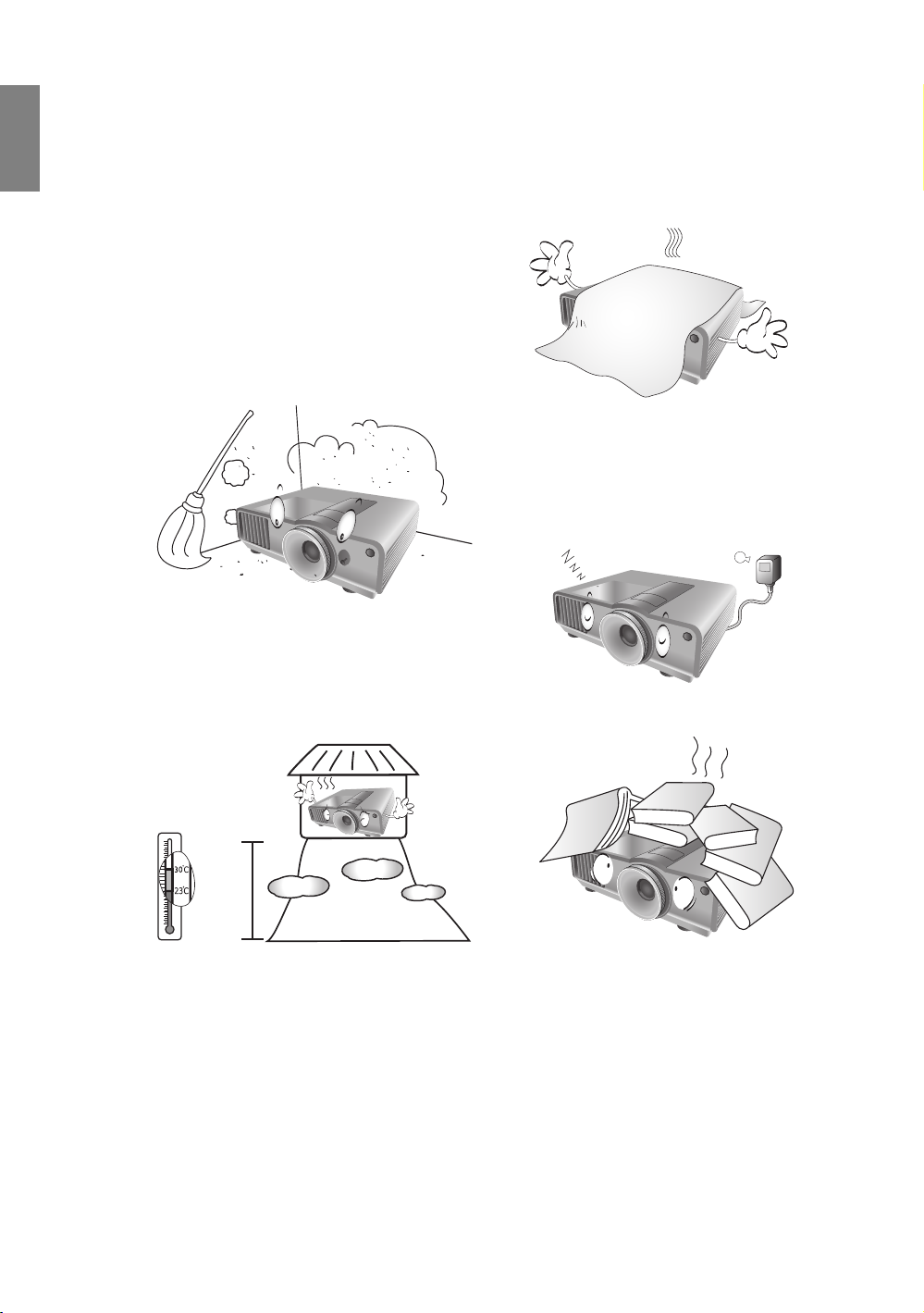
Indonesia
4920-
9840
kaki
Bahasa
4. Jangan letakkan proyektor pada tempat
berikut ini:
- ruang dengan ventilasi yang buruk atau
terkurung. Berikan jarak sejauh 50 cm dari
dinding dan agar udara bisa dengan leluasa
5. Jangan tutup lubang ventilasi ketika proyektor
sedang digunakan (meskipun dalam keadaan siaga):
- Jangan tutup proyektor dengan apapun;
- Jangan letakkan proyektor pada selimut, sarung
bantal atau bahan lunak lainnya.
berembus di sekitar proyektor;
- lokasi dimana suhu bisa sangat tinggi,
seperti di dalam mobil dengan semua
jendelanya tertutup;
- lokasi dengan kelembaban, debu, asap rokok
sangat tinggi yang bisa mengotori
komponen optik, memperpendek usia pakai
proyektor dan kemudian layar bisa menjadi
gelap;
6. Pada area dimana voltase catu daya utama
kemungkinan berubah-ubah sebesar ±10 volt,
dianjurkan agar Anda menyambungkan proyektor
melalui stabilizer daya, pelindung sentakan atau
uninterruptible power supply (UPS) yang sesuai
dengan keadaan lingkungan Anda.
- lokasi dekat dengan alarm kebakaran;
- lokasi dengan suhu sekitar di atas 40°C/
104°F;
- lokasi dimana ketinggiannya lebih dari
1500 meter/4920 kaki di atas permukaan
laut.
7. Jangan melangkahi atau meletakkan benda apapun
di atas proyektor.
4
Petunjuk keselamatan penting
Page 5
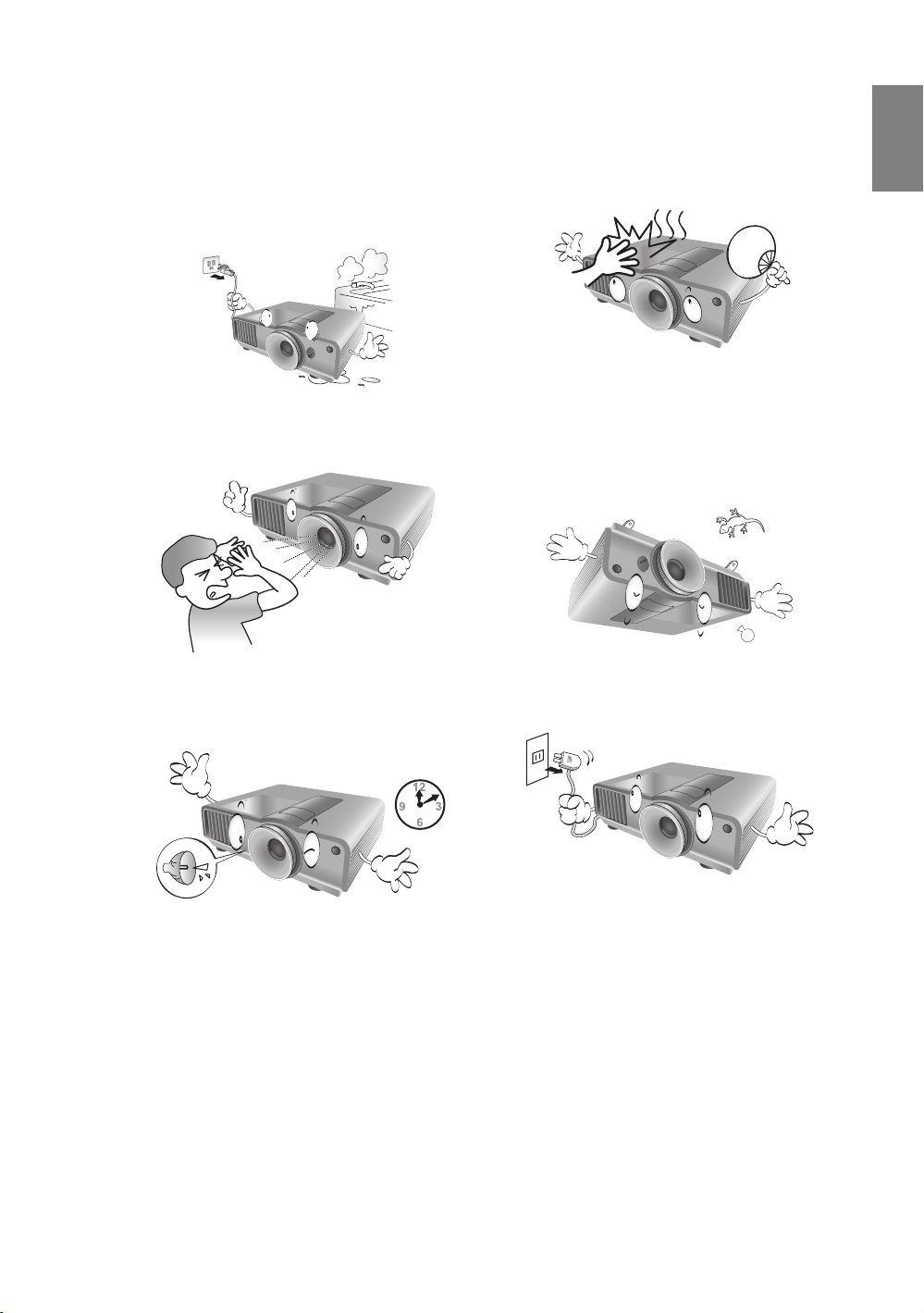
8. Jangan sampai ada cairan dekat atau pada
proyektor. Cairan yang tumpah pada proyektor,
maka garansi dianggap tidak berlaku lagi. Jika
proyektor basah, lepaskan kabel dari colokan daya
lalu hubungi BenQ untuk melakukan reparasi
proyektor.
11. Lampu bisa sangat panas selama digunakan.
Biarkan proyektor dingin selama kira-kira
45 menit sebelum melepaskan rakitan lampu
untuk dilakukan penggantian.
Indonesia
Bahasa
9. Jangan menatap langsung pada lensa kamera
proyektor selama beroperasi. Penglihatan Anda
bisa akan terasa sakit.
10. Jangan menjalankan lampu proyektor melebihi usia
pakai lampu rata-ratanya. Dengan menjalankan
lampu lebih dari usia pakai rata-ratanya bisa
menyebabkan lampu kadang-kadang pecah.
12. Proyektor ini mampu menampilkan gambar yang
dibalikkan untuk pemasangan di langit-langit.
Untuk melakukan pemasangan gunakan hanya
Ceiling Mount Kit (Alat Pemasangan Langit-langit)
dari BenQ.
13. Jangan berupaya mengganti rakitan lampu sebelum
proyektor dingin dan steker sudah dilepas dari
catu daya.
Petunjuk keselamatan penting
5
Page 6
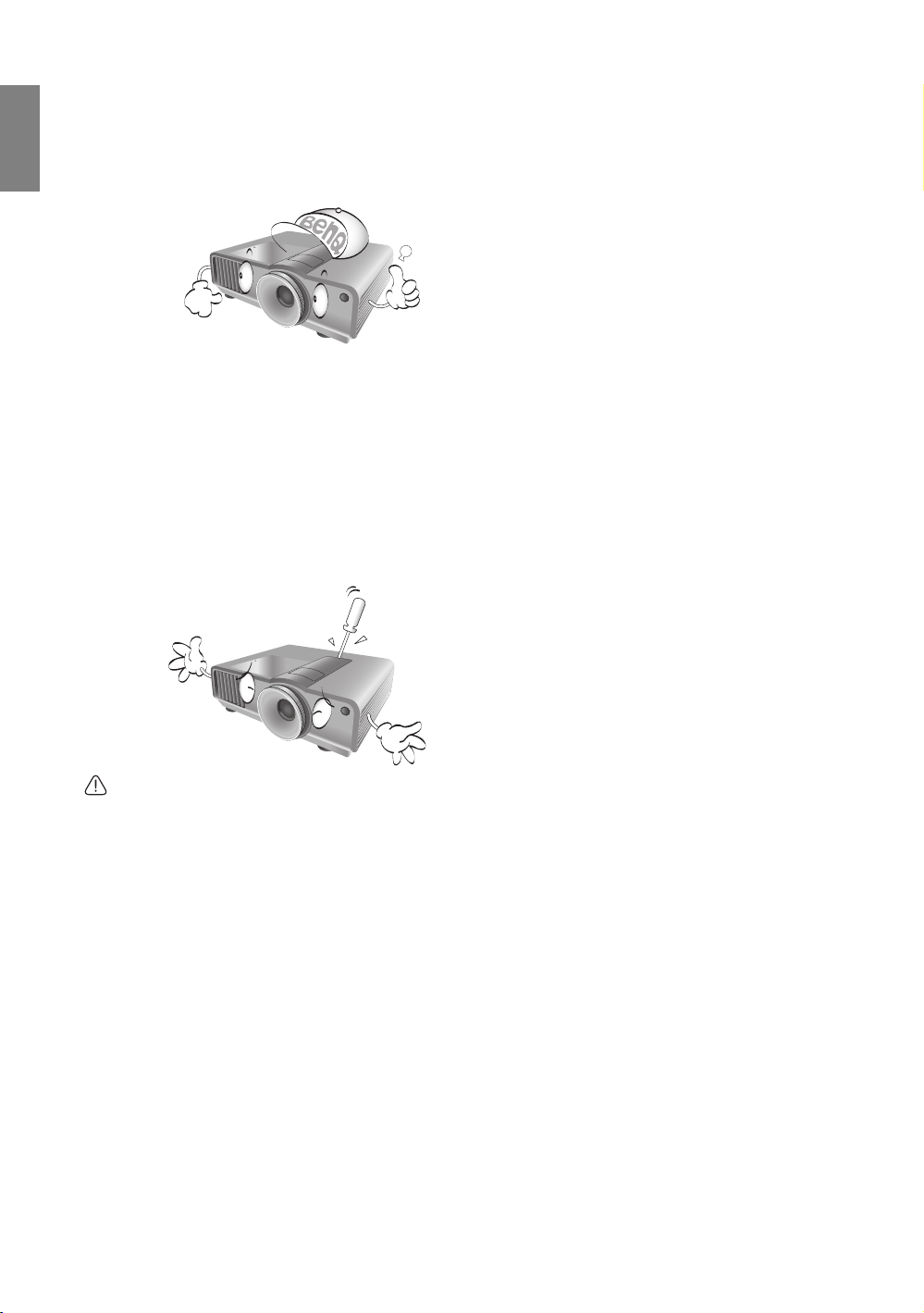
Indonesia
Bahasa
14. Bila Anda rasa dibutuhkan servis atau reparasi,
ambil proyektor yang hanya bisa dilakukan oleh
teknisi yang berpengalaman.
Kondensasi embun
Jangan langsung menjalankan proyektor setelah
memindahkannya dari lokasi dingin ke lokasi panas.
Bila proyektor dibiarkan pada perubahan suhu
seperti itu, maka embun akan berkondensasi pada
komponen internal yang penting. Untuk mencegah
proyektor dari kemungkinan kerusakan, jangan
gunakan proyektor selama paling tidak 2 jam bila
diketahui ada perubahan suhu yang tiba-tiba.
15. Jangan berupaya membongkar sendiri proyektor
ini. Ada voltase tinggi berbahaya di dalamnya yang
bisa menyebabkan kematian jika Anda menyentuh
komponen yang masih beraliran listrik.
Komponen yang dapat diservis oleh pengguna
adalah lampu yang punya tutup yang dapat dilepas.
Lihat halaman 62.
Dalam keadaan apapun sebaiknya Anda selalu
membuka atau melepaskan tutup lainnya.
Pelayanan servis hanya cocok untuk dilakukan
oleh personil servis profesional berpengalaman.
Perhat ian
Harap simpan kemasan asli untuk digunakan
mengirim proyektor di masa mendatang. Jika Anda
harus mengemas proyektor setelah digunakan, atur
lensa kamera proyeksi dengan posisi yang sesuai,
letakkan alas lensa di sekitar lensa kameranya, lalu
masukkan alas lensa kamera dan alas proyektor
bersama-sama untuk mencegah kerusakan selama
dalam pengangkutan.
Hindari cairan yang mudah
berubah menjadi uap dan gas
Jangan gunakan cairan yang mudah menguap dekat
dengan proyektor, seperti insektisida atau jenis
tertentu pembersih. Jangan sampai produk karet
atau plastik menyentuh proyektor untuk waktu
yang lama. Bila sampai terjadi juga maka akan
meninggalkan bercak noda pada permukaannya.
Ketika membersihkan dengan kain yang diolesi
bahan kimia, pastikan mengikuti petunjuk
keselamatan produk pembersihan.
Pembuangan
Produk ini terdapat bahan berikut ini yang
berbahaya bagi tubuh manusia dan lingkungan.
• Timah yang ada pada alat solder.
• Air raksa yang digunakan di lampu.
Untuk membuang produk atau lampu bekas pakai,
mintalah nasehat orang yang berwenang mengenai
lingkungan setempat untuk mendapatkan
peraturannya.
6
Petunjuk keselamatan penting
Page 7
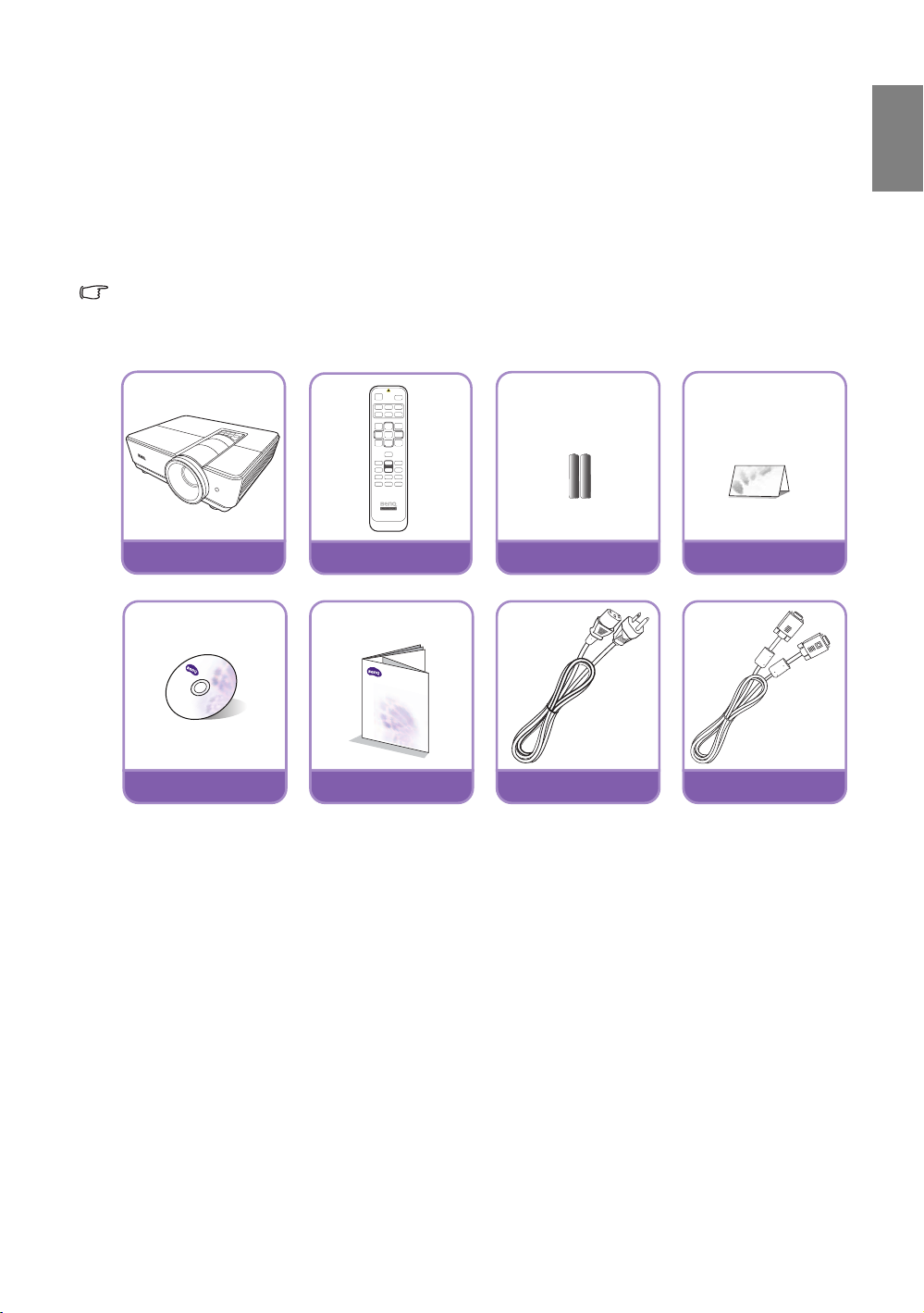
Ikhtisar
Proyektor
Remote control
Baterai
Kartu garansi
CD manual pengguna
Panduan start singkat
Kabel daya
Kabel VGA
Isi yang diangkut
Berhati-hatilah ketika membuka kemasan dan periksa dengan benar barang-barang yang tertera di bawah.
Ada beberapa barang-barang yang tidak ada bergantung pada area pembelian. Harap beri tanda cek di
tempat Anda membeli.
Ada beberapa aksesoris yang kemungkinan berbeda untuk setiap area.
Kartu garansi hanya diberikan pada beberapa area tertentu. Harap cari keterangan dari penyalur Anda
untuk mendapatkan keterangan terinci.
Indonesia
Bahasa
Digital Projector
Quick Start Guide
Ikhtisar
7
Page 8
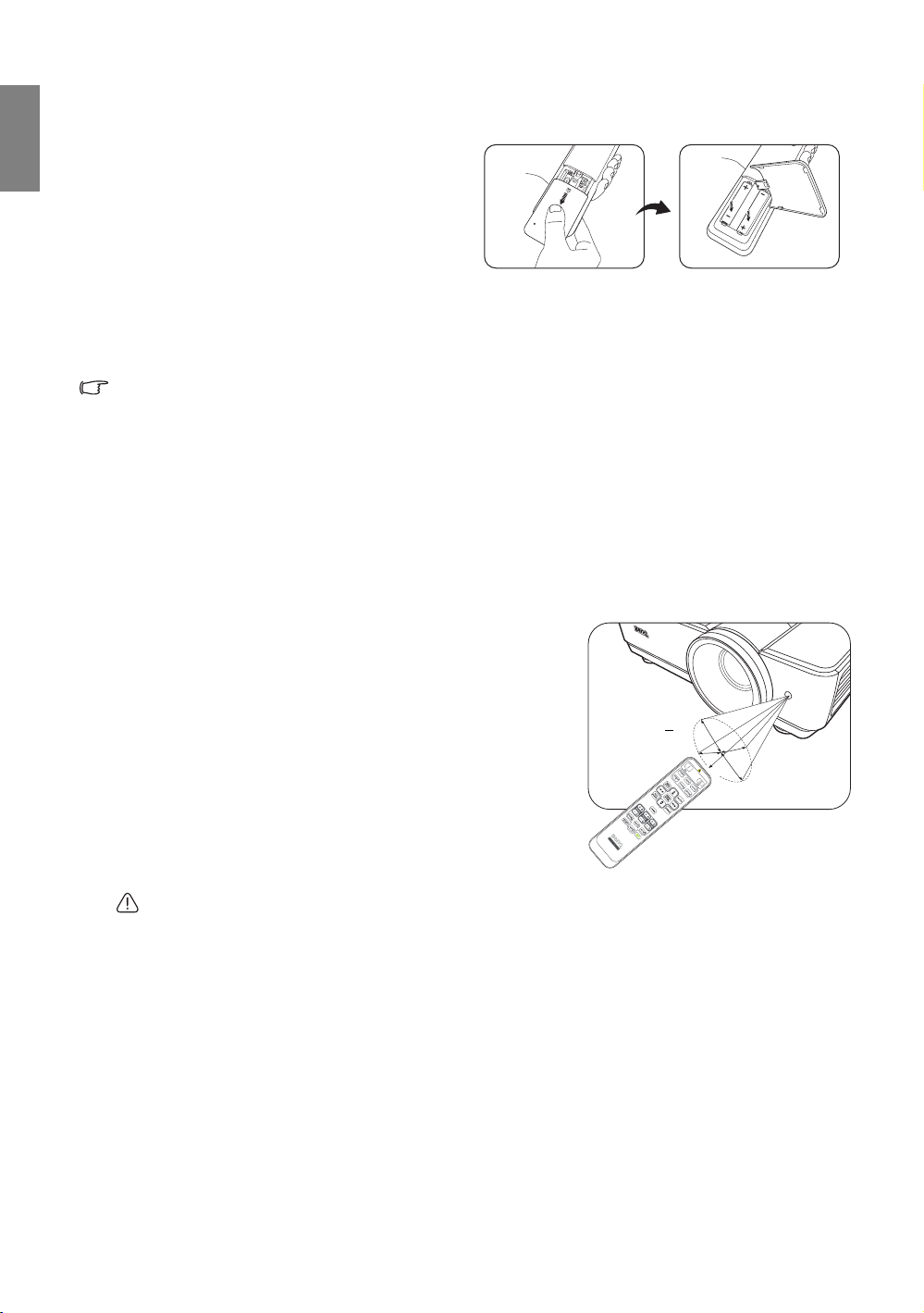
Indonesia
Kira-kira +30
Bahasa
Baterai remote control
1. Untuk membuka tutup baterai, balikkan
remote control untuk melihat bagian
belakangnya, tekan pada pegangan jari di
tutupnya lalu geser ke atas dalam arah yang
ditunjukkan tanda panah. Tutup baterai
kemudian akan berhenti menggeser.
2. Ambil baterainya (jika perlu) lalu pasang dua
baterai baru AAA dengan memeriksa kutub baterai seperti ditunjukkan di bagian bawah tempat
baterai. Positif (+) dengan positif dan negatif (-) dengan negatif.
3. Kembalikan tutupnya dengan meluruskan pada tempat baterai sambil menggeser mundur pada
posisinya. Tutup baterai akan berhenti dengan mengeluarkan bunyi klik pada tempatnya.
Catatan ketika menangani baterai
• Jangan gunakan baterai lama bersama yang baru, atau jenis baterai yang berbeda.
• Jangan biarkan remote control dan baterai ditempat yang sangat panas atau lembab seperti di dapur,
kamar mandi, sauna, kamar terkena sinar matahari, atau di mobil yang tertutup.
• Buang baterai bekas sesuai dengan petunjuk pabrik baterai dan peraturan lingkungan setempat di area
Anda.
• Jika remote control tidak akan digunakan dalam waktu yang lama, lepaskan baterainya untuk
menghindari kerusakan remote control dari kemungkinan bocornya baterai.
Pengoperasian remote control
• Pastikan tidak ada barang yang berada antara
remote control dengan sensor infra merah (IR)
pada proyektor yang dapat menghalangi
pancaran IR dari remote control yang
mengarah ke proyektor.
• Kisaran efektif remote control adalah hingga
8 meter, dan dengan sudut 30 derajat sesuai
pancaran IR. Selalu bidik remote control lurus
ke proyektor, namun kebanyakan layar akan juga
memantulkan pancaran IR ke proyektor.
Pemasangan proyektor di langit-langit
Kami ingin Anda mendapat pengalaman menyenangkan dengan menggunakan proyektor BenQ, sehingga
kami harus memberikan masalah keselamatan untuk mendapatkan perhatian guna mencegah kerusakan
bagi pribadi dan properti.
Jika Anda bermaksud memasang proyektor di langit-langit, kami amat menganjurkan kepada Anda untuk
menggunakan alat pemasang langit-langit proyektor BenQ dengan kelengkapan yang benar dan Anda
pastikan proyektor terpasang dengan aman dan baik.
Jika Anda gunakan alat pemasang langit-langit proyektor bukan merek BenQ, maka akan ada risiko
keselamatan di mana ada kemungkinan proyektor bisa jatuh dari langit-langit karena alat ikatnya tidak benar
ketika menggunakan pengukur yang salah atau panjang sekrup yang tidak sesuai.
Anda bisa membeli alat pemasang langit-langit proyektor BenQ dari tempat Anda membeli proyektor
BenQ. BenQ menyarankan Anda juga membeli kabel keamanan kompatibel kunci Kensington yang
tersendiri lalu pasang dengan baik pada slot kunci Kensington di proyektor dan landasan braket pemasang
langit-langit. Kabel keamanan tersebut dapat melakukan tugas sekunder menahan proyektor bila alat ikat
braket pemasangan jadi longgar.
8
Ikhtisar
Page 9
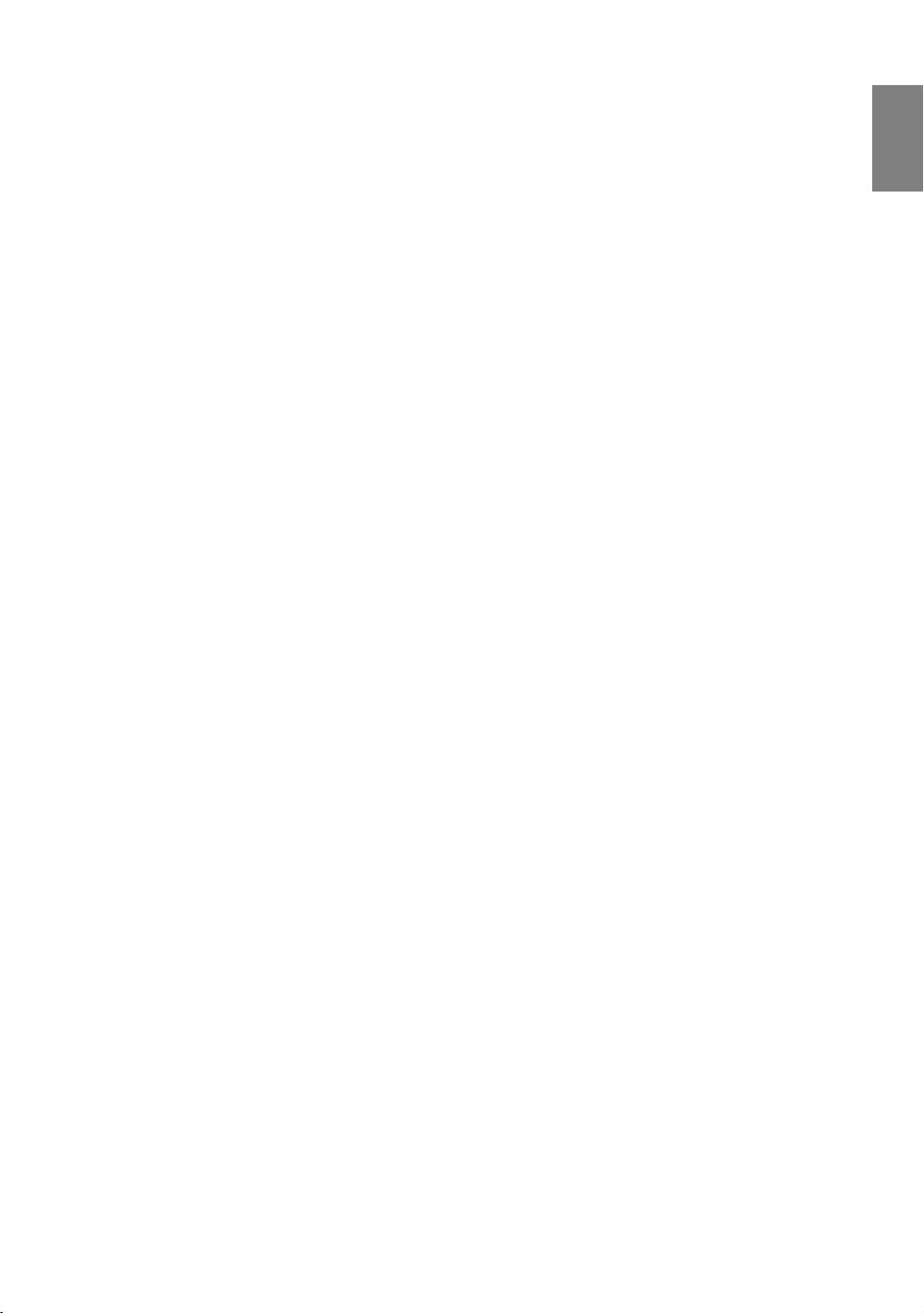
Fitur proyektor
• Resolusi WUXGA
Proyektor HDTV kompatibel dengan resolusi WUXGA, yang memberikan resolusi aslinya sebesar
1920 x 1200 piksel. (untuk model SU931)
• Mutu gambar tinggi
Proyektor dapat memberikan mutu gambar prima karena resolusinya yang tinggi, kecerahan home
theater yang sangat baik, rasio kontras sangat tinggi, tiruan warna yang terang dan tingkat abu-abu
yang tinggi.
• Kecerahan tinggi
Kecerahan sangat tinggi fitur proyektor ini dengan satu lampu saja dapat memperoleh mutu gambar
prima dalam keadaan terang di sekelilingnya, sehingga dapat lebih baik pada proyektor satu lampu yang
biasa.
• Tingkat abu-abu yang tinggi
Ketika melihat pada suatu tempat yang gelap, alat kontrol gama otomatik dapat memberikan tampilan
tingkat abu-abu prima yang menunjukkan rincian bagian yang gelap dan pada pemandangan malam hari
atau tempat yang gelap.
• Macam-macam format masukan dan video
Proyektor ini dapat mendukung macam-macam masukan untuk penyambungan dengan peralatan video
dan PC Anda, termasuk video komponen, S-Video, HDMI, PC dan pemicu keluaran untuk
penyambungan dengan layar otomatis serta sistem pencahayaan lingkungan.
• Fungsi 3D didukung
Proyektor mendukung sinyal format 3D dan memungkinkan Anda menyukai film 3D, video, acara
olahraga dengan cara lebih realistik.
• Templat pengajaran internal
Proyektor disertai templat pengajaran internal, termasuk pembentukan surat, lembar bentang dan
bagan koordinat, agar pengajaran menjadi lebih mudah.
• Pembetulan suaikan sudut
Cara fleksibel dan nyaman untuk membetulkan perubahan gambar dengan menyesuaikan setiap sudut
gambar ketika memproyeksikan pada ruang terbatas atau tidak rata.
Indonesia
Bahasa
Ikhtisar
9
Page 10
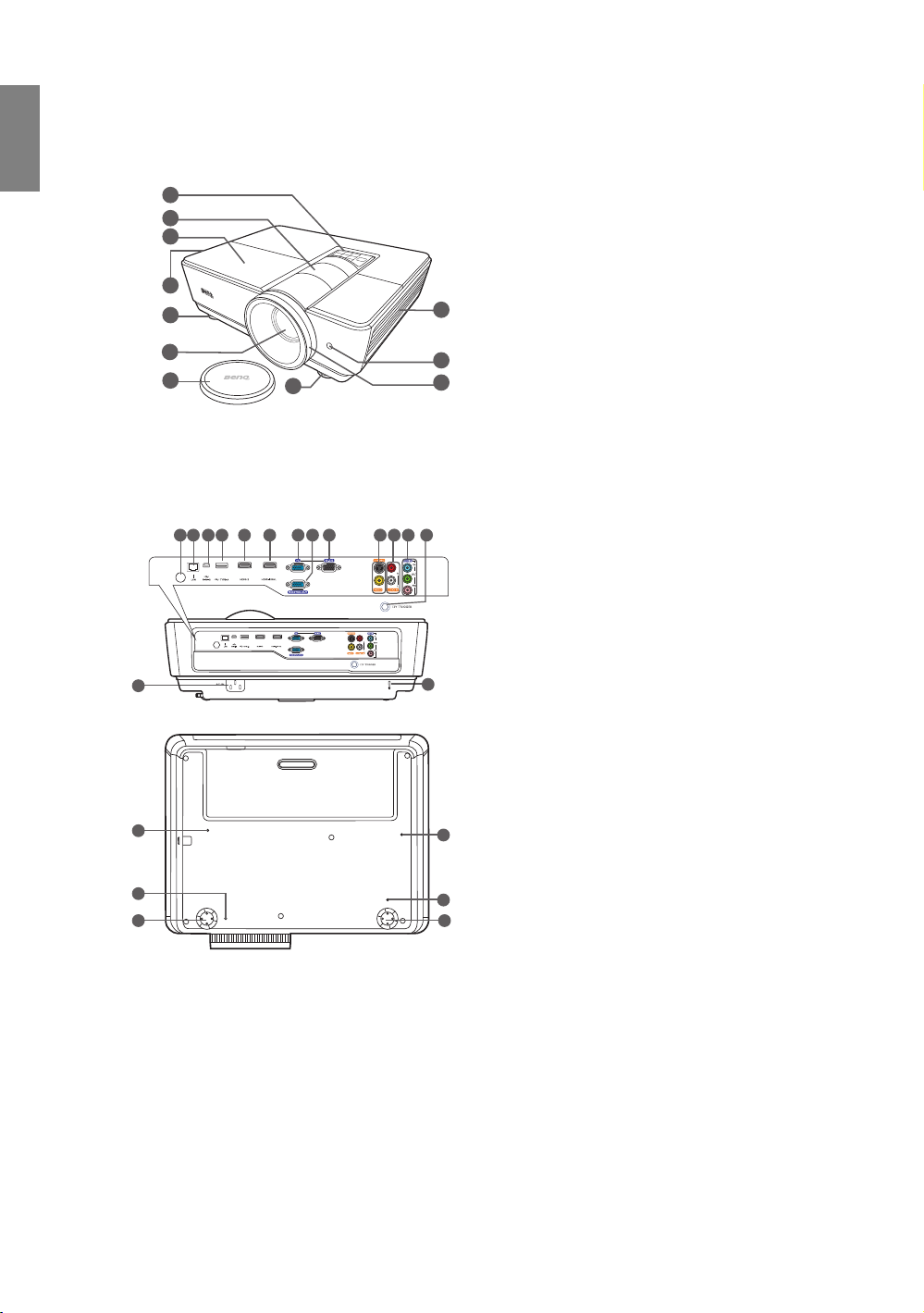
Indonesia
Lihat "Menyambung dengan peralatan video" pada
halaman 19 untuk rincian penyambungannya.
Bahasa
Tampak luar proyektor
Tampak depan dan samping atas
1
2
3
4
5
6
7
5
Tampak belakang dan bawah
11 12 14
24
26
26
5 5
15 16
13
1918 20 21 22 23
17
1. Panel kontrol (Lihat "Panel kontrol" pada
halaman 11 untuk rinciannya.)
2. Tutup geser lensa
3. Tutup lampu
4. Ventilasi (pembuangan udara panas)
8
5. Kaki dapat diatur
6. Lensa kamera proyeksi
7. Tutup lensa
9
10
8. Ventilasi (pemasukan udara dingin)
9. Sensor remote Inframerah depan
10. Fokus dan cincin Zoom
11. Sensor remote Inframerah belakang
12. Jack input LAN RJ45
13. Port Mini-B USB
14. Port Tipe-A USB
15. Port HDMI-2
16. Port HDMI-1/MHL
17. Jack masukan sinyal RGB (PC)/
Video komponen (YPbPr/YCbCr)
18. Jack keluaran sinyal RGB
19. Port kontrol RS-232
25
Gunakan antarmuka dengan kontrol/sistem
otomasi PC atau home theater.
20. Jack input S-Video
Jack input Video
21. Jack input Audio (L/R)
22. Jack input Audio
Jack keluaran audio
26
Jack Mikrofon
23. Terminal keluaran 12VDC
Gunakan untuk memicu perangkat luar seperti
26
layar listrik atau alat kontrol cahaya dll. Cari
keterangan dari penyalur Anda untuk
mengetahui cara menyambung perangkat ini.
24. Jack daya AC
25. Slot kunci Kensington
26. Lubang pemasangan langit-langit
10
Ikhtisar
Page 11
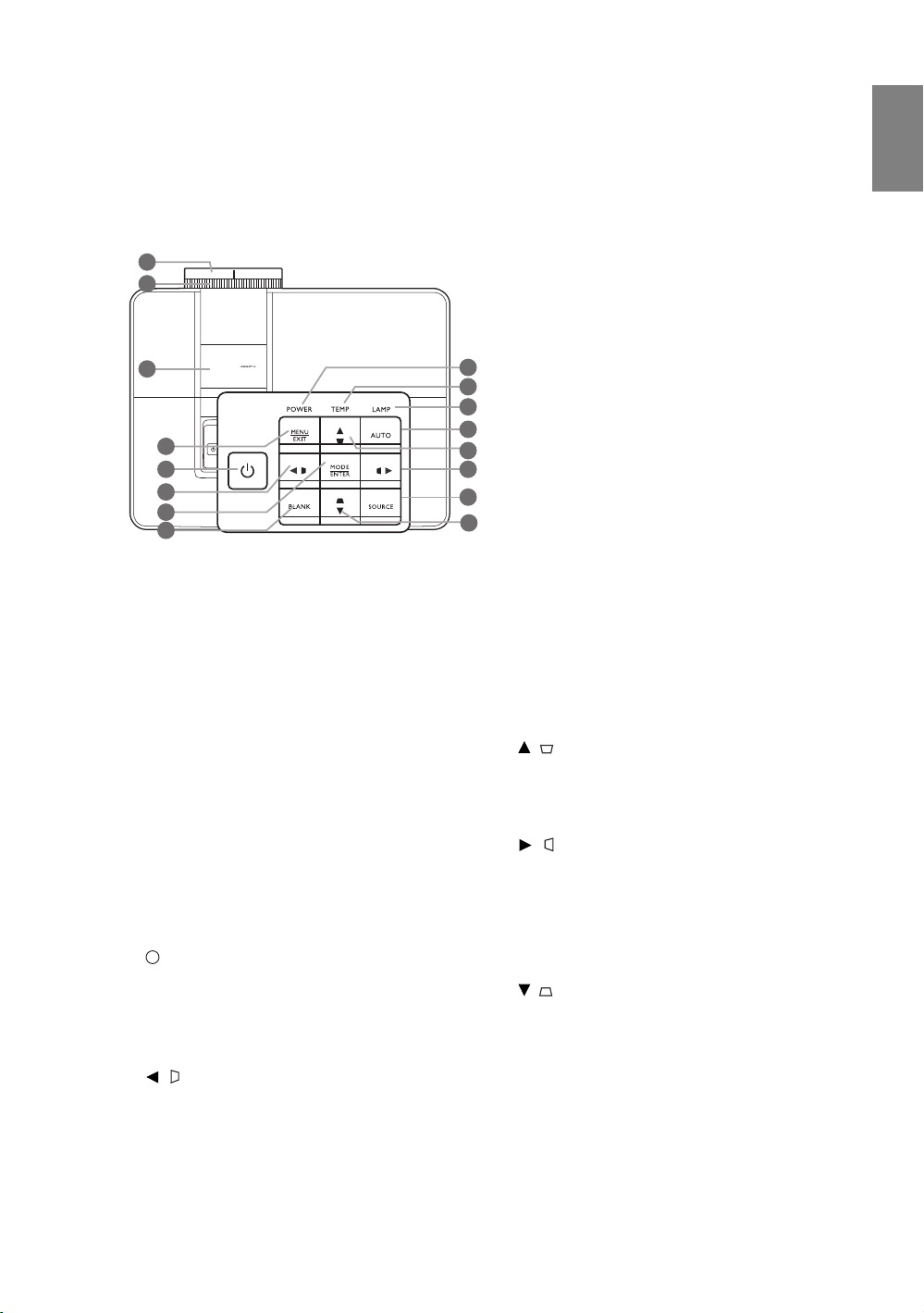
Alat kontrol dan fungsi
I
I
Panel kontrol
1
2
3
4
5
6
7
8
1. Gelang fokus
Atur gelang fokus pada gambar diproyeksikan.
2. Gelang zoom
Atur ukuran pada gambar diproyeksikan.
3. Tutup geser lensa
Akses ke knob ganti lensa: Harap lihat
"Mengganti lensa proyeksi" pada halaman 18
untuk detailnya.
4. MENU/EXIT
Hidupkan/matikan menu On-Screen Display
(OSD).
Kembali ke menu OSD sebelumnya, keluar lalu
simpan perubahan yang dibuat dengan
menggunakan menu On-Screen Display (OSD).
5. DAYA
Lakukan yang sama seperti DAYA pada remote
control.
Hidupkan/matikan proyektor antara siaga
dengan aktif.
6. / Kiri
Memperkecil nilai keystone horizontal.
Bila On-Screen Display (OSD) diaktifkan,
pindahkan ke item di kirinya.
9
10
11
12
13
14
15
16
7. MODE/ENTER
Ketika On-Screen Display (OSD) nonaktif,
berturut-turut pilih pengaturan gambar yang
sudah ditetapkan lebih dahulu untuk setiap
masukan.
Ketika OSD aktif, tetapkan pada item menu
OSD terpilih.
8. BLANK
Digunakan untuk mengosongkan gambar yang
diproyeksikan.
9. POWER (Cahaya indikator DAYA)
Menyala atau bercahaya ketika proyektor
bekerja.
10.TEMP (Cahaya peringatan suhu)
Menyala atau bercahaya jika suhu proyektor
terlalu tinggi.
11.LAMP (Cahaya indikator LAMPU)
Menyala atau bercahaya bila lampu proyektor
timbul masalah.
12.AUTO
Dengan sendirinya dapat menetapkan
pengaturan waktu gambar terbaik pada gambar
yang diperlihatkan di sumber PC.
13. / Naik
Meningkatkan nilai keystone vertikal.
Bila On-Screen Display (OSD) diaktifkan,
pindahkan ke item di atasnya.
14. / Kanan
Meningkatkan nilai keystone horizontal.
Bila On-Screen Display (OSD) diaktifkan,
pindahkan ke item di kirinya.
15.SOURCE
Alihkan ke sumber berikutnya.
16. / Turun
Memperkecil nilai keystone vertikal.
Bila On-Screen Display (OSD) diaktifkan,
pindahkan ke item di berikutnya.
Indonesia
Bahasa
Ikhtisar
11
Page 12
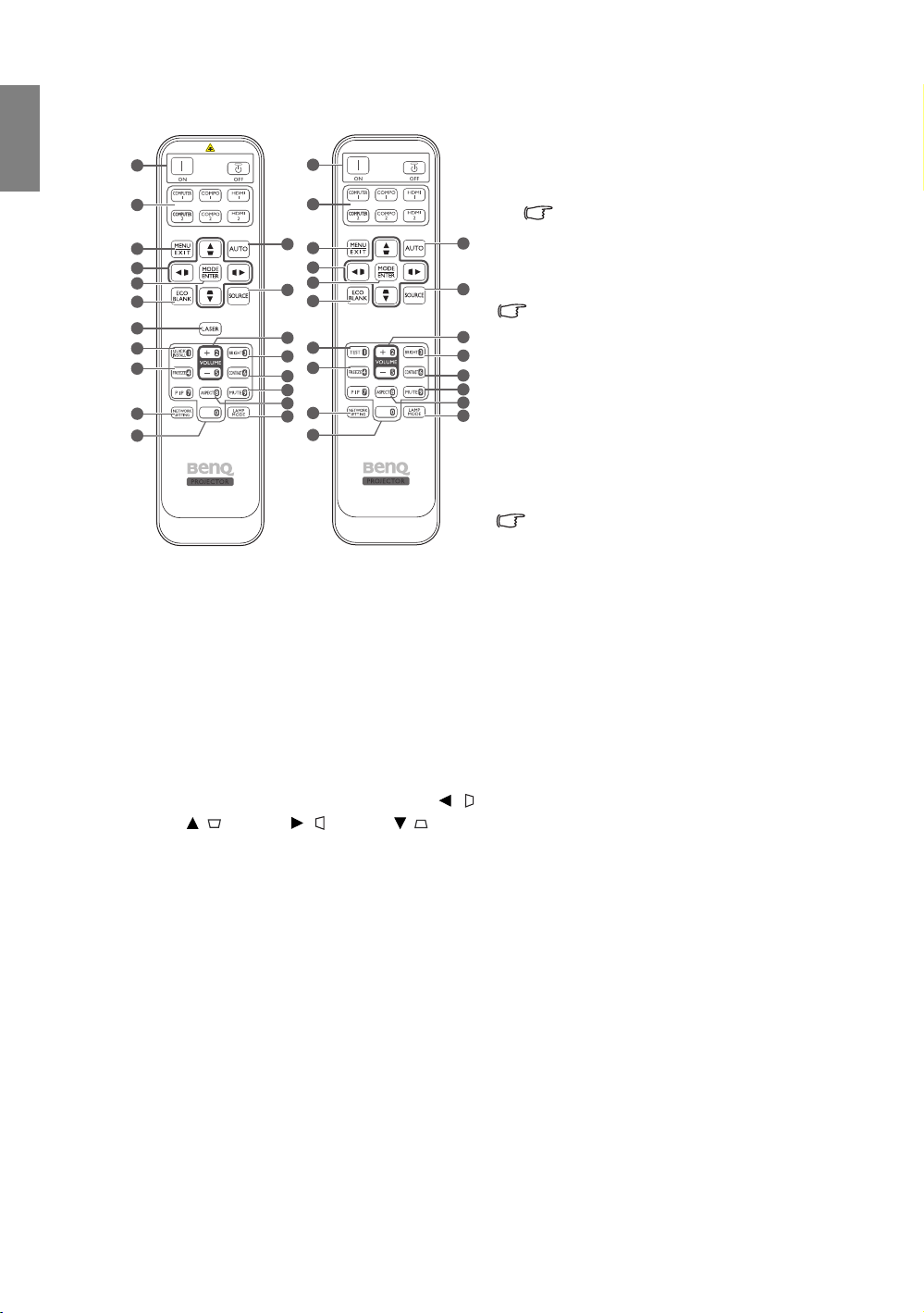
Indonesia
Untuk area Jepang saja
Bahasa
Remote control
7. LASER
1
1
Mengeluarkankan sinar penunjuk laser yang
dapat dilihat untuk tujuan presentasi.
2
2
Tidak tersedia untuk area Jepang.
12
3
4
5
6
7
8
9
10
11
3
4
5
13
6
14
8
15
9
16
17
18
10
19
11
12
13
14
15
16
17
18
19
1. Daya ON/OFF
Hidupkan/matikan proyektor antara siaga dengan
aktif.
2. Tombol pemilihan sumber
Pilih sumber masukan untuk menampilkan.
3. MENU/EXIT
Nyalakan menu On-Screen Display (OSD).
Kembali ke menu OSD sebelumnya, keluar lalu
simpan setelan menu.
4. Tombol Tanda Panah/Keystone (Kiri / ,
Atas / , Kanan / , Bawah / )
Pindahkan pemilihan menu On-Screen Display
(OSD) terkini dalam arah tanda panah yang
ditekan bila menu OSD diaktifkan.
Dengan manual betulkan gambar yang berubah
karena proyeksinya membentuk sudut.
5. MODE/ENTER
Mengaktifkan item menu On-Screen Display
(OSD) terpilih.
Bergantung pada sinyal masukan yang digunakan,
pilih mode gambar tersedia.
6. ECO BLANK
Digunakan untuk mengosongkan gambar yang
diproyeksikan.
8. QUICK INSTALL
Menampilkan halaman instal cepat.
Tombol ini adalah "TEST" untuk remote
control di area Jepang. Fungsinya sama
dengan Instal Cepat.
9. FREEZE
Mendiamkan gambar yang diproyeksikan.
10.NETWORK SETTING
Masuk ke pengaturan jaringan secara langsung.
11.Tombol numerik
Masukkan angka dalam pengaturan jaringan.
Tombol numerik 1, 2, 3, 4 tidak dapat ditekan
bila diminta untuk memasukkan sandi.
12.AUTO
Dengan sendirinya dapat menetapkan
pengaturan waktu gambar terbaik pada gambar
yang diperlihatkan.
13.SOURCE
Pilih sumber masukan untuk menampilkan.
14.VOLUME+/VOLUME-
Atur besarnya suara.
15.BRIGHTNESS
Atur kecerahan.
16.CONTRAST
Atur kontras.
17.MUTE
Hidupkan/matikan audio proyektor.
18.ASPECT
Pilih rasio aspek tampilan.
19.LAMP MODE
Pilih mode lampu yang diinginkan.
12
Ikhtisar
Page 13
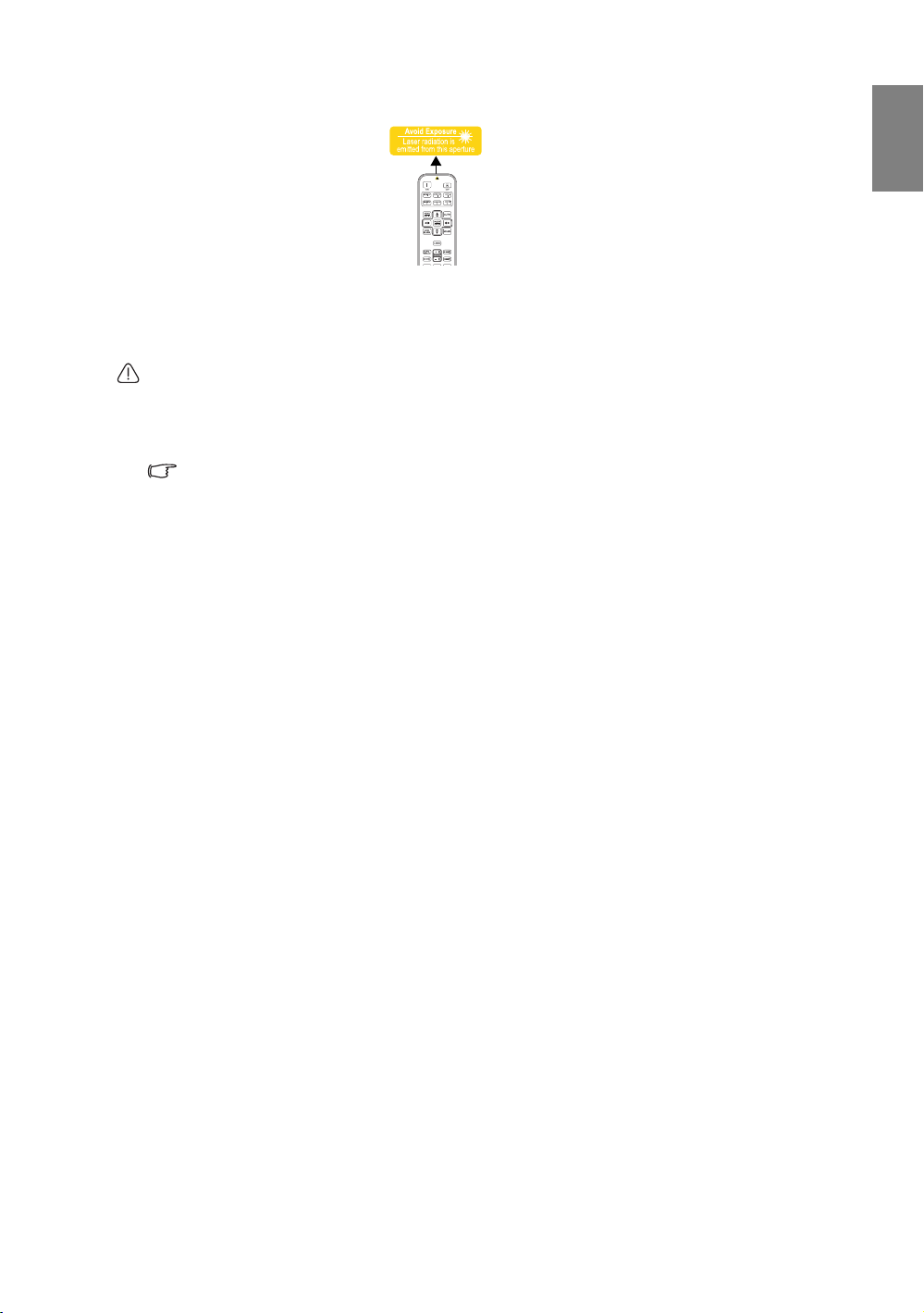
Mengoperasikan penunjuk LASER
Penunjuk Laser adalah alat bantu
presentasi bagi para profesional.
Alat bantu ini memancarkan sinar
berwarna merah bila Anda
menekannya dan indikator
menyala merah.
Penunjuk laser bukan mainan. Orang
tua harus memperhatikan bahaya energi
laser dan menjauhkan remote control ini dari
jangkauan anak-anak.
Jangan melihat ke dalam jendela sinar laser atau
menyorotkan cahaya sinar laser ke diri Anda
sendiri atau orang lain. Lihat pesan peringatan di
bagian belakang remote control sebelum
menggunakannya.
• PIP tidak tersedia untuk model ini.
• Fungsi tombol COMPUTER 2 dan
COMPO 2 tidak tersedia untuk model ini.
Indonesia
Bahasa
Ikhtisar
13
Page 14
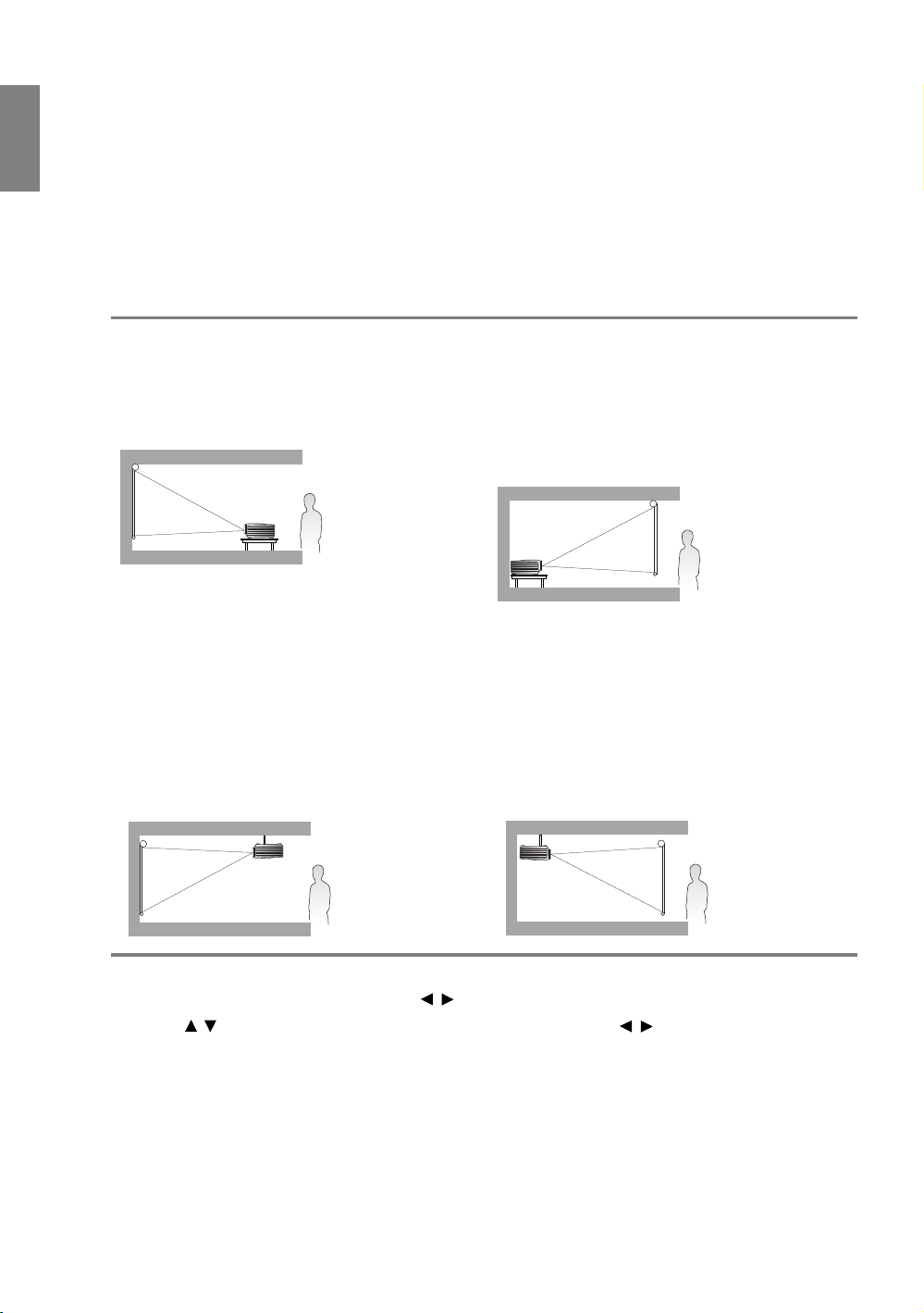
Indonesia
Bahasa
Menempatkan proyektor Anda
Tentukan lokasinya
Proyektor Anda dirancang untuk dipasang pada salah satu dari empat kemungkinan lokasi pemasangan.
Tata letak kamar Anda atau keinginan pribadi yang akan menetapkan lokasi pemasangan yang Anda pilih.
Pertimbangkan dengan teliti ukuran dan letak layar Anda, lokasi stopkontak yang sesuai, dan juga lokasi
dan jarak antara proyektor dengan peralatan lain Anda.
1. Depan:
Pilih lokasi proyektor yang diletakkan dekat dengan
lantai di depan layar. Letak seperti ini adalah cara
yang paling umum menempatkan proyektor agar
bisa disetel dengan cepat dan demi kemudahan.
2. Langit-langit Depan:
Pilih lokasi proyektor yang digantung di langit-langit
depan layar.
Beli Alat Pemasangan Langit-langit Proyektor BenQ
dari penyalur Anda untuk memasang proyektor di
langit-langit.
*Setel Langit-langit Depan setelah Anda menyalakan
proyektor.
3. Belakang:
Pilih lokasi proyektor yang diletakkan dekat dengan
lantai di belakang layar.
Perlu dicatat bahwa dibutuhkan layar proyeksi
belakang yang khusus.
*Setel Belakang setelah Anda menyalakan proyektor.
4. Langit-langit Belakang:
Pilih lokasi proyektor yang digantung di langit-langit
di belakang layar.
Perlu dicatat bahwa layar proyeksi belakang khusus
dan Alat Pemasangan Langit-langit Proyektor BenQ
dibutuhkan untuk lokasi pemasangan ini.
*Setel Langit-langit Belakang setelah Anda
menyalakan proyektor.
*Untuk menyetel posisi proyektor:
1. Tekan MENU/EXIT dan kemudian tekan / sampai menu PENYETELAN SISTEM : Dasar tersorot.
2. Tekan / untuk memberi terang Pemasangan Proyektor dan tekan / sampai posisi yang benar
terpilih.
14
Menempatkan proyektor Anda
Page 15
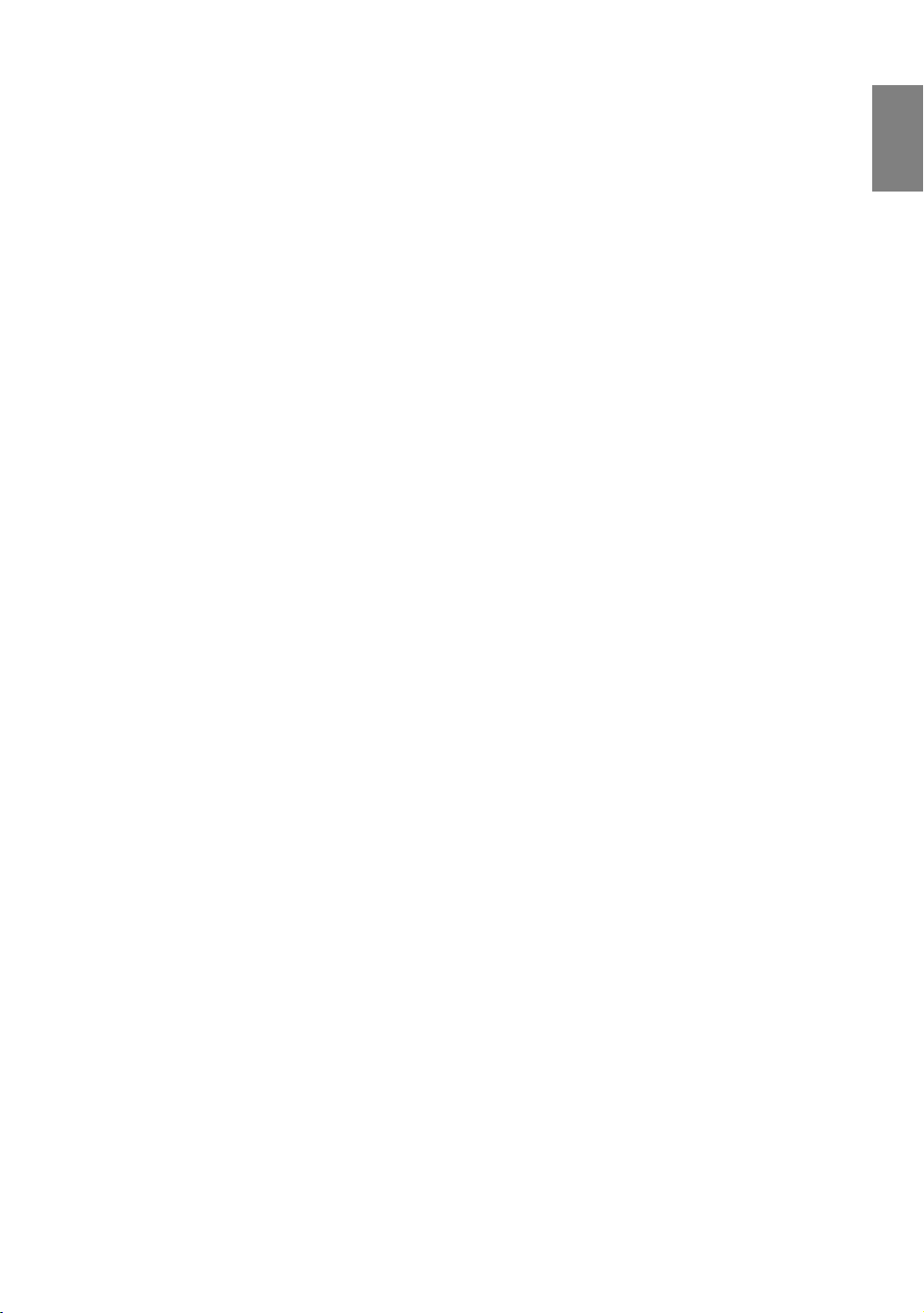
Mendapatkan ukuran gambar diproyeksikan yang diinginkan
Jarak dari lensa kamera proyektor dengan layar, setelan zoom, dan format video setiap faktor pada ukuran
gambar yang diproyeksikan. Diagram dari halaman 16 hingga 17 memberikan saran mengenai jarak
proyeksi dan ukuran layar.
Proyektor ini dilengkapi dengan lensa yang dapat dipindah. Lihat "Mengganti lensa proyeksi" pada
halaman 18 untuk rinciannya. Anda bisa melihat diagram dari halaman 16 hingga 17 untuk mendapatkan
nilai ofset vertikal di dalam tabel dimensi yang diukur ketika lensa diubah naik atau turun secara penuh.
Jika Anda letakkan proyektor pada posisi yang lain (yang dianjurkan), maka Anda harus memiringkan ke
atas atau ke bawah dengan bagian tengah gambar di layar. Dengan keadaan seperti ini, akan terjadi
beberapa perubahan gambar. Gunakan fungsi Keystone untuk membetulkan perubahan tersebut. Lihat
"Membetulkan perubahan gambar" pada halaman 29 untuk rinciannya.
Indonesia
Bahasa
Menempatkan proyektor Anda
15
Page 16
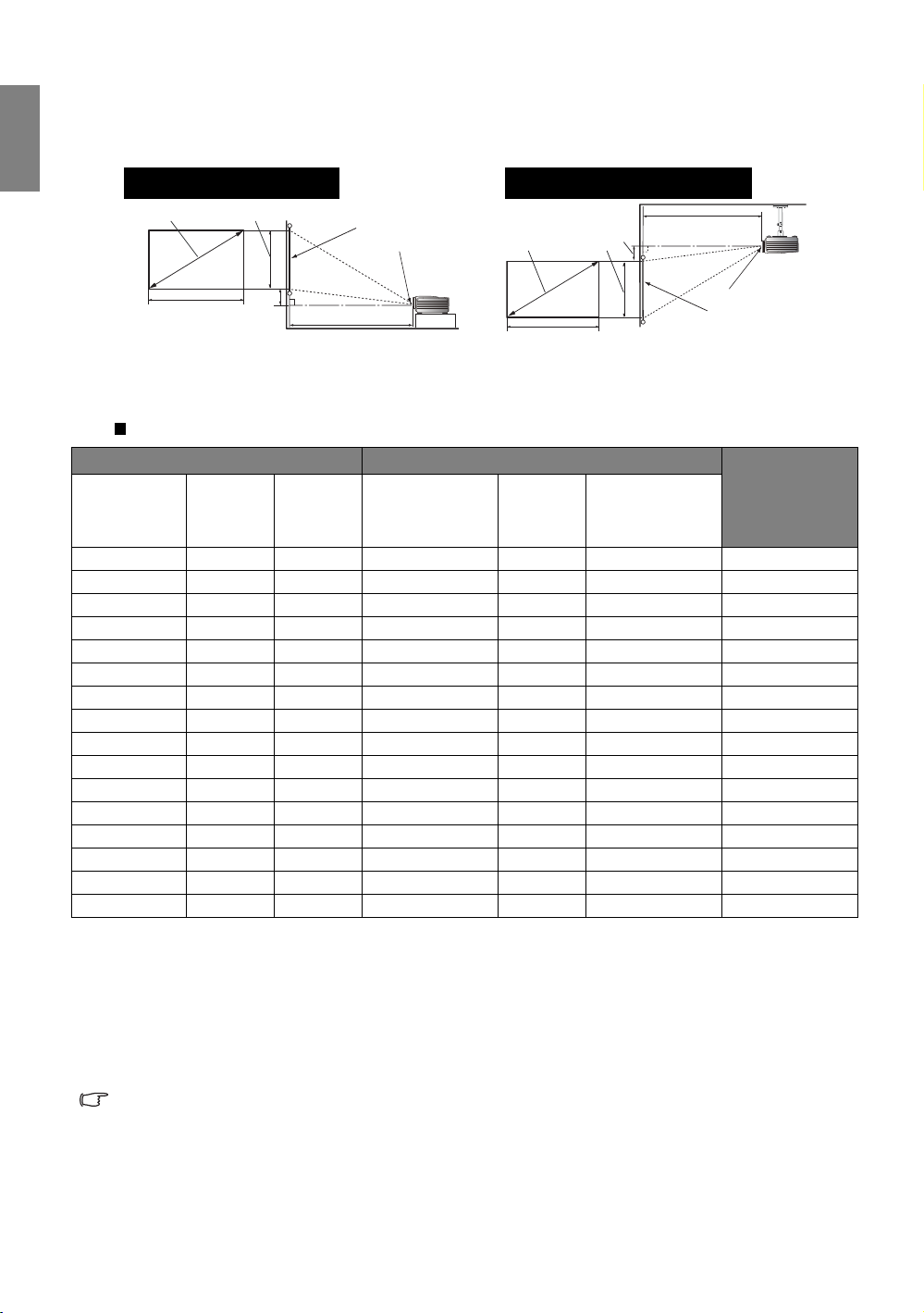
Indonesia
Pemasangan di lantai
<F>: Layar <G>: Bagian tengah lensa kamera
Pemasangan langit-langit
<F>: Layar <G>: Bagian tengah lensa kamera
Bahasa
Dimensi proyeksi
Pemasangan layar rasio 16:10
<A>
<C>
<B>
<E>
<F>
<D>
<G>
<A>
<C>
<B>
<E>
<D>
<G>
<F>
SU931
Rasio aspek layar adalah 16:10 sedangkan gambar yang diproyeksikan adalah 16:10
Dimensi layar Jarak proyeksi <D> [cm]
Diagonal
<A>
[inci (mm)]
60 (1524) 81 129 139 180 221 4,0
70 (1778) 94 151 162 210 258 4,7
80 (2032) 108 172 185 240 295 5,4
90 (2286) 121 194 208 270 332 6,1
100 (2540) 135 215 231 300 369 6,7
110 (2794) 148 237 254 330 406 7,4
120 (3048) 161 259 277 360 442 8,1
130 (3302) 175 280 300 390 479 8,8
140 (3556) 189 302 323 420 516 9,4
150 (3810) 202 323 346 450 553 10,1
160 (4064) 215 345 369 479 590 10,8
170 (4318) 229 366 392 509 627 11,4
180 (4572) 242 388 415 539 663 12,1
190 (4826) 256 409 438 569 700 12,8
200 (5080) 269 431 461 599 737 13,5
240 (6096) 323 517 554 719 884 16,2
Tinggi
<B>
[cm]
Lebar
<C>
[cm]
Jarak min Rata-rata Jarak maks
Posisi lensa
tertinggi/
terendah <E>
Jika Anda memiliki layar dengan rasio aspek 16:10 dan jarak proyeksi terukur adalah 4,5 m (450 cm),
angka terdekat dalam kolom "Rata-rata" pada tabel di atas adalah 450 cm. Dari baris ini terlihat bahwa
layar yang diperlukan adalah 150-inci.
[cm]
Dengan memeriksa nilai jarak proyeksi min dan maks di kolom "Jarak proyeksi <D> [cm]" pada tabel di
atas menandakan bahwa jarak proyeksi yang diukur sebesar 4,5 m akan juga sesuai dengan layar ukuran
130 hingga 140 inci, dan juga 160 hingga 190 inci. Proyektor ini bisa diatur (menggunakan alat kontrol
zoom) untuk menampilkan ukuran layar yang lain dengan jarak proyeksinya.
Angka di atas adalah perkiraan dan kemungkinan bisa agak berbeda dengan pengukuran sesungguhnya.
Dicantumkan ukuran layar yang disarankan terbaik. Jika ukuran layar Anda tidak ada dalam tabel di atas,
hubungi penyalur Anda untuk mendapatkan bantuannya.
16
Menempatkan proyektor Anda
Page 17
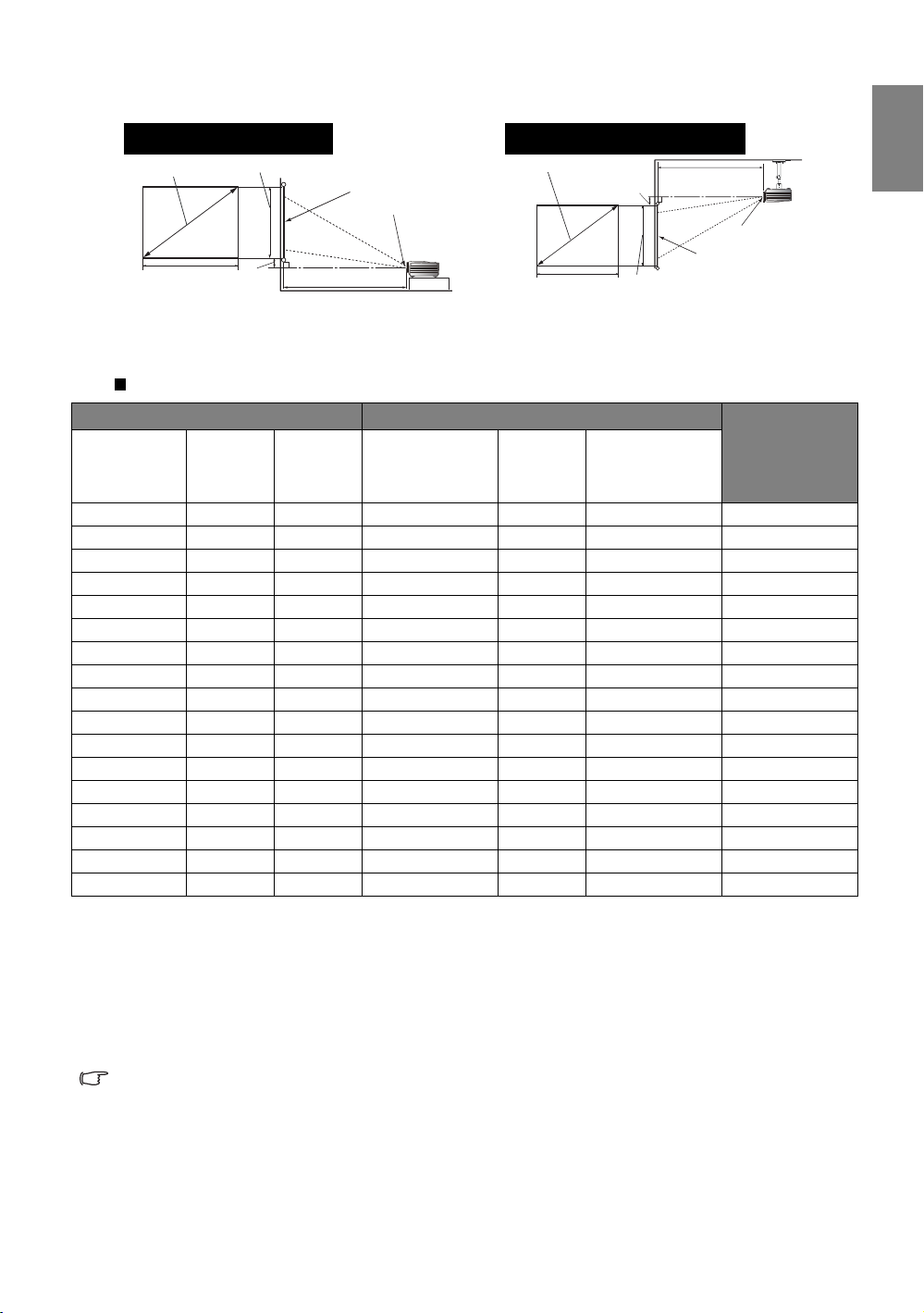
Pemasangan layar rasio 4:3
Pemasangan di lantai
<F>: Layar <G>: Bagian tengah lensa kamera
Pemasangan langit-langit
<F>: Layar <G>: Bagian tengah lensa kamera
Indonesia
Bahasa
<A>
<C>
<E>
<B>
<F>
<G>
<D>
<A>
<C>
<E>
<B>
<D>
<G>
<F>
SX930
Rasio aspek layar ini adalah 4:3 dan gambar yang diproyeksikan adalah 4:3
Dimensi layar Jarak proyeksi <D> [cm]
Diagonal
<A>
[inci (mm)]
60 (1524) 91 122 183 238 293 11,4
70 (1778) 107 142 214 278 342 13,3
80 (2032) 122 163 244 317 391 15,2
90 (2286) 137 183 275 357 439 17,1
100 (2540) 152 203 305 397 488 19,1
110 (2794) 168 224 336 436 537 21,0
120 (3048) 183 244 366 476 586 22,9
130 (3302) 198 264 397 516 634 24,8
140 (3556) 213 285 427 555 683 26,7
150 (3810) 229 305 458 595 732 28,6
160 (4064) 244 325 488 634 781 30,5
170 (4318) 259 345 519 674 830 32,4
180 (4572) 274 366 549 714 878 34,3
190 (4826) 290 386 580 753 927 36,2
200 (5080) 305 406 610 793 976 38,1
250 (6350) 381 508 762 991 1220 47,6
300 (7620) 457 610 915 1189 1463 57,2
Tinggi
<B>
[cm]
Lebar
<C>
[cm]
Jarak min Rata-rata Jarak maks
Posisi lensa
tertinggi/
terendah <E>
[cm]
Jika Anda memiliki layar dengan rasio aspek 4:3 dan jarak proyeksi terukur adalah 4,0 m (400 cm), angka
terdekat dalam kolom "Rata-rata" pada tabel di atas adalah 397 cm. Dari baris ini terlihat bahwa layar yang
diperlukan adalah 100-inci.
Dengan memeriksa nilai jarak proyeksi min dan maks di kolom "Jarak proyeksi <D> [cm]" pada tabel di
atas menandakan bahwa jarak proyeksi yang diukur sebesar 4,0 m akan juga sesuai dengan layar ukuran
90, 110, 120 dan 130 inci. Proyektor ini bisa diatur (menggunakan alat kontrol zoom) untuk menampilkan
ukuran layar yang lain dengan jarak proyeksinya.
Angka di atas adalah perkiraan dan kemungkinan bisa agak berbeda dengan pengukuran sesungguhnya.
Dicantumkan ukuran layar yang disarankan terbaik. Jika ukuran layar Anda tidak ada dalam tabel di atas,
hubungi penyalur Anda untuk mendapatkan bantuannya.
Menempatkan proyektor Anda
17
Page 18
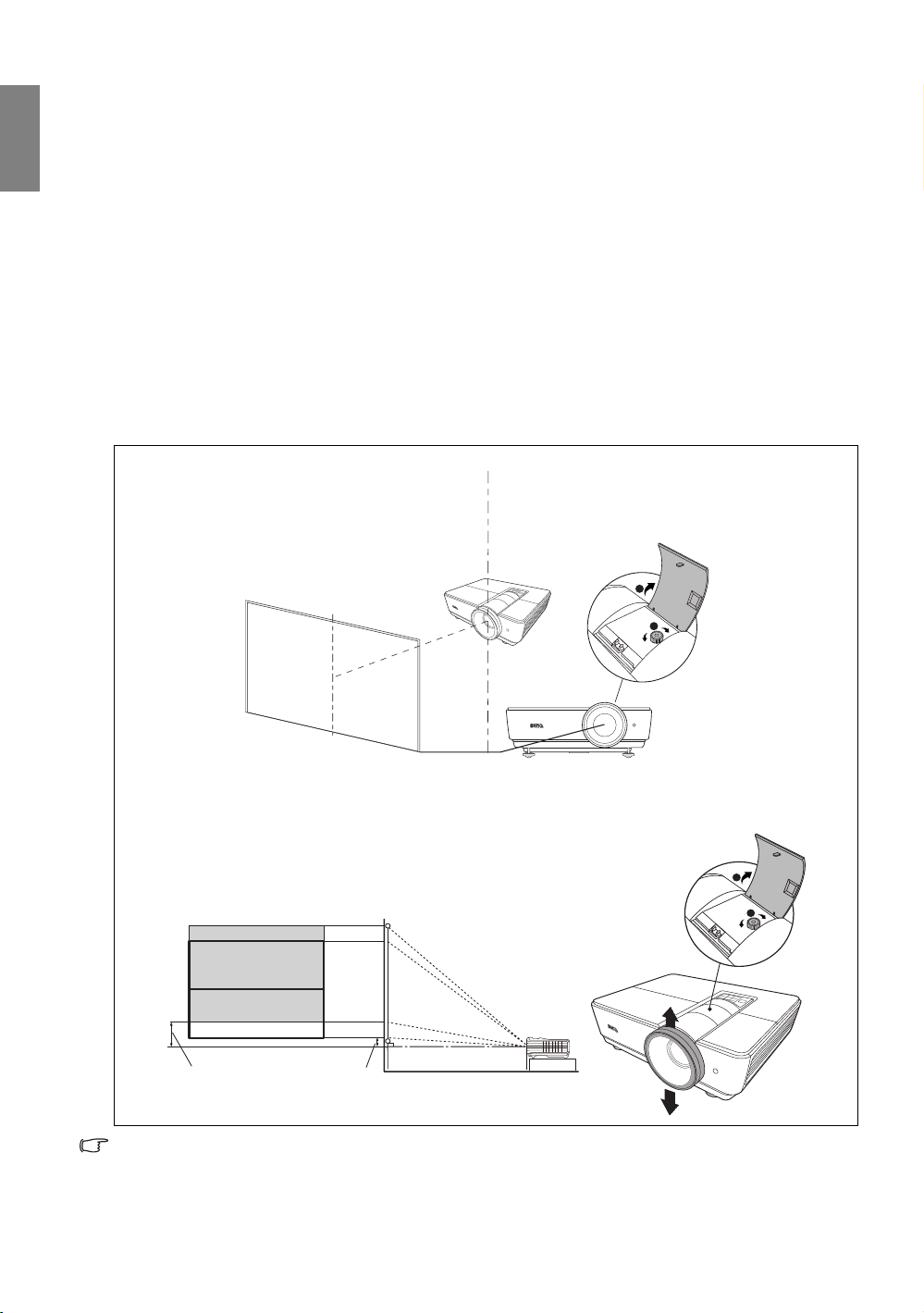
Indonesia
2
1
Bagian tengah lensa kamera
2
1
Ofset
Ganti vertikal
Bahasa
Mengganti lensa proyeksi
Alat kontrol ganti lensa dapat memberikan fleksibilitas untuk memasang proyektor Anda. Alat kontrol
ganti lensa tersebut memungkinkan proyektor untuk ditempatkan bukan pada bagian tengah layar.
Alat kontrol ganti lensa dinyatakan sebagai persentase tinggi atau lebar gambar yang diproyeksikan. Alat
kontrol ganti lensa ini diukur sebagai ofset dari bagian tengah vertikal atau horizontal gambar yang
diproyeksikan. Anda bisa menggunakan tuas untuk mengganti lensa proyeksi dengan arah vertikal dalam
kisaran yang diperbolehkan bergantung pada posisi gambar yang diinginkan. Untuk SU931, penggantian
vertikal maksimum adalah 2,5% dari bagian tengah vertikal. Untuk SX930, penggantian vertikal
maksimum adalah 5% dari bagian tengah vertikal.
Mengganti lensa proyeksi:
1. Tekan untuk membuka tutup proyektor untuk memaparkan knob ganti lensa.
2. Putar knob searah jarum jam atau berlawanan arah jarum jam hingga layar dalam posisi yang Anda
inginkan.
• Bila posisi layar sudah ditetapkan
• Bila posisi proyektor sudah ditetapkan
• Untuk menghindari kerusakan pada perangkat penggeser lensa, putar obeng dengan pelan dan lembut.
• Pengaturan ganti lensa tidak akan berhasil bila mutu gambar buruk. Pengaturan ganti lensa tidak
mungkin bisa dilakukan bila terjadi perubahan gambar, lihat "Mengatur gambar yang diproyeksikan"
pada halaman 28 untuk rinciannya.
18
Menempatkan proyektor Anda
Page 19
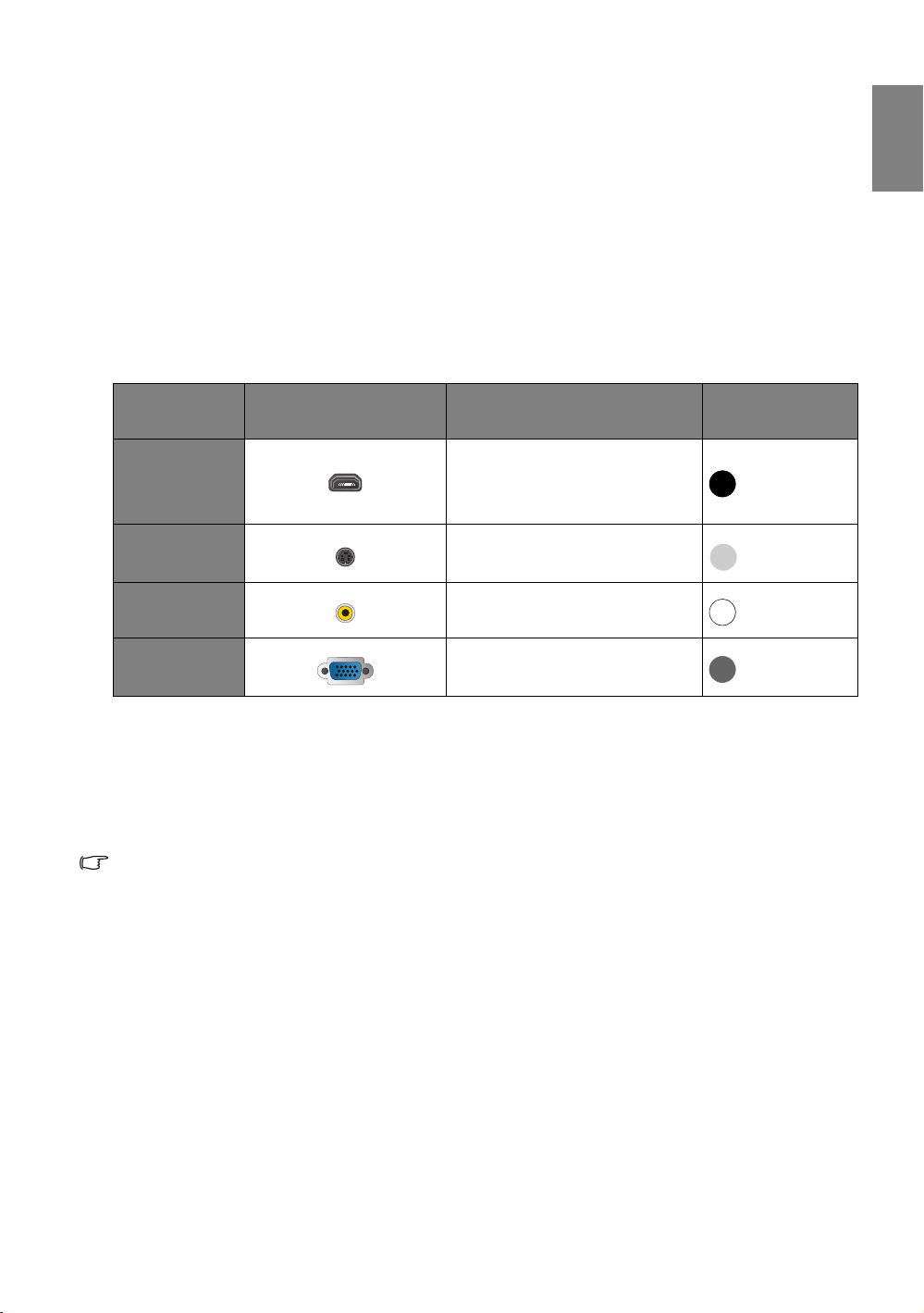
Menyambung dengan peralatan video
Anda bisa menyambungkan proyektor dengan jenis tertentu peralatan video, seperti DVD, pemutar
Blu-ray, pemutar digital, decoder kabel atau satelit, konsol game video atau kamera digital. Anda bisa juga
menyambungkan proyektor dengan desktop atau laptop PC atau sistem Apple Macintosh. Anda hanya
perlu menyambungkan proyektor dengan perangkat sumber menggunakan salah satu metode
penyambungan, akan tetapi masing-masing memberikan tingkat mutu video yang berbeda. Metode yang
Anda pilih akan sangat bergantung pada ketersediaan terminal yang cocok pada proyektor dan pada
perangkat sumber video seperti yang diterangkan di bawah ini:
Indonesia
Bahasa
Nama
terminal
HDMI/MHL
S-Video
Video
Computer
(D-SUB)
Penampilan terminal Rujukan Mutu gambar
"Menyambungkan perangkat HDMI" pada
halaman 20
"Menyambungkan perangkat MHL" pada
halaman 20
"Menyambung perangkat S-Video" pada
halaman 21
"Menyambungkan perangkat video" pada
halaman 21
"Menyambungkan komputer" pada
halaman 22
Te r b a i k
Baik
Normal
Lebih baik
Persiapan
Ketika menyambungkan sumber sinyal dengan proyektor, pastikan untuk:
1. Mematikan semua peralatan sebelum melakukan penyambungan.
2. Gunakan hanya kabel tipe yang benar untuk setiap sumber dengan steker yang tepat.
3. Pastikan semua steker kabel terpasang dengan kencang pada jack peralatan.
Dengan catatan bahwa semua kabel yang ditunjukkan pada diagram sambungan berikut ini tidak disertakan
dengan proyektor (Lihat "Isi yang diangkut" pada halaman 7 untuk rinciannya). Banyak kabel tersedia yang
dijual di toko elektronik.
Menyambung dengan peralatan video
19
Page 20
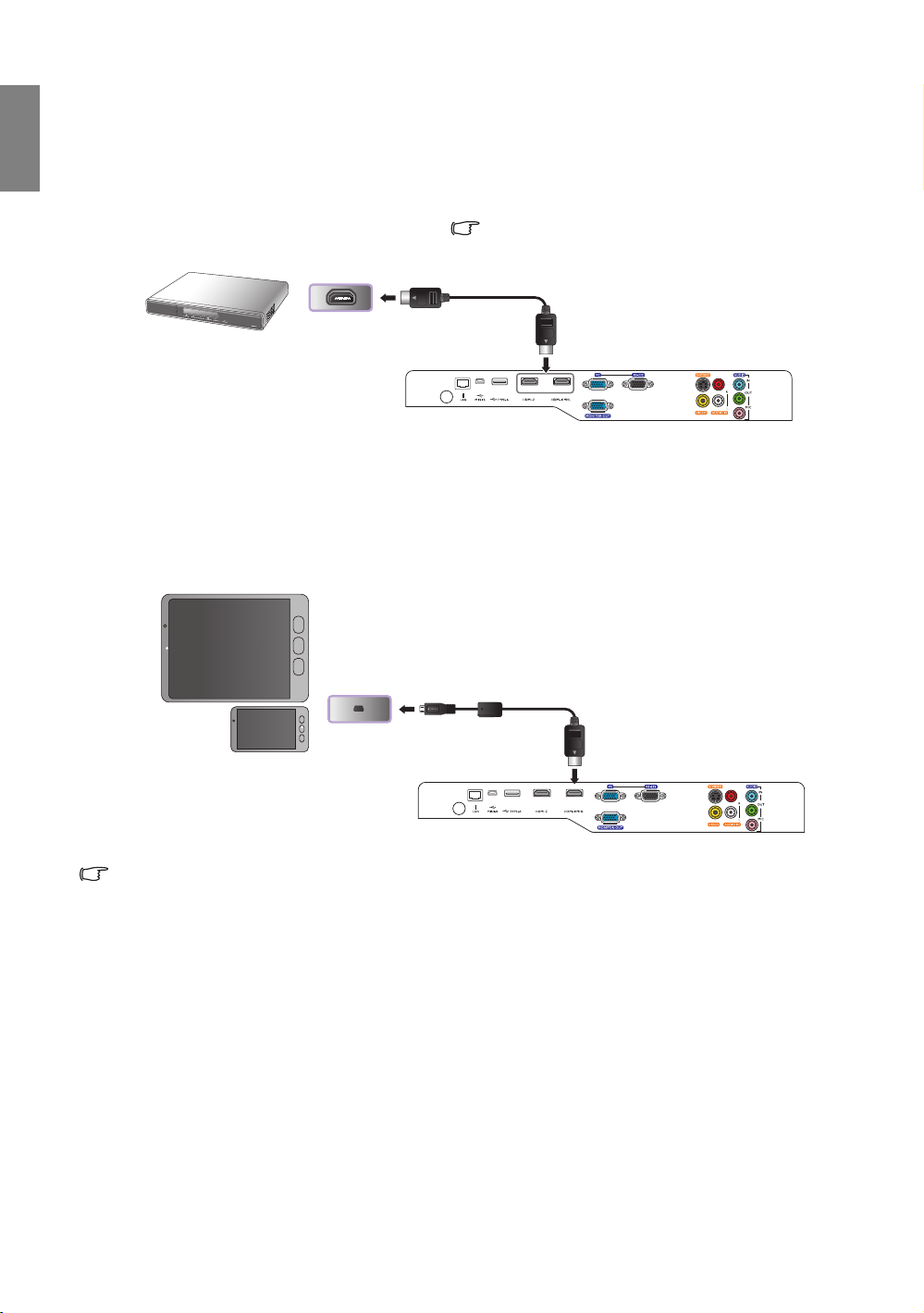
Indonesia
Kabel HDMI
Perangkat HDMI: Pemutar
DVD, tuner digital, dll.
Agar pasti Anda memilih jenis sumber masukan
yang benar untuk sinyal HDMI, lihat "Format
HDMI" pada halaman 55 untuk rinciannya.
Perangkat MHL:
Smartphone, Tablet, dll.
Kabel MHL
Bahasa
Menyambungkan perangkat HDMI
HDMI (High-Definition Multimedia Interface) mendukung transmisi data video tidak dikompres antara
perangkat yang kompatibel seperti DTV tuner, pemutar DVD, pemutar Blu-ray dan menampilkan pada
satu kabel. HDMI memberikan tayangan dan mendengarkan yang benar-benar digital. Anda sebakinya
menggunakan kabel HDMI ketika membuat sambungan antara proyektor dengan perangkat HDMI.
Menyambungkan perangkat MHL
MHL (Mobile High-definition Link) mendukung video HD tidak dikompres (1080/30p) dan transmisi audio
(7.1 surround sound) antara perangkat kompatibel seperti smartphone, tablet dan perangkat seluler lain.
MHL memberikan tayangan dan mendengarkan yang benar-benar digital. Anda sebakinya menggunakan
kabel MHL ketika membuat sambungan antara proyektor dengan perangkat MHL.
Tidak semua perangkat seluler kompatibel dengan MHL. Cari keterangan dari pabrik perangkat seluler
untuk memverifikasi kesesuaian MHL pada perangkat Anda.
20
Menyambung dengan peralatan video
Page 21
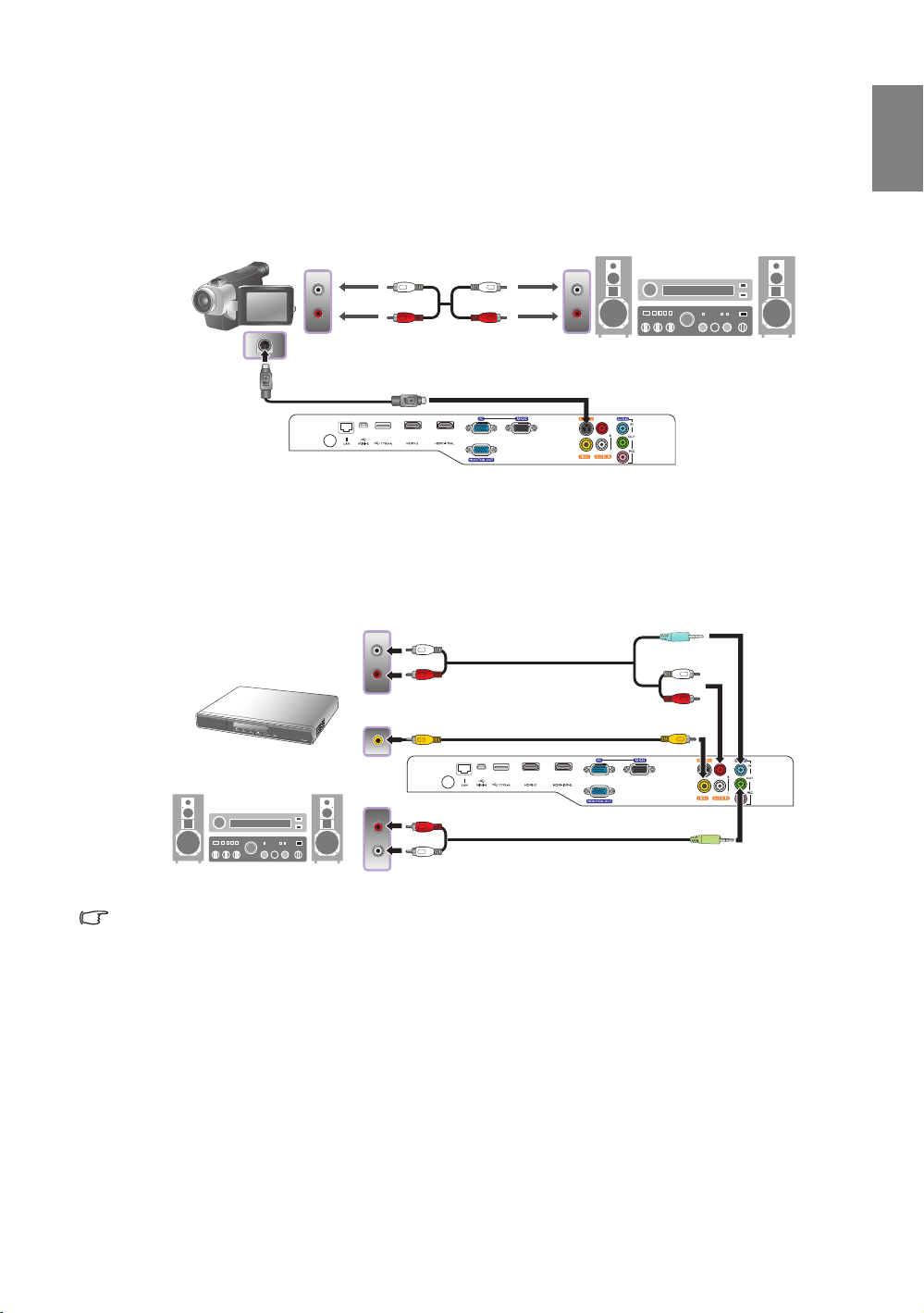
Menyambung perangkat S-Video
Perangkat AV: Pemutar DVD,
tuner digital, camcoder dll.
Speaker
Kabel S-Video
Kabel Audio
Perangkat AV
Speaker
Kabel Video
Kabel Audio
Kabel Audio
Sambung proyektor dengan perangkat S-Video menggunakan kabel S-Video. Sambungan audio diberikan
untuk tujuan menjelaskan saja. Anda sebaiknya juga menyambungkan kabel audio tersendiri dengan
amplifier audio yang cocok.
Menyambungkan perangkat video
Penyambungan video diberikan hanya untuk tujuan keterangan saja. Anda sebaiknya juga menyambungkan
kabel audio tersendiri dengan amplifier audio yang cocok.
Indonesia
Bahasa
• Jika Anda sudah menyambung Video Komponen antara proyektor dengan perangkat sumber video, Anda
tidak perlu menyambungkan perangkat ini lagi menggunakan sambungan Video Komposit karena hal ini
dapat membuat mutu gambar menjadi buruk pada sambungan kedua yang tidak semestinya.
• Jika gambar video terpilih tidak muncul setelah proyektor dinyalakan dan sumber video yang benar telah
terpilih, harap periksa untuk mengetahui perangkat sumber video sudah dinyalakan dan bekerja dengan
benar. Periksa juga kabel sinyal telah disambungkan dengan benar.
or
Menyambung dengan peralatan video
21
Page 22
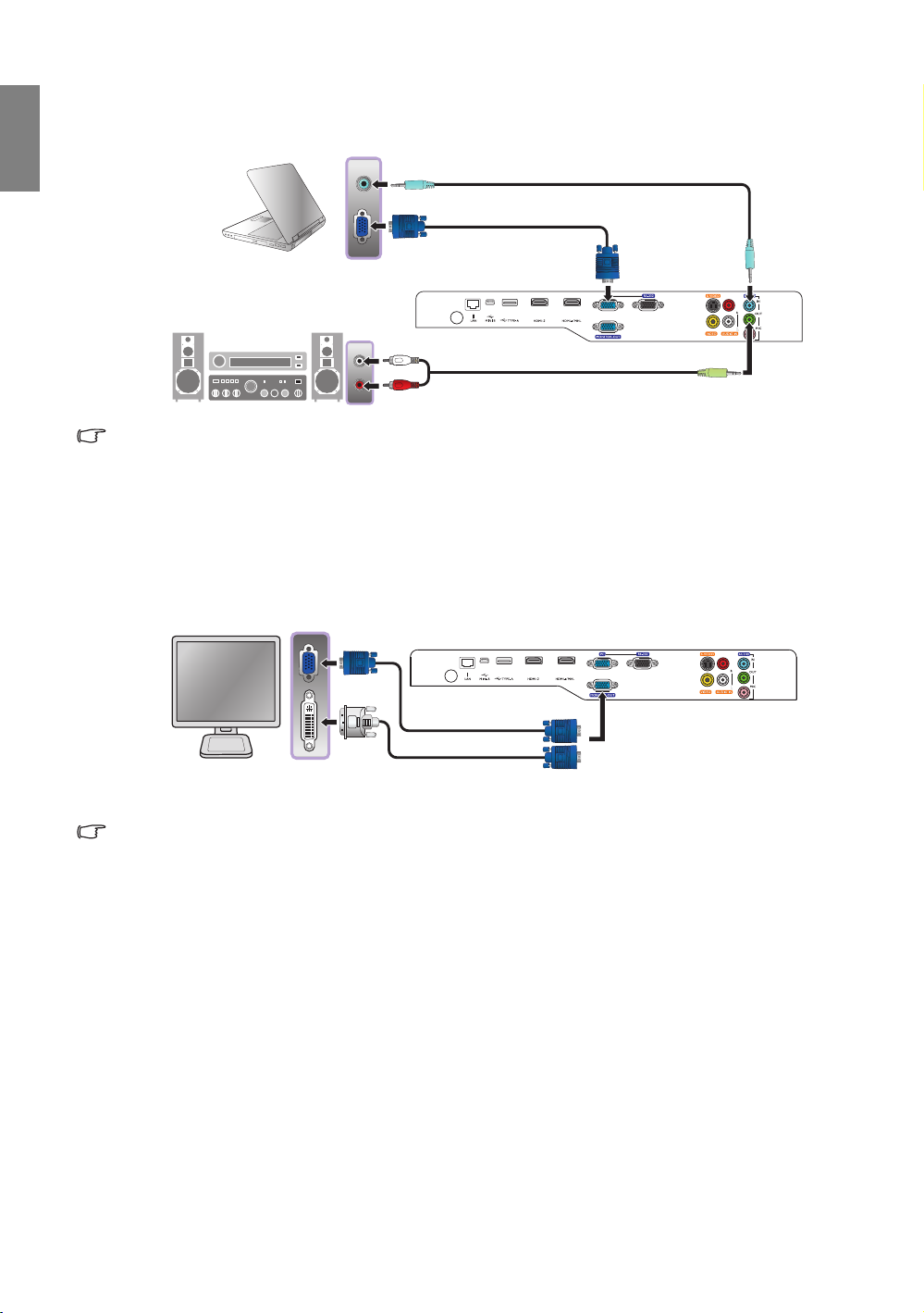
Indonesia
Kabel VGA
Kabel Audio
Kabel Audio
Laptop atau komputer
desktop
Speaker
Kabel VGA ke DVI
Kabel VGA
atau
Bahasa
Menyambungkan komputer
Hubungkan proyektor dengan komputer mempergunakan kabel VGA.
Ada banyak laptop tidak bisa menyala pada port video eksternalnya bila disambungkan dengan proyektor.
Biasanya kombinasi tombol seperti Fn + F3 atau CRT/LCD dapat menyalakan/mematikan tampilan
eksternal. Temukan tombol fungsi CRT/LCD yang diberi label atau tombol fungsi dengan simbol monitor
pada laptopnya. Tekan Fn dan tombol fungsi diberi label bersamaan. Lihat dokumentasi laptop untuk dapat
menemukan kombinasi tombol laptop Anda.
Menyambungkan monitor
Jika Anda ingin melihat presentasi Anda dekat pada monitor dan juga di layar dan MONITOR OUT jack
tersedia di proyektor Anda, maka Anda dapat menyambungkan jack keluaran sinyal MONITOR OUT di
proyektor.
• MONITOR OUT hanya berfungsi apabila masukan D-Sub yang tepat dibuat ke PC jack.
• Jika Anda ingin membuat metode sambungan ini ketika proyektor berada dalam mode siaga, pastikanlah
bahwa fungsi Monitor Out diaktifkan dalam menu PENYETELAN SISTEM : Lanjutan. Lihat "Monitor
Out" pada halaman 58 untuk rinciannya.
22
Menyambung dengan peralatan video
Page 23

Menggunakan proyektor
I
I
Persiapan
1. Colokkan dan nyalakan semua peralatan yang sudah
disambungkan.
2. Jika belum siap, colokkan kabel daya yang diberikan ke
pemasukan listrik di bagian belakang proyektor.
3. Colokkan kabel daya ke stop kotak listrik dinding lalu nyalakan
sakelar dinding.
Gunakan hanya aksesori asli (mis. kabel listrik) dengan perangkat ini
untuk mencegah kemungkinan timbulnya bahaya seperti kejutan listrik dan kebakaran.
Menyalakan proyektor
Ikuti langkah di bawah.
1. Pastikan Daya menyala dengan warna oranye setelah daya diberikan.
2. Tekan DAYA pada proyektor atau ON di remote control untuk
mulai menyalakan proyektor. Setelah lampu menyala, maka "Nada
Daya Nyala" akan terdengar.
Untuk menonaktifkan nada dering, lihat "Mematikan Nada Dering
Sistem Hidup/Mati" pada halaman 40 untuk detailnya.
3. Fan akan mulai bekerja, dan gambar permulaan muncul di layar
selama beberapa detik saat pemanasan.
Proyektor tidak akan menanggapi perintah ketika masih dalam pemanasan.
Indonesia
Bahasa
4. Jika Anda diberikan sandi, tekan tombol anak panah untuk memasukkan sandi enam-digit. Lihat
"Memanfaatkan fungsi kata sandi" pada halaman 26 untuk rinciannya.
5. Tekan salah satu tombol SOURCE di remote control, atau tekan SOURCE pada proyektor berkali-
kali sampai sinyal diinginkan terpilih. Lihat "Memilih sumber masukan" pada halaman 24 untuk
rinciannya.
6. Jika frekuensi horizontal pada sumber masukan lebih besar dari kisaran di proyektor, pesan "Tidak Ada
Sinyal" akan terlihat di layar. Pesan ini akan tetap ada di layar sampai Anda mengganti sumber masukan
yang tepat.
Ketika Anda mencoba menyalakan ulang proyektor, kipas mungkin berjalan selama beberapa menit untuk
melakukan pendinginan. Tekan Daya lagi untuk menyalakan proyektor setelah kipas berhenti dan cahaya
indikator Daya berubah menjadi oranye.
Menggunakan proyektor
23
Page 24

Indonesia
CATATAN: Ketika melakukan pencarian
otomatis sumber masukan yang sah,
proyektor akan mengedari sinyal yang ada
berikut ini berurutan dari atas ke bawah
saat penunjukan bilah pemilihan sumber.
Bahasa
Memilih sumber masukan
Proyektor bisa disambungkan dengan berbagai peralatan pada waktu
yang sama. Bila proyektor yang pertama dinyalakan, maka akan
menyambungkan kembali sumber masukan yang sudah digunakan
ketika proyektor dimatikan yang terakhir.
Untuk memilih sumber video:
• Menggunakan remote control
Tekan salah satu tombol SOURCE di remote control.
• Menggunakan menu OSD
Tekan SOURCE dan kemudian tekan / sampai sinyal yang Anda
inginkan terpilih lalu tekan MODE/ENTER.
Setelah terdeteksi, informasi sumber terpilih akan muncul
sebentar di layar. Jika ada banyak perangkat peralatan tersambung
dengan proyektor, Anda bisa kembali lagi ke bilah pemilihan
sumber untuk mencari sinyal yang lain.
• Menggunakan Cari Cepat
Jika Anda ingin agar proyektor selalu otomatis mencari sinyalnya:
1. Tekan MENU/EXIT untuk menyalakan menu OSD.
2. Tekan / untuk menyoroti menu Sumber.
3. Tekan untuk menyoroti menu Cari Cepat.
4. Tekan / untuk menghidupkan/mematikan fungsi Hidup.
24
Menggunakan proyektor
Page 25

Menggunakan menu
Mode Gambar
Mode Referensi
Kecerahan
Kontras
Semburat
Ketajaman
GN Mode Pengguna
Reset setelan gambar
Gambar
3
Video
Sinema
Sumber masukan kini
Ikon menu utama
Menu utama
Submenu
Sorotan
Tekan MENU/EXIT
untuk kembali ke halaman
sebelumnya atau keluar.
Status
50
50
50
0
Warna
Lanjutan...
Sinema
MENU Keluar
Mode Gambar
Mode Referensi
Kecerahan
Kontras
Semburat
Ketajaman
GN Mode Pengguna
Reset setelan gambar
Gambar
Video
Sinema
MENU Keluar
Warna
3
50
50
50
0
Lanjutan...
Sinema
Bahasa
Pemasangan Proyektor
Pengaturan Pengoperasian
Penerima Jarak Jauh
Pengaturan Menu
PENYETELAN SISTEM : Dasar
Warna Latar Belakang
Mati
Pola Tes
Kunci Tombol Panel
Layar Pembuka
Depan
Biru
MENU Keluar
Video
BenQ
Mati
Depan
PENYETELAN SISTEM : Dasar
Video
MENU Keluar
Bahasa
Pemasangan Proyektor
Pengaturan Pengoperasian
Penerima Jarak Jauh
Pengaturan Menu
Warna Latar Belakang
Pola Tes
Kunci Tombol Panel
Layar Pembuka
Depan
Biru
Mati
BenQ
Mati
Depan
Proyektor ini dilengkapi dengan menu On-Screen Display (OSD) banyak bahasa untuk dapat melakukan
macam-macam pengaturan dan setelan.
Di bawah ini adalah ikhtisar menu OSD.
Tangkapan layar OSD di bawah ini hanya untuk referensi, dan mungkin berbeda dengan desain yang
sesungguhnya.
Untuk menggunakan menu OSD, setel menu OSD sesuai bahasa yang Anda kuasai.
Indonesia
Bahasa
1. Tekan MENU/EXIT untuk menyalakan menu OSD.
2. Gunakan / untuk menyoroti menu
PENYETELAN SISTEM : Dasar.
3. Tekan untuk menyorot Bahasa lalu
tekan MODE/ENTER, dan daftar bahasa
yang ditampilkan.
4. Tekan
// / untuk memilih bahasa
yang diinginkan lalu tekan MODE/
ENTER.
5. Tekan dua kali* MENU/EXIT untuk
keluar dan menyimpan pengaturan.
*Tekanan pertama akan menuntun Anda
kembali ke menu utama sedangkan tekanan
kedua menutup menu OSD.
Menggunakan proyektor
25
Page 26

Indonesia
Masukkan Sandi
MENU Hapus
Bahasa
Melindungi proyektor
Menggunakan kunci kabel pengaman
Proyektor telah dipasang di tempat yang baik untuk mencegah terjadi pencurian. Kalau tidak, beli kunci,
seperti kunci Kensington untuk mengamankan proyektor. Anda bisa menempatkan slot kunci Kensington
pada proyektor. Lihat item 25 di halaman 10 untuk rinciannya.
Kunci kabel pengaman Kensington biasanya merupakan kombinasi tombol dan kuncinya. Lihat
dokumentasi kunci Kensington untuk mencari tahu cara menggunakannya.
Memanfaatkan fungsi kata sandi
Untuk tujuan pengamanan dan membantu mencegah penggunaan yang tidak semestinya, pada proyektor
ini terdapat pilihan untuk menyetel pengaman sandi. Kata sandi ini bisa disetel dengan adanya menu
Tampilan Pada Layar (OSD). Setelah kata sandi disetel dan kemudian fungsi ini diipilih, maka proyektor
sudah dilindingi oleh kata sandi. Pengguna yang tidak tahu kata sandi yang benar tidak bisa menggunakan
proyektor.
Anda akan mengalami kesulitan untuk mengaktifkan fungsi kata sandi dan kemudian lupa kata sandinya.
Cetak pedoman manual ini (jika diperlukan) lalu tulis sandi yang Anda gunakan di pedoman manual ini, dan
simpan manual ini di tempat yang baik untuk kelak dapat digunakan kembali.
Menyetel kata sandi
Setelah kata sandi disetel dan Pengunci Sistem diaktifkan, proyektor sudah tidak bisa digunakan kecuali kalau
kata sandi yang tepat dimasukkan setiap saat proyektor distart.
1. Tekan MENU/EXIT dan kemudian tekan / sampai menu
PENYETELAN SISTEM : Lanjutan tersorot.
2. Tekan untuk menyorot Pengaturan Keamanan lalu tekan
MODE/ENTER.
3. Tekan untuk menyorot Pengunci Sistem lalu tekan / untuk
menghidupkan/mematikan Pengunci Sistem, maka halaman kata
sandi masukan terlihat.
4. Ketika gambar memberi tanda, ada empat tombol anak panah ( , ,
, ) yang masing-masing menyatakan 4 digit (1, 2, 3, 4). Sesuai dengan kata sandi yang ingin Anda
setel, tekan tombol anak panah pada remote control atau proyektor untuk memasukkan enam digit
kata sandi.
Jika untuk pertama kalinya fungsi ini digunakan, masukkan sandi asali (1, 1, 1, 1, 1, 1) pada proyektor
menggunakan tombol anak panah enam kali.
Setelah kata sandi disetel, menu OSD kembali ke halaman Pengaturan Keamanan.
PENTING: Digit yang dimasukkan akan tampil sebagai tanda bintang di layar. Tulis terlebih dahulu sandi
terpilih ke bawah pada pedoman manual atau tepat setelah sandi dimasukkan sehingga siap untuk Anda
gunakan bila Anda lupa.
Kata sandi: __ __ __ __ __ __
5. Untuk meninggalkan menu OSD, tekan MENU/EXIT.
26
Menggunakan proyektor
Page 27

Jika Anda lupa kata sandi
Tulis kode pengembalian
dan hubungi Pusat
Layanan Pelanggan BenQ.
Kode Pengembalian:
27 178 32 7
KEMBALIKAN SANDI
MENU Keluar
Jika fungsi kata sandi sudah diatifkan, Anda diminta memasukkan kata sandi enam-digit setiap saat Anda
menyalakan proyektor. Jika Anda memasukkan kata sandi yang salah, pesan salah kata sandi salah
diperlihatkan yang akan berakhir dalam waktu tiga detik, lalu Masukkan Sandi ikuti halaman tersebut.
Anda dapat mengulangi dengan memasukkan kata sandi lain enam-digit atau jika Anda tidak catat kata
sandi itu pada manual ini, Anda benar-benar tidak ingat, Anda bisa gunakan tata cara mengingat kata sandi.
Lihat "Memasukan tata cara mengingat kata sandi" pada halaman 27 untuk rinciannya.
Jika Anda memasukkan kata sandi salah sebanyak 5 kali, proyektor otomatis dalam waktu singkat akan
mati.
Memasukan tata cara mengingat kata sandi
1. Pastikan halaman Masukkan Sandi muncul di layar. Tekan AUTO.
Proyektor akan menampilkan nomor berkode di layar.
2. Catat nomornya lalu matikan proyektor Anda.
3. Mintalah bantuan dari pusat layanan BenQ setempat untuk
memberikan informasi nomor kode. Anda kemungkinan diharuskan
memberikan bukti dokumen pembelian untuk memverifikasi Anda
adalah pengguna yang sah proyektor tersebut.
Mengganti kata sandi
1. Pada menu PENYETELAN SISTEM : Lanjutan > Pengaturan Keamanan, tekan / untuk
menyorot Ubah sandi lalu tekan MODE/ENTER. Halaman Ubah sandi ditampilkan.
2. Masukkan kata sandi lama.
• Jika kata sandi ini benar, pesan "Masukkan sandi baru" akan muncul.
• Jika kata sandi salah, pesan salah kata sandi muncul selama tiga detik, dan pesan "Masukkan
Sandi Aktif" muncul untuk Anda ulangi. Anda dapat menekan MENU/EXIT untuk
membatalkan perubahan atau mencoba sandi lainnya.
3. Masukkan kata sandi baru.
PENTING: Digit yang dimasukkan akan tampil sebagai tanda bintang di layar. Tulis terlebih dahulu sandi
terpilih ke bawah pada pedoman manual atau tepat setelah sandi dimasukkan sehingga siap untuk Anda
gunakan bila Anda lupa.
Indonesia
Bahasa
Kata sandi: __ __ __ __ __ __
Simpan manual ini di tempat yang baik.
4. Beri konfirmasi kata sandi baru dengan memasukkan kembali kata sandi baru.
5. Anda telah berhasil menetapkan kata sandi baru proyektor. Ingat untuk memasukkan kata sandi baru
setiap kali proyektor start.
6. Untuk meninggalkan menu OSD, tekan MENU/EXIT.
Menonaktifkan fungsi kata sandi
Untuk menonaktifkan pelindung kata sandi, kembali ke menu PENYETELAN SISTEM : Lanjutan >
Pengaturan Keamanan. Soroti Pengunci Sistem dan pilih Mati dengan menekan / . Halaman
Masukkan Sandi ditampilkan. Masukkan kata sandi kini.
• Jika kata sandi itu benar, maka menu OSD kembali ke halaman Pengunci Sistem dengan "Mati"
diperlihatkan pada baris Sandi. Anda tidak harus memasukkan kata sandi setiap kali menyalakan
proyektor.
• Jika kata sandi salah, pesan salah kata sandi muncul selama tiga detik, dan pesan "Masukkan
Sandi" muncul untuk Anda ulangi. Anda dapat menekan MENU/EXIT untuk membatalkan
perubahan atau mencoba sandi lainnya.
Meskipun fungsi sandi dinonaktifkan, Anda harus menyimpan sandi yang lama seandainya Anda perlu
mengaktifkan kembali fungsi sandi dengan memasukkan sandi yang lama.
Menggunakan proyektor
27
Page 28

Indonesia
1. Atur gambar yang diproyeksikan menjadi
ukuran yang Anda perlukan menggunakan
gelang zoom.
2. Pertajam gambar dengan merotasikan
cincin fokus.
Bahasa
Mengatur gambar yang diproyeksikan
Mengatur sudut proyeksinya
Ada dua kaki pengatur pada bagian bawah proyektor. Kaki-kaki
tersebut bisa digunakan jika perlu untuk merubah sudut
proyeksinya. Kencangkan kaki-kaki tersebut dengan sekrup di
sebelah luar atau dalam yang sesuai dengan tujuan dan tingkat
sudut proyeksinya.
Jika layar dan proyektor tidak tegak lurus satu sama lainnya, maka
gambar yang diproyeksikan akan berupa trapesium vertikal. Untuk
membetulkannya, lihat "Membetulkan perubahan gambar" pada
halaman 29 untuk rinciannya.
Menyesuaikan gambar secara otomatis
Dalam beberapa hal, Anda mungkin harus mengoptimalkan kualitas
gambar. Untuk melakukan hal ini, tekan AUTO. Dalam waktu 3 detik,
fungsi Penyesuaian Otomatis Pintar (Intelligent Auto Adjustment) internal
akan menyesuaikan kembali nilai Frekuensi dan Clock untuk memberi
kualitas gambar terbaik.
Informasi sumber aktif akan ditampilkan di sudut layar selama 3 detik.
Fungsi ini hanya tersedia apabila sinyal PC (RGB Analog) dipilih.
Menyempurnakan ukuran dan kejernihan gambar
28
Menggunakan proyektor
Page 29

Membetulkan perubahan gambar
Unsur pokok terjadi bila proyektor tidak tegak lurus dengan layar dan dimana gambar yang diproyeksikan
terlihat dalam bentuk trapesium seperti berikut ini, yaitu:
• Dua sisi yang paralel (kiri dan kanan, atau atas dan bawah) namun dengan jelas lebih lebar pada satu sisi
saja.
• Tidak ada sisi yang paralel.
Untuk membetulkan bentuk gambar, Anda bisa melakukan langkah berikut ini.
1. Atur sudut proyeksinya. Pindahkan proyektor ke depan bagian tengah layar dengan bagian tengah
tinggi lensa pada layar.
2. Jika gambar masih berubah atau proyektor tidak dapat diletakkan seperti dijelaskan di atas, Anda harus
membetulkan gambar dengan manual menggunakan fungsi Keystone 2 D dan Suaikan Sudut.
Fungsi Keystone 2D sangat terkait dengan fungsi Suaikan Sudut membuat penyesuaian untuk membetulkan
perubahan gambar. Ketika membetulkan perubahan gambar, gunakan prosedur berikut ini untuk mengatur
fungsi Keystone 2D dan Suaikan Sudut untuk mendapatkan bentuk gambar paling baik.
1. Gunakan fungsi Keystone 2D untuk mengatur gambar secara kasar menjadi bentuk yang benar.
2. Gunakan fungsi Suaikan Sudut untuk menyesuaikan sudut agar mendapatkan bentuk gambar paling
baik.
3. Jika efek optimal tidak dapat diperoleh dengan menggunakan Suaikan Sudut, setel kembali
Keystone 2D lalu ulangi langkah 1 dan 2.
Fungsi Keystone 2D dan Suaikan Sudut sangat terkait, bila Keystone 2D pengaturannya berlebihan dalam
kisaran pengaturannya Suaikan Sudut yang terbatas.
Menggunakan fungsi Keystone 2D
• Menggunakan remote control atau keypad proyektor
i. Tekan salah satu tombol Tanda Panah/Keystone (Kiri / ,
Atas / , Kanan / , Bawah / ) untuk menampilkan
Keystone 2D halaman.
ii. Lihat langkah iii dibawah untuk pengoperasian berikutnya.
• Menggunakan menu OSD
i. Tekan MENU/EXIT dan kemudian tekan / sampai menu
Layar tersorot.
ii. Tekan untuk menyorot Keystone 2D lalu tekan MODE/
ENTER. Halaman Keystone 2D ditampilkan.
iii. Tekan tombol tersebut dimana ikon keystone berlawanan dengan bentuk gambar yang
diproyeksikan. Lanjutkan dengan menekan tombol yang sama atau tekan tombol lain yang Anda
rasa bentuknya sudah sesuai dengan keinginan.
Nilainya pada bagian bawah halaman berubah saat ditekan. Bila nilainya dapat mencapai
maksimum atau minimum dengan menekan tombol berkali-kali, bentuk gambar tidak akan
berubah lagi. Anda tidak dapat mengubah gambar selanjutnya dalam arah tersebut.
iv. Jika bentuk gambar yang diinginkan tidak dapat diperoleh, tekan MODE/ENTER untuk
menyetel kembali nilai Keyst one 2D lalu ulangi langkah sebelumnya.
Ketika menyetel kembali Keystone 2D, baik nilaI Keystone 2D dan Suaikan Sudut akan kembali ke nilai
bakunya.
Indonesia
Bahasa
Menggunakan proyektor
29
Page 30

Indonesia
Dua sisi yang paralel
Tidak ada sisi yang paralel
Te k a n
/
Te k a n
/
Te k a n
/
Te k a n
/
Suaikan Sudut
Masuk
Belakang
Suaikan Sudut
Setel ulang
Belakang
Bahasa
v. Bila sudah dilakukan, tekan MENU/EXIT untuk kembali ke halaman sebelumnya.
Menggunakan fungsi Suaikan Sudut
Dengan manual sesuaikan keempat sudut gambar dengan menyetel nilai horizontal dan vertikal.
1. Tekan MENU/EXIT dan kemudian tekan / sampai menu DISPLAY tersorot.
2. Tekan untuk menyorot Suaikan Sudut lalu tekan MODE/ENTER.
Halaman pengoreksian Suaikan Sudut ditampilkan.
3. Tekan / / / untuk memilih satu sudut lalu tekan MODE/ENTER.
4. Tekan / untuk menyesuaikan nilai horizontal.
5. Tekan / untuk menyesuaikan nilai vertikal.
6. Jika efek optimal tidak dapat diperoleh dengan menggunakan
MODE/ENTER, setel kembali nilai Suaikan Sudut lalu ulangi
langkah 4 dan 5.
Ketika menyetel kembali salah satu sudut pada fungsi Suaikan
Sudut, semua sudut akan kembali ke nilai bakunya.
7. Bila sudah dilakukan, tekan MENU/EXIT untuk kembali ke halaman
sebelumnya.
30
Menggunakan proyektor
Page 31

Menggunakan mode setelan pendahuluan dan pengguna
Memilih mode setelan pendahuluan
Proyektor sudah disetel dengan beberapa mode gambar yang sudah ditentukan awal, sehingga Anda dapat
menentukan satu tempat pengoperasian yang cocok dan jenis gambar sumber masukan.
Untuk memilih mode gambar yang sesuai dengan yang Anda
perlukan:
• Tekan MODE/ENTER berkali-kali sampai mode yang diinginkan
terpilih.
• Menggunakan menu OSD
1. Tekan MENU/EXIT dan kemudian tekan / sampai menu
Gambar tersorot.
2. Tekan untuk menyoroti Mode Gambar.
3. Tekan / sampai mode yang diinginkan terpilih.
Pada mode ini terdapat nilai yang sudah disetel sesuai untuk berbagai keadaan yang
diproyeksikan seperti dijelaskan dibawah:
• Te r a n g : Maksimalkan kecerahan pada gambar yang diproyeksikan. Mode ini cocok untuk tempat yang
membutuhkan kecerahan sangat tinggi, seperti menggunakan proyektor dalam ruangan yang terangnya
cukup baik.
• Presentasi: Didesain untuk presentasi. Kecerahan ditekankan dalam mode ini untuk menyesuaikan
pewarnaan PC dan notebook.
• sRGB: Memaksimalkan kejernihan warna RGB untuk memberi gambar yang realistis apa pun
pengaturan kecerahannya. Mode ini paling cocok untuk melihat foto yang diambil dengan kamera yang
kompatibel dengan sRGB dan dikalibrasi dengan tepat, serta untuk melihat aplikasi grafis dan
menggambar di PC, seperti AutoCAD.
• Sinema: Cocok untuk memutar film berwarna, klip video dari kamera digital atau DV melalui input
PC untuk memperoleh pengalaman melihat yang terbaik di lingkungan gelap (sedikit cahaya).
• 3D: Proyektor ini mendukung isi playing three-dimensional (3D) yang dipindahkan melalui perangkat
dan isi video 3D kompatibel, misalnya konsol game (dengan disk game 3D), pemutar 3D Blu-ray 3D
(dengan disk 3D Blu-ray), 3D TV (dengan saluran 3D), dan sebagainya.
Ketika menonton isi 3D:
• Gambarnya mungkin tidak tepat letaknya, namun hal ini bukan merupakan kesalahan produk.
• Hentikan proyektor ketika menonton isi 3D.
• Hentikan menonton isi 3D jika Anda merasa lelah atau merasa tidak nyaman.
• Jarak dari layar kira-kira tiga kali dari tinggi efektif layar ketika menonton isi 3D.
• Anak-anak dan orang dewasa dengan riwayat yang mudah merasa sakit terhadap cahaya atau masalah
jantung atau kondisi medis lainnya sebaiknya menahan diri jangan menonton isi 3D.
• Pengguna 1/Pengguna 2: Ingatkan setelan yang dapat disesuaikan. Lihat "Menyetel mode
Pengguna 1/Pengguna 2" pada halaman 32 untuk rinciannya.
Indonesia
Bahasa
Menggunakan proyektor
31
Page 32

Indonesia
Bahasa
Menyempurnakan mode gambar terpilih
Setelan mode gambar yang sudah ditentukan awal bisa diubah lewat item yang ada seperti ditunjukkan
pada menu Gambar.
Untuk menyempurnakan mode gambar:
1. Tekan MENU/EXIT dan kemudian tekan / sampai menu Gambar tersorot.
2. Tekan untuk menyoroti item yang ingin Anda atur lalu tekan / untuk menyetel nilai yang Anda
inginkan. Piilhan Anda dengan otomatis tersimpan pada proyektor dan berhubungan dengan sumber
masukan tersebut.
Lihat "Menyempurnakan mutu gambar" pada halaman 33 dan "Pengontrolan mutu gambar lanjutan"
pada halaman 34 untuk rinciannya.
Setiap kali Anda rubah mode gambar, maka proyektor juga berubah setelannya menjadi ke setelan yang
terakhir untuk mode gambar tertentu pada masukannya. Jika Anda ganti sumber masukan, maka gunakan
mode gambar yang paling terakhir dan setelan masukan dan resolusi akan dipulihkan.
Menyetel mode Pengguna 1/Pengguna 2
Terdapat dua mode yang dapat ditentukan pengguna jika mode gambar aktif yang tersedia tidak cocok
dengan kebutuhan Anda. Anda bisa menggunakan salah satu mode gambar (kecuali mode Pengguna
terpilih) sebagai titik start dan membuat khusus setelan.
1. Pada menu Gambar, sorot Mode Gambar lalu tekan / untuk memilih Pengguna 1 atau mode
Pengguna 2.
2. Tekan untuk menyoroti Mode Referensi.
Fungsi ini hanya tersedia apabila mode Pengguna 1 atau Pengguna 2 dipilih dalam item sub-menu Mode
Gambar.
3. Tekan / untuk memilih mode gambar yang paling mendekati kebutuhan Anda.
4. Tekan untuk memilih item sub menu yang akan diganti dan mengatur nilainya dengan / . Lihat
"Menyempurnakan mutu gambar" pada halaman 33 dan "Pengontrolan mutu gambar lanjutan" pada
halaman 34 untuk rinciannya.
5. Bila semua setelan telah dilakukan, tekan MENU/EXIT untuk menyimpan dan meninggalkan setelan
tersebut.
Ganti nama mode pengguna
Anda dapat mengganti Pengguna 1 dan Pengguna 2 menjadi nama yang mudah dikenal atau dimengerti oleh
pengguna proyektor ini. Nama baru tersebut dapat hingga 8 karakter termasuk huruf (A-Z, a-z) bahasa
Inggris, digit (0-9), dan spasi (_).
Untuk ganti nama mode pengguna:
1. Pastikan Anda telah memilih Pengguna 1 atau Pengguna 2 sebagai mode gambar Anda.
Jika Anda bukan di bawah mode Pengguna 1 atau Pengguna 2, proyektor akan otomatis memilih Pengguna 1
sebagai mode pengguna untuk mengganti nama.
2. Pada menu Gambar, sorot GN Mode Pengguna lalu tekan MODE/ENTER untuk menampilkan
keypad virtual.
3. Gunakan tombol / // dan ENTER untuk memilih huruf di keypad virtual untuk mengetik
nama yang diinginkan.
4. Bila sudah selesai, tekan MENU/EXIT untuk meninggalkan keypad virtual.
32
Menggunakan proyektor
Page 33

Menyetel kembali mode gambar
Semua pengaturan yang telah dilakukan pada menu Gambar bisa dikembalikan ke nilai setelan awal pabrik
dengan tekanan tombol yang menyorot pada Setel ulang.
Untuk menyetel kembali mode gambar ke nilai setelan awal pabrik:
1. Pada menu Gambar, sorot Mode Gambar lalu tekan / untuk memilih mode gambar (termasuk
Pengguna 1 atau Pengguna 2) yang ingin Anda setel kembali.
2. Tekan untuk menyoroti Reset setelan gambar lalu tekan MODE/ENTER.
3. Tekan / untuk memilih mode Gambar Kini atau Semua lalu tekan MODE/ENTER. Pesan
konfirmasi ditampilkan.
4. Tekan / untuk menyoroti Setel ulang lalu tekan MODE/ENTER. Mode gambar akan kembali
ke setelan awal pabrik.
5. Ulangi langkah 1-4 jika Anda ingin menyetel kembali mode gambar lainnya.
Jangan sampai keliru dengan fungsi Reset setelan gambar disini dengan Setel Ulang Semua Pengaturan di
menu PENYETELAN SISTEM : Lanjutan. Fungsi tersebut Setel Ulang Semua Pengaturan mengembalikan
kebanyakan setelan ke sistem nilai setelan awal pabrik. Lihat "Setel Ulang Semua Pengaturan" pada
halaman 58 untuk rinciannya.
Menyempurnakan mutu gambar
Tanpa memandang mode gambar yang Anda pilih, Anda dapat menyempurnakan setelan tersebut agar
sesuai untuk setiap tujuan presentasi. Pengaturan tersebut akan disimpan pada mode setelan awal pada
saat Anda keluar dari menu OSD.
Mengatur Kecerahan
Sorot Kecerahan pada menu Gambar lalu atur nilainya
dengan menekan / pada proyektor atau remote
control.
Dengan nilai yang lebih tinggi, maka lebih terang gambarnya.
Dan dengan lebih rendah setelannya, maka lebih gelap
gambarnya. Atur alat kontrol ini sehingga area gelap pada gambar muncul tepat seperti hitam dan rincian
area gelap dapat terlihat.
30 50 70
Indonesia
Bahasa
Mengatur Kontras
Sorot Kontras pada menu Gambar lalu atur nilainya
dengan menekan / pada proyektor atau remote
control.
Dengan nilai yang lebih tinggi, maka lebih kontras. Gunakan
30 50
70
ini untuk menyetel paling putih setelah Anda sebelumnya
mengatur setelan Kec erahan yang sesuai dengan masukan yang dipilih dan tempat melihat.
Mengatur Warna
Sorot Warna pada menu Gambar lalu atur nilainya dengan menekan / pada proyektor atau
remote control.
Dengan setelan yang rendah maka warna jenuh akan berkurang, sedangkan dengan setelan nilai minimum
dapat membuat gambar hitam dan putih. Jika setelan terlalu tinggi, warna di gambar akan berlebihan yang
membuat gambar menjadi tidak realistik.
Menggunakan proyektor
33
Page 34

Indonesia
Bahasa
Mengatur Semburat
Sorot Semburat lalu atur nilainya dengan menekan / pada proyektor atau remote control.
Dengan nilai yang lebih tinggi, maka gambar akan lebih kemerah-merahan. Dengan nilai yang lebih rendah,
maka gambar akan lebih kehijau-hijauan.
Mengatur Ketajaman
Sorot Ketajama n lalu atur nilainya dengan menekan /
pada proyektor atau remote control.
Dengan nilai yang lebih tinggi, maka gambar akan lebih
tajam. Dengan nilai yang lebih rendah, maka gambar akan
lebih lembut.
Fungsi Kecerahan, Kontras dapat juga diperoleh dengan menekan
BRIGHTNESS, CONTRAST pada remote control untuk menampilkan bilah
pengaturan dan kemudian bisa menekan / untuk mengatur nilainya.
357
Pengontrolan mutu gambar lanjutan
Ada beberapa fungsi lanjutan pada menu Gambar > Lanjutan… untuk mengatur yang Anda lebih sukai.
Untuk menyimpan setelan ini, tekan MENU/EXIT untuk keluar dari menu OSD.
Setelan Tingkat Hitam
Sorot Tingkat Hitam lalu tekan / pada proyektor atau remote control untuk memilih 0 IRE atau
7,5 IRE.
Sinyal video abu-abu diukur dalam satuan IRE. Di beberapa area yang menggunakan standar TV NTSC,
skala abu-abu diukur mulai dari 7,5 IRE (hitam) sampai 100 IRE (putih); namun, di area yang lain di mana
standar peralatan PAL atau NTSC Jepang digunakan, skala abu-abu diukur dari 0 IRE (hitam) sampai
100 IRE (putih). Kami menyarankan Anda mengecek sumber masukan untuk mengetahui jika
menggunakan 0 IRE atau 7,5 IRE, kemudian pilih yang sesuai.
Setelan Reduksi Bising
Anda kemungkinan memiliki gambar diproyeksikan statis atau bising. Reduksi Bising kurangi bising
gambar kelistrikan yang disebabkan oleh pemutar media lain. Dengan setelan yang lebih tinggi, maka
bisingnya akan berkurang.
Untuk mendapatkan kejernihan gambar yang lebih baik:
Sorot Reduksi Bising lalu atur nilainya dengan menekan / pada proyektor atau remote control.
34
Menggunakan proyektor
Page 35

Memilih Temperatur warna*
Sorot Temperatur Warna lalu pilih setelan yang disukai dengan menekan / pada proyektor atau
remote control.
Ada tersedia beberapa setelan temperatur warna.
1. Lampu Asli: Dengan suhu warna asli dan kecerahan lebih tinggi pada lampu. Setelan ini cocok untuk
lingkungan di mana dibutuhkan kecerahan yang tinggi, seperti memproyeksikan gambar dalam ruangan
yang terangnya cukup baik.
2. Hangat: Buat gambar yang muncul putih kemerah-merahan.
3. Normal Mempertahankan pewarnaan normal untuk putih.
4. Sejuk: Buat gambar yang muncul putih kebiru-biruan.
*Tentang temperatur warna:
Ada banyak warna gelap berbeda yang dianggap akan menjadi "putih" untuk berbagai maksud. Salah satu metode umum
menyatakan warna putih dikenal sebagai "temperatur warna". Warna putih dengan temperatur warna rendah muncul yang
akan menjadi putih kemerah-merahan. Warna putih dengan temperatur warna tinggi muncul lebih biru.
Setelan temperatur warna yang disukai
Untuk menyetel temperatur warna yang disukai:
1. Sorot Tem p e r a t u r W a rn a lalu pilih Sejuk, Normal, Hangat atau Lampu Asli dengan menekan
/ pada proyektor atau remote control.
2. Tekan untuk menyorot Sesuaikan Temperatur Warna lalu tekan MODE/ENTER. Halaman
Sesuaikan Temperatur Warna ditampilkan.
3. Tekan / untuk menyorot item yang ingin Anda ubah lalu atur nilainya dengan menekan / .
• Ta m b a h M e r a h /Tambah Hijau/Ta m b a h B i r u : Atur tingkat kontras Merah, Hijau dan Biru.
• Ofset Merah/Ofset Hijau/Ta m b a h B i ru : Atur tingkat kecerahan Merah, Hijau dan Biru.
4. Untuk menyimpan lalu meninggalkan setelan, tekan MENU/EXIT.
Indonesia
Bahasa
Manajemen Warna
Pada umumnya keadaan pemasangan, manajemen warna tidak diperlukan, seperti keadaan di ruang kelas,
ruang pertemuan, atau keadaan ruang santai dimana lampu tetap menyala atau dimana bangunan jendela
luar memungkinkan keadaan siang hari masuk ke dalam ruangan.
Hanya pada pemasangan yang permanen dengan tingkat pencahayaan terkontrol seperti ruang panitia,
ruang kuliah atau home theater, maka sebaiknya dipertimbangkan untuk dilakukan manajemen warna.
Manajemen warna dapat memberikan pengaturan kontrol warna yang baik untuk memungkinkan bila Anda
butuhkan dapat dihasilkan tiruan warna lebih akurat.
Manajemen warna yang tepat hanya bisa diperoleh sesuai dengan kondisi yang terkendali dan dapat
melihat tiruannya. Anda harus menggunakan kalorimeter (meteran cahaya warna) dan dapat memberikan
satu perangkat gambar sumber yang cocok untuk mengukur tiruan warna. Perkakas ini tidak diberikan
bersama dengan proyektor, pemasok proyektor Anda harus dapat memberikan kepada Anda dengan
pedoman yang layak atau bahkan seorang pemasang profesional berpengalaman.
Manajemen Warna 3D dapat memberikan enam set (RGBCMY) warna yang akan diatur sesuai dengan
warna favorit. Bila Anda pilih setiap warna, Anda bisa bebas mengatur kisaran warnanya dan kejenuhan
sesuai dengan yang Anda sukai.
Menggunakan proyektor
35
Page 36

Indonesia
Mrh
Kuning
Hijau
Sian
Magenta
Biru
Kecerahan tinggi
Kontras Rendah
Kecerahan Rendah
Kontras Tinggi
1,6
1,8 2,0 2,2 2,4 2,5 2,6 2,8
Bahasa
Untuk mengatur dan menyimpan setelan:
1. Pada menu Gambar, sorot Lanjutan... lalu tekan MODE/ENTER.
Kemudian, sorot Manajemen Warna 3D lalu tekan MODE/
ENTER. Halaman Manajemen Warna 3D ditampilkan.
2. Sorot Warna p rimer lalu tekan / untuk memilih satu warna
dari antara Mrh, Hijau, Biru, Sian, Magenta dan Kuning.
3. Tekan untuk menyoroti Corak Warna dan tekan / untuk
memilih rentang warnanya. Dengan lebih besar rentang warnanya,
maka lebih sebanding pada dua warna yang bersebelahan.
Harap lihat pada gambar di kanan untuk mengetahui cara warna
berhubungan dengan lainnya. Sebagai contoh, jika Anda pilih Mrh dan
menyetel kisarannya pada 0, maka hanya merah murni yang terpilih. Naikkan kisarannya yang
mencakup warna merah yang dekat dengan kuning dan warna merah yang dekat dengan keunguunguan.
Tekan untuk menyorot Kejenuha n lalu atur tingkat kejenuhan warna dengan menekan / .
Jika Anda pilih Mrh dan menyetel nilainya menjadi 0, maka hanya keadaan jenuh merah murni yang
akan dipengaruhi.
Kejenuhan adalah banyaknya warna pada suatu gambar video. Dengan mengurangi setelan maka
warna jenuh akan berkurang; suatu setelan sebesar "0" dapat melepaskan warna tersebut dari seluruh
gambar. Jika keadaan kejenuhan terlalu tinggi, maka warna tersebut akan berlebihan yang membuat
gambar menjadi tidak realistik.
4. Untuk menyimpan lalu meninggalkan setelan, tekan MENU/EXIT.
Memilih setelan Gamma
Sorot Pilihan Gama lalu pilih setelan yang disukai dengan menekan / pada proyektor atau remote
control.
36
Gamma merujuk pada hubungan antara sumber masukan dengan kecerahan gambar.
• Gamma 1,6/1,8/2,0/BenQ
Pilih nilai ini sesuai dengan yang Anda sukai.
• Gamma 2,2
Naikkan kecerahan rata-rata gambar. Terbaik untuk tempat yang terang, ruang pertemuan atau ruang
keluarga.
• Gamma 2,4/2,5/2,6
Terbaik untuk melihat film di tempat gelap.
• Gamma 2,8
Terbaik untuk melihat film yang umumnya terdiri dari suasana di malam hari.
Mengatur Warna Cemerlang
Fitur ini memanfaatkan algoritma pemrosesan warna baru dan penambahan tingkat sistem yang
memungkinkan kecerahan tinggi sambil memberikan gambar asli dan warna lebih terang. Bila disetel
menjadi Mati, Warna Cemerlang dinonaktifkan.
Menggunakan proyektor
Page 37

Memilih rasio aspek
SX930 SU931
Gambar 15:9
Gambar 4:3
Gambar 16:9
Gambar 16:10
"Rasio aspek" adalah rasio lebar gambar dengan tinggi gambar. Angka baku proyektor ini adalah 16:10.
Sedangkan TV digital dan cakram Blu-ray biasanya dengan rasio 16:9. Dan kebanyakan sinyal TV analog dan
DVD adalah dengan rasio 4:3.
Dengan adanya pemrosesan sinyal digital, maka perangkat tampilan digital seperti proyektor ini bisa
diperbesar dinamis dan menaikkan hasil gambar sesuai dengan aspek berbeda daripada sumber masukan
gambar. Gambar bisa diperbesar dengan cara linier sehingga seluruh gambar diperbesar dengan sama atau
tidak linier yang mengubah gambarnya.
Untuk mengganti rasio gambar yang diproyeksikan (tanpa
memandang aspek sumbernya):
• Menggunakan remote control
1. Tekan ASPECT untuk memperlihatkan setelan kini.
2. Tekan ASPECT berulang-ulang untuk memilih rasio aspek yang sesuai
dengan format sinyal video dan persyaratan tampilan Anda.
• Menggunakan menu OSD
1. Tekan MENU/EXIT dan kemudian tekan / sampai menu Layar tersorot.
2. Tekan untuk menyoroti Rasio Aspek.
3. Tekan / untuk memilih rasio aspek yang sesuai dengan format sinyal video dan persyaratan
tampilan Anda.
Tentang rasio aspek
Indonesia
Bahasa
1. Otomatis: Mengubah ukuran gambar secara
proporsional untuk menyesuaikan resolusi asli
proyektor dalam hal lebar horizontal dan vertikalnya.
Hal ini membuat kebanyakan menggunakan layar dan
mempertahankan rasio aspek gambar ketika gambar
proyeksi dengan rasio 4:3 atau pun 16:10.
2. 4:3: Menentukan tingkatan suatu gambar sehingga
dapat ditampilkan di bagian tengah layar dengan rasio
aspek 4:3. Paling cocok untuk gambar 4:3 seperti
monitor komputer, TV definisi standar dan film DVD
dengan rasio aspek 4:3 saat menampilkan gambar
tanpa perubahan aspek.
3. 16:9: Menentukan tingkatan suatu gambar sehingga
dapat ditampilkan di bagian tengah layar dengan rasio
aspek 16:9. Paling cocok untuk gambar 16:9 seperti
monitor LCD, TV definisi tinggi dan film DVD dengan
rasio aspek 16:9 saat menampilkan gambar tanpa
perubahan aspek.
4. 16:10: Menentukan tingkatan suatu gambar sehingga
dapat ditampilkan di bagian tengah layar dengan rasio
aspek 16:10. Ini paling cocok untuk gambar yang sudah
dalam aspek 16:10, karena rasio aspek ini
menampilkan gambar tersebut tanpa perubahan aspek.
Menggunakan proyektor
37
Page 38

Indonesia
Gambar 4:3
Gambar 16:10
Bahasa
5. Nyata: Setelan ini menampilkan gambar dalam
pemetaan piksel satu - satu tanpa terjadi perubahan
atau mengukur kembali pada bagian tengah yang
diproyeksikan. Hal tersebut paling cocok untuk
digunakan dengan masukan sumber PC.
• Bagian hitam pada area yang tidak aktif dan bagian
putih di area yang aktif.
• Menu OSD bisa muncul pada area hitam yang tidak
digunakan.
Setelan warna dinding
Dalam situasi di mana Anda memproyeksikan gambar pada permukaan berwarna seperti dinding yang
dicat yang mungkin bukan putih, fitur Warna Dinding dapat membantu memperbaiki warna gambar yang
diproyeksikan guna mencegah kemungkinan perbedaan warna antara gambar sumber dan yang
diproyeksikan. Ada beberapa pilihan warna yang dapat dipilih yang sudah dikalibrasikan sebelumnya:
Kuning Muda, Merah Muda, Hijau Muda, Biru dan Papan tulis hitam.
Untuk memilih warna dinding:
1. Tekan MENU/EXIT dan kemudian tekan / sampai menu Layar tersorot.
2. Tekan untuk menyoroti Warn a Dinding.
3. Tekan / untuk memilih warna dinding yang sesuai dengan warna permukaan yang Anda
proyeksikan.
Menyembunyikan gambar
Untuk menarik perhatian penuh hadirin pada penyaji, Anda dapat
menggunakan ECO BLANK untuk menyembunyikan gambar layar.
Apabila fungsi ini diaktifkan dengan masukan audio tersambung, maka
audio masih dapat terdengar.
Anda dapat mengatur waktu kosong tersebut dalam menu
PENYETELAN SISTEM : Dasar > Pengaturan Pengoperasian >
Pengatur Waktu Kosong untuk membiarkan proyektor mengembalikan
gambar secara otomatis setelah satu periode waktu apabila tidak ada
tindakan yang diambil pada layar kosong tersebut. Lama waktu tersebut
dapat disetel mulai dari 5 sampai 30 menit dengan kenaikan waktu
5 menit.
Jika rentang waktu setelan awal tersebut tidak cocok untuk presentasi Anda, pilihlah Nonaktifkan.
Tidak penting apakah
besar tombol proyektor atau remote control untuk memulihkan gambar.
Setelah ECO BLANK ditekan, lampu proyektor dengan otomatis menjadi mode Ekonomis.
38
Menggunakan proyektor
Pengatur Waktu Kosong diaktifkan atau tidak, Anda dapat menekan sebagian
Page 39

Mengunci tombol kontrol
Dengan tombol kontrol pada proyektor yang terkunci, Anda dapat mencegah agar pengaturan proyektor
tidak diubah secara tidak sengaja (oleh anak-anak, misalnya). Apabila Kunci Tombol Panel aktif, maka
tidak ada tombol kontrol yang akan beroperasi kecuali Daya.
Untuk mengunci atau membuka kunci tombol panel kontrol:
1. Tekan MENU/EXIT untuk membuka menu OSD lalu tekan / untuk menyorot menu
PENYETELAN SISTEM : Dasar.
2. Tekan untuk menyorot Kunci Tombol Panel lalu tekan / untuk menghidupkan/mematikan
fungsi Hidup. Pesan konfirmasi ditampilkan.
3. Tekan / untuk memilih Ya lalu tekan MODE/ENTER.
Mendiamkan gambar
Tekan FREEZE pada remote control untuk mendiamkan gambar. Kata
"FREEZE" akan ditampilkan di sudut kiri atas layar. Untuk menyudahi fungsi
tersebut, tekan sembarang tombol pada proyektor atau remote control.
Meskipun gambar pada layar didiamkan, gambar pada video atau perangkat
lainnya berjalan. Jika perangkat yang disambungkan mempunyai keluaran
audio aktif, Anda masih dapat mendengar audio tersebut sekalipun gambar
pada layar didiamkan.
Menyesuaikan suara
Pengaturan suara dilakukan (seperti fungsi ditunjukkan di bawah) yang akan punya efek pada speaker
proyektor. Pastikan Anda sudah menyambung dengan benar pada pemasukan audio proyektor. Lihat
"Menyambung dengan peralatan video" pada halaman 19 cara pemasukan audio tersambung.
• Setiap kali bila Anda pilih sumber yang lain, proyektor juga merubah setelan suaranya menjadi setelan
terakhir pada sumber tertentu.
• Pengaturan suara tidak dapat dibuat selama Cari Cepat.
Indonesia
Bahasa
Mendiamkan suara
Matikan sementara suara:
1. Tekan MENU/EXIT untuk membuka menu OSD dan tekan / untuk menyorot menu Sumber.
2. Tekan untuk menyorot Pengaturan Audio lalu tekan MODE/ENTER. Halaman Pengaturan
Audio ditampilkan.
3. Tekan untuk menyorot Senyap, lalu tekan / untuk memilih Hidup.
Jika tersedia, Anda dapat juga menekan MUTE pada remote control untuk menghidupkan/mematikan audio
proyektor.
Menyesuaikan besarnya suara
Untuk menyesuaikan besarnya suara, tekan VOLUME+/VOLUME- pada remote control,
atau:
1. Ulangi langkah 1-2 di atas.
2. Tekan untuk menyorot Vol ume lalu tekan / untuk memilih tingginya suara yang diinginkan.
Menggunakan proyektor
39
Page 40

Indonesia
Bahasa
Menyesuaikan besarnya suara mikrofon
Menyesuaikan besarnya suara mikrofon.
1. Ulangi langkah 1-2 di atas.
2. Tekan untuk menyorot Volume mikrofon lalu tekan / untuk memilih tingginya suara yang
diinginkan.
Mematikan Nada Dering Sistem Hidup/Mati
Matikan nada dering:
1. Ulangi langkah 1-2 di atas.
2. Tekan untuk menyorot Nada Dering Sistem Hidup/Mati, lalu tekan / untuk memilih Mati.
Satu-satunya cara untuk mengubah Nada Dering Sistem Hidup/Mati adalah dengan mengatur Hidup atau
Mati di sini. Menyetel suara diam atau merubah tingginya suara tidak akan berpengaruh pada Nada Dering
Sistem Hidup/Mati.
Menggunakan pola tes
Proyektor ini dapat menampilkan pola tes kotak-kotak. Ini membantu
Anda menyesuaikan ukuran dan fokus gambar dan memeriksa untuk
mengetahui gambar tidak ada perubahan.
Menampilkan pola tes.
1. Tekan MENU/EXIT untuk membuka menu OSD dan tekan /
untuk menyorot menu PENYETELAN SISTEM : Dasar.
2. Tekan untuk menyorot Pola Tes , lalu tekan / untuk memilih
Hidup.
40
Menggunakan proyektor
Page 41
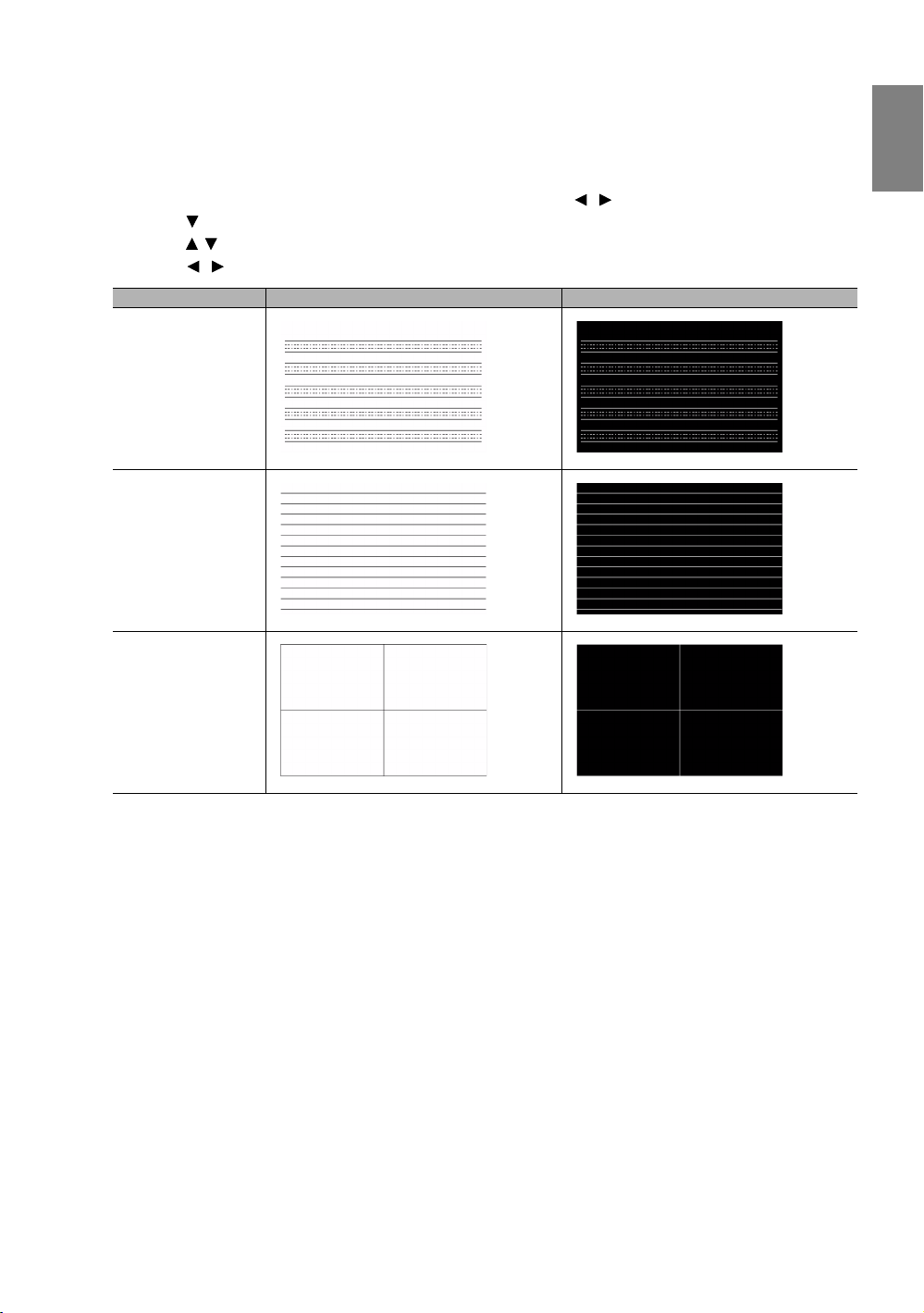
Menggunakan templat pengajaran
Proyektor menyediakan beberapa pola prasetel untuk berbagai tujuan pengajaran. Untuk mengaktifkan
pola:
1. Tekan MENU/EXIT untuk membuka menu OSD dan tekan / untuk menyorot menu Layar.
2. Tekan untuk menyorot Templat Pengajaran lalu tekan MODE/ENTER.
3. Tekan / untuk menyorot Papan tulis hitam atau Papan tulis putih.
4. Tekan / untuk memilih pola yang diinginkan dan tekan MODE/ENTER.
Templat Pengajaran Papan tulis putih Papan tulis hitam
Buku Halus
Lembar kerja
Indonesia
Bahasa
Buku Kotak-kotak
Menggunakan proyektor
41
Page 42

Indonesia
Bahasa
Menyetel mode lampu
Proyektor ini memberikan dua mode lampu untuk tujuan yang berbeda.
Mode lampu Manfaat pengguna Lingkungan yang cocok
• Memberikan gambar cerah dan jelas
Normal
(Lampu digunakan dalam mode normal)
Ekonomis
(Lampu digunakan dalam mode hemat listrik)
Anda dapat melakukan salah satu metode berikut ini untuk menentukan mode lampu sesuai keinginan Anda.
• Cocok untuk lingkungan dengan cahaya luar
yang tinggi
• Memungkinkan bekerja terus dan tanpa
henti pada keadaan kritis.
• Memperpanjang masa pakai lampu
• Memungkinkan bekerja terus dan tanpa
henti pada keadaan kritis.
Ruang atau auditorium
pertemuan dengan cahaya
yang baik dan besar
Ruang tengah panitia kecil
Menggunakan remote control:
1. Tekan Mode Lampu di remote control Anda, halaman mode lampu muncul.
2. Tekan untuk menyorot mode lampu diinginkan lalu tekan MODE/ENTER.
Menggunakan menu OSD:
1. Tekan MENU/EXIT dan kemudian tekan / sampai menu PENYETELAN SISTEM :
Lanjutan tersorot.
2. Tekan untuk menyorot Pengaturan Lampu lalu tekan MODE/ENTER.
3. Tekan untuk menyorot Mode Lampu lalu tekan MODE/ENTER.
4. Tekan untuk menyorot mode lampu diinginkan lalu tekan MODE/ENTER.
Ada sedikit perbedaan kecerahan dan warna gambar yang dapat diamati selama waktu yang sangat singkat
saat mengganti mode lampu.
42
Menggunakan proyektor
Page 43

Mengontrol proyektor melalui lingkungan LAN Berkabel
LAN Berkabel memungkinkan Anda mengatur proyektor dari komputer dengan menggunakan browser
web bila komputer dan proyektor dengan benar tersambung dengan jaringan area lokal yang sama.
Mengkonfigurasikan LAN Berkabel
Jika Anda berada dalam lingkungan DHCP:
1. Ambil kabel RJ45 dan sambungkan salah satu ujung ke jack masukan LAN RJ45 proyektor dan ujung
lainnya ke port RJ45.
Bila menyambungkan kabel RJ45, hindari kabel membelit dan melilit karena bisa menyebabkan bising atau
gangguan sinyal.
2. Tekan MENU/EXIT dan kemudian tekan / sampai menu PENYETELAN SISTEM : Lanjutan
tersorot.
3. Tekan untuk menyorot Pengaturan Jaringan lalu tekan MODE/ENTER. Halaman Pengaturan
Jaringan ditampilkan.
4. Tekan untuk menyorot LAN Berkabel lalu tekan MODE/ENTER. Halaman LAN Berkabel
ditampilkan.
5. Tekan untuk menyorot DHCP, lalu tekan / untuk memilih Hidup.
6. Tekan untuk menyorot Te r a p k a n lalu tekan MODE/ENTER.
7. Kembali ke halaman PENYETELAN SISTEM : Lanjutan > Pengaturan Jaringan.
8. Tekan untuk menyorot Penemuan Perangkat AMX lalu tekan / untuk memilih Hidup atau
Mati. Bila Penemuan Perangkat AMX adalah Hidup, proyektor bisa dideteksi oleh pengendali
AMX.
9. Harap tunggu selama kira-kira 15 - 20 detik, dan kemudian masuk kembali ke halaman LAN
Berkabel.
10. Setelan Alamat IP, Subnet Mask, Gateway Default, dan Server DNS akan ditampilkan.
Catatlah alamat IP yang ditampilkan di baris Alamat IP.
Jika Alamat IP masih belum muncul, hubungi administrator ITS Anda.
Indonesia
Bahasa
Menggunakan proyektor
43
Page 44

Indonesia
i
ii
i
ii
Bahasa
Jika Anda berada dalam lingkungan bukan DHCP:
1. Ulangi langkah 1 - 4 di atas.
2. Tekan untuk menyorot DHCP, lalu tekan / untuk memilih Mati.
3. Hubungi administrator ITS Anda untuk memperoleh informasi tentang pengaturan Alamat IP,
Subnet Mask, Gateway Default, dan Server DNS.
4. Tekan untuk memilih item yang ingin Anda ubah dan tekan MODE/ENTER.
5. Tekan / untuk memindahkan kursor lalu tekan / untuk memasukkan nilainya.
6. Untuk menyimpan pengaturan tersebut, tekan MODE/ENTER. Jika Anda tidak ingin menyimpan
pengaturan tersebut, tekan MENU/EXIT.
7. Tekan MENU/EXIT untuk kembali ke halaman Pengaturan Jaringan, tekan untuk menyorot
Penemuan Perangkat AMX lalu tekan / untuk memilih Hidup atau Mati.
8. Tekan MENU/EXIT untuk keluar dari menu.
Mengontrol proyektor dari jarak jauh dengan browser web
Setelah Anda mempunyai alamat IP yang benar untuk proyektor dan proyektor menyala atau dalam mode
siaga, Anda dapat menggunakan komputer mana saja yang berada dalam jaringan area lokal (LAN) yang
sama untuk mengontrol proyektor.
1. Masukkan alamat proyektor dalam bilah alamat browser Anda lalu klik Go (Pergi).
2. Halaman pengoperasian jaringan jarak jauh terbuka. Halaman ini memungkinkan Anda mengoperasikan
proyektor seperti Anda menggunakan remote control atau panel kontrol di proyektor.
• Menu • Auto PC (PC Oto)
• Blank (Kosong) • Input (Masukan)
• ( ) • ( )
Lihat "Remote control" pada halaman 12 untuk
rinciannya.
• ( ) • ( )
• OK
Mengaktifkan item menu Tampilan Pada Layar
(OSD) terpilih.
Untuk memindah sumber input, klik sinyal yang Anda inginkan.
44
Menggunakan proyektor
Daftar sumber bervariasi sesuai dengan konektor yang tersedia di proyektor. ''Video'' berarti sinyal
Video.
Page 45

Halaman alat memungkinkan Anda mengelola proyektor, mengonfigurasikan pengaturan kontrol LAN dan
i
iv
iii
ii
v
mengamankan akses pengoperasian jaringan jarak jauh pada proyektor ini.
i. Anda dapat menamai proyektor ini, mencatat lokasinya dan orang yang bertanggung jawab pada
proyektor.
ii. Anda dapat menyetel Pengaturan Kontrol Lan.
iii. Setelah disetel, akses ke pengoperasian jaringan jarak jauh pada proyektor ini diproteksi dengan
sandi.
iv. Setelah disetel, akses ke halaman alat diproteksi dengan sandi.
Setelah melakukan penyetelan tersebut, tekan tombol Send (Kirim) dan data akan disimpan pada proyektor.
v. Tekan Exit (Keluar) untuk kembali ke halaman pengoperasian jaringan jarak jauh.
Harap berikan perhatian terhadap batas panjang masukan (termasuk spasi dan tombol pemberian tanda
baca lain) di daftar di bawah:
Indonesia
Bahasa
Item kategori Panjang Masukan Jumlah Karakter maksimum
Alamat IP 15
Kon trol Cre st ron
Proyektor
Konfigurasi Jaringan
Sandi Pengguna
Sandi Admin
ID IP 4
Port 5
Nama Proyektor 22
Lokasi 22
Diberikan Kepada 22
DHCP (Aktif) (N/A)
Alamat IP 15
Subnet Mask 15
Gateway Default 15
Server DNS 15
Aktif (N/A)
Sandi Baru 15
Kon firmasikan 15
Aktif (N/A)
Sandi Baru 15
Kon firmasikan 15
Menggunakan proyektor
45
Page 46

Indonesia
Tekan Exit
(Keluar) untuk
kembali ke
halaman
pengoperasian
jaringan jarak jauh.
Bahasa
Halaman info menampilkan informasi dan status proyektor ini.
Untuk informasi selanjutnya, kunjungi http://www.crestron.com & www.crestron.com/getroomview.
46
Menggunakan proyektor
Page 47

Menjalankan di tempat dengan ketinggian yang tinggi
Kami menyarankan agar Anda mengaktifkan Mode Ketinggian Tinggi bila tempat Anda lebih dari
1500 meter (kira-kira 4920 kaki) di atas permukaan laut, atau bila proyektor akan digunakan dalam waktu
lama (>10 jam) tanpa berhenti.
Untuk mengaktifkan Mode Ketinggian Tinggi:
1. Tekan MENU/EXIT dan kemudian tekan / sampai menu PENYETELAN SISTEM : Lanjutan
tersorot.
2. Tekan untuk menyoroti Mode Ketinggian Tinggi.
3. Tekan / untuk memilih Hidup. Pesan konfirmasi ditampilkan.
4. Sorot Ya lalu tekan MODE/ENTER.
Menjalankan pada Mode Ketinggian Tinggi bisa menyebabkan tingkat bising pengoperasian desibel yang
tinggi karena naiknya kecepatan kipas yang diperlukan untuk menyempurnakan pendinginan dan performa
sistem keseluruhan.
Jika Anda gunakan proyektor pada keadaan ekstrim lain selain yang disebutkan di atas, maka ada
kemungkinan menampilkan gejala mati otomatis yang dirancang untuk melindungi proyektor dari panas
yang terlalu tinggi. Dalam hal seperti ini, Anda sebaiknya mengubah menjadi Mode Ketinggian Tinggi untuk
menyelesaikan gejala ini. Akan tetapi, hal ini tidak menyatakan proyektor bisa berjalan pada keadaan
tertentu dan semuanya kasar atau ekstrim.
Indonesia
Bahasa
Menggunakan proyektor
47
Page 48

Indonesia
I
I
I
I
I
I
I
I
Bahasa
Mematikan proyektor
Untuk mematikan proyektor, tekan DAYA ( ) pada proyektor atau
OFF pada remote control dan muncul pesan peringatan. Tekan
DAYA/OFF () lagi.
• Cahaya indikator daya berkilau oranye dan fan berjalan selama
kira-kira dua menit untuk mendinginkan lampu. Proyektor tidak
akan menanggapi perintah sampai proses pendinginan selesai.
Setelah mematikan proyektor, JANGAN jangan mencabut kabel
proyektor sebelum proses pendinginan selesai dan fan berhenti
bekerja. Dengan menghentikan proses pendinginan bisa menyebabkan
panas berlebihan sehingga dapat merusak proyektor.
• Kemudian, indikator daya menyala tetap oranye setelah proses
pendinginan selesai dan fan berhenti.
• Jika proyektor tidak akan digunakan dalam waktu lama, lepaskan
steker kabel daya dari stop kontak daya.
• Untuk melindungi lampu, proyektor tidak akan menanggapi
perintah apa pun selama proses pendinginan.
• Usia lampu sesungguhnya bisa bervariasi karena adanya perbedaan kondisi lingkungan dan pemakaian.
• Ketika Anda mencoba menyalakan ulang proyektor, kipas mungkin berjalan selama beberapa menit
untuk melakukan pendinginan. Tekan Daya/ON lagi untuk menyalakan proyektor setelah kipas
berhenti dan cahaya indikator Daya berubah menjadi oranye.
48
Menggunakan proyektor
Page 49

Menu Tampilan Pada Layar (OSD)
Struktur Tampilan Pada Layar (OSD)
Harap dicatat bahwa menu tampilan pada layar (OSD) bisa bevariasi sesuai dengan jenis sinyal yang dipilih.
Indonesia
Bahasa
Menu
utama
Gambar
Submenu Opsi
Mode Gambar Bright/Presentation/sRGB/Cinema/(3D)/User 1/User 2
Mode Referensi Bright/Presentation/sRGB/Cinema/User 1/User 2
Kecerahan 0~50~100
Kontras 0~50~100
Warna 0~50~100
Semburat 0~50~100
Ketaja man 0–15
Tingkat Hitam 0 IRE/7,5 IRE
Reduksi Bising 0-31
Temperatur Warna Sejuk/Normal/Hangat/Lampu Asli
Tambah Merah 0–200
Tambah Hijau 0–200
Sesuaikan
Temperatur Warna
Lanjutan…
Manajemen Warna
3D
Pilihan Gama 1,6/1,8/2,0/2,2/2,4/2,5/2,6/2,8/BenQ
Warna Cemerlang Hidup/Mati
GN Mode Pengguna Pengguna 1/Pengguna 2
Reset setelan gambar Kini/Semua
Tambah Biru 0–200
Ofset Merah 0–511
Ofset Hijau 0–511
Tambah Biru 0–511
Warna Primer Mrh/Hijau/Biru/Sian/Magenta/Kuning
Corak Warna 0–100
Kejenuhan 0–100
Penerimaan 0–100
Menggunakan proyektor
49
Page 50

Indonesia
Bahasa
Menu utama Submenu Opsi
Mati/Kuning Muda/Merah Muda/Hijau
Muda/Biru/Papan tulis hitam.
Kiri Atas/Kanan Atas/Kiri Bawah/Kanan
Bawah
Otomatis/Mati/Urutan Bingkai/
Kemasan Rangka/Atas-Bawah/
Berdampingan
Nonaktif/Balikkan
Setelan 3D 1/Setelan 3D 2/
Setelan 3D 3
Setelan 3D 1/Setelan 3D 2/
Setelan 3D 3/Mati
Hidup/Mati
Layar
Sumber
Warna Dinding
Rasio Aspek Otomatis/Nyata/4:3/16:9/16:10
Penyesuaian Pindai Lebih 0/1/2/3
Keystone 2D H: -30 ~ 0 ~ 30/ V: -30 ~ 0 ~ 30
Suaikan Sudut
Mode 3D
Pembalikan
3D
Templat Pengajaran
Cari Cepat Hidup/Mati
Pengaturan HDMI Format HDMI Otomatis/Penuh/Batas
Pengaturan Audio
Posisi H: -10 ~ 0 ~ 10/ V: -10 ~ 0 ~ 10
Fase 0 ~ Otomatis ~ 31
Ukuran H. -15 ~ 0 ~ 15
Papan tulis hitam Mati/Buku Halus/Lembar kerja/Buku Kotak-kotak
Papan tulis putih Mati/Buku Halus/Lembar kerja/Buku Kotak-kotak
Penyelarasan 3D
Simpan Setelan 3D
Lakukan Setelan 3D
Senyap Hidup/Mati
Volume 0 ~ 5 ~ 10
Volume mikrofon 0 ~ 5 ~ 10
Nada Dering Sistem
Hidup/Mati
50
Menggunakan proyektor
Page 51

Menu utama Submenu Opsi
Bahasa
Indonesia
Bahasa
PENYETEL
AN SISTEM :
Dasar
Pem as an ga n P roye kt or
Waktu Tampil an
Menu
Pengaturan Menu
Pengaturan Pengoperasian
Penerima Jarak Jauh Depan/Belakang/Depan+Belakang/Mati
Kunci Tombol Panel Hidup/Mati
Warna Latar Belakang BenQ/Hitam/Biru/Ungu
Layar Pembuka BenQ/Hitam/Biru
Pola Tes Hidup/Mati
Pos is i Menu
Pesan Pengingat Hidup/Mati
Menghidupkan
Langsung
Sinyal Penyalaan Hidup/Mati
Mati Otomatis
Pengatur Waktu
Kos ong
Pengatur Waktu Tidur
Depan/Belakang/Langit-langit
Belakang/Langit-langit Depan
5 dtk/10 dtk/20 dtk/30 dtk/Selalu
Pusat/Kiri Atas/Kanan Atas/Kanan
Bawah/Kiri Bawah
Hidup/Mati
Nonaktifkan/3 mnt/10 mnt/15 mnt/
20 mnt/25 mnt/30 mnt
Nonaktifkan/5 mnt/10 mnt/15 mnt/
20 mnt/25 mnt/30 mnt
Nonaktifkan/30 mnt/1 jam/2 jam/3 jam/
4 jam/8 jam/12 jam
Menggunakan proyektor
51
Page 52

Indonesia
Bahasa
Menu utama Submenu Opsi
Mode Ketinggian Tinggi Hidup/Mati
Mode Lampu Normal/Ekonomis
Reset Timer Lmpu Setel ulang/Batalkan
Pengaturan
PENYETELAN
SISTEM :
Lanjutan
Informasi
Lampu
Pengaturan
Keamanan
Kecepatan Transfer Data
Caption Tertutup
Pengaturan Siaga
Setelan Jaringan
Setel Ulang Semua Pengaturan Setel ulang / Batalkan
Sumber
Mode Gambar
Mode Lampu
Resolusi
Format 3D
Sistem Warna
Waktu Pemakaian Lampu
Versi Firmware
Pengatur Waktu Lampu
Pengunci Sistem Hidup/Mati
Ubah sandi
Caption Tertutup Aktif Hidup/Mati
Versi Caption CC1 / CC2 / CC3 / CC4
Aktifkan Mode Siaga
Jaringan
Monitor Out Hidup/Mati
Pemintasan Audio
Pengisian MHL Hidup/Mati
LAN Berkabel
Pemulihan Perangkat AMX Hidup/Mati
MAC Address
Jaringan
Nonaktif Oto Mode
Siaga Jaringan
Perlui dicatat bahwa item menu tersedia bila proyektor mendeteksi sedikitnya ada satu sinyal sah. Jika tidak
ada peralatan terhubung dengan proyektor atau tidak ada sinyal terdeteksi, maka item menu terbatas dapat
diakses.
Waktu Pemakaian Lampu
Mode Normal
Mode hemat listrik
Jam Lampu Terpakai
2400/4800/9600/14400/19200/38400/
57600/115200
Hidup/Mati
Tidak Pernah/20 mnt/1 jam/3 jam/
6 jam
Mati/Audio In/Audio Kr/Kn/HDMI-1/
MHL/HDMI-2
Status/DHCP/Alamat IP/Subnet
Mask/Gateway Default/Server DNS/
Apply
52
Menggunakan proyektor
Page 53

Menu Gambar
Fungsi Pen jela san
Mode Gambar
Mode Referensi
Kecerahan
Kontras
War na
Semburat
Ketajaman
Reset setelan gambar
GN Mode Pengguna
Mode gambar yang ditetapkan dahulu dapat diberikan sehingga Anda bisa
mengoptimalkan setelan gambar proyektor yang sesuai dengan jenis program
Anda. Lihat "Memilih mode setelan pendahuluan" pada halaman 31 untuk
rinciannya.
Pilih mode setelan awal yang paling sesuai dengan keperluan Anda untuk mutu
gambar dan selanjutnya menyempurnakan gambar berdasarkan pada pilihan
tertera dibawah. Lihat "Menyetel mode Pengguna 1/Pengguna 2" pada
halaman 32 untuk rinciannya.
Atur kecerahan gambar. Lihat "Mengatur Kecerahan" pada halaman 33 untuk
rinciannya.
Atur tingkat perbedaan antara gambar gelap dengan terang. Lihat "Mengatur
Kontras" pada halaman 33 untuk rinciannya.
Atur tingkat kejenuhan warna -- jumlah setiap warna di gambar video. Lihat
"Mengatur Warna" pada halaman 33 untuk rinciannya.
Atur penyesuaian warna merah dan hijau pada gambar. Lihat "Mengatur
Semburat" pada halaman 34 untuk rinciannya.
Atur gambar untuk membuatnya terlihat lebih tajam atau lebih lembut. Lihat
"Mengatur Ketajaman" pada halaman 34 untuk rinciannya.
Mengembalikan semua setelan pada menu Gambar sesuai dengan nilai setelan
awal pabrik. Lihat "Menyetel kembali mode gambar" pada halaman 33 untuk
rinciannya.
Ganti nama Pengguna 1 atau Pengguna 2. Lihat "Ganti nama mode
pengguna" pada halaman 32 untuk rinciannya.
Indonesia
Bahasa
Menu Gambar (Lanjutan)
Fungsi Pen jela san
Tingkat Hitam
Reduksi Bising
Te m pe r a tu r Wa r n a
Sesuaikan Temperatur
War na
Manajemen Warna 3D
Pilihan Gama
Warna Cemerlang
Setel skala abu-abu gambar seperti 0 IRE atau 7,5 IRE. Lihat "Setelan Tingkat
Hitam" pada halaman 34 untuk rinciannya.
Atur mutu gambar. Lihat "Setelan Reduksi Bising" pada halaman 34 untuk
rinciannya.
Ada tersedia beberapa setelan temperatur warna. Lihat "Memilih Temperatur
warna*" pada halaman 35 untuk rinciannya.
Lihat "Setelan temperatur warna yang disukai" pada halaman 35 untuk
rinciannya.
Lihat "Manajemen Warna" pada halaman 35 untuk rinciannya.
Lihat "Memilih setelan Gamma" pada halaman 36 untuk rinciannya.
Lihat "Mengatur Warna Cemerlang" pada halaman 36 untuk rinciannya.
Menggunakan proyektor
53
Page 54

Indonesia
Bahasa
Menu Layar
Fungsi Penjelasa n
Warna Dinding
Rasio Aspek
Penyesuaian Pindai
Lebih
Keystone 2D
Suaikan Sudut
3D
Templat Pengajaran
Memperbaiki warna gambar yang diproyeksikan apabila permukaan proyeksi
bukan putih. Lihat "Setelan warna dinding" pada halaman 38 untuk rinciannya.
Ada beberapa opsi untuk menyetel rasio aspek gambar yang bergantung pada
sumber masukan Anda. Lihat "Memilih rasio aspek" pada halaman 37 untuk
rinciannya.
Sembunyikan mutu gambar buruk dalam empat tepi. Anda bisa juga menekan
dengan manual / untuk menentukan banyaknya yang akan disembunyikan.
Setelan 0 berarti gambar diperlihatkan 100%. Dengan lebih besar nilainya, maka
lebih banyak bagian pada gambar yang akan disembunyikan ketika layar tetap
diisi dan secara geometris akurat.
Betulkan unsur pokok yang ada di gambar. Lihat "Menggunakan fungsi Keystone
2D" pada halaman 29 untuk rinciannya.
Atur tersendiri salah satu dari ke empat sudut agar pasti gambar yang
diproyeksikan lurus ke depan. Lihat "Menggunakan fungsi Suaikan Sudut" pada
halaman 30 untuk rinciannya.
Setelah menyesuaikan Suaikan Sudut, jika Anda atur aspek rasio atau
overscan, Suaikan Sudut harus disetel kembali.
Proyektor ini mendukung isi playing three-dimensional (3D) yang dipindahkan
melalui perangkat dan isi video 3D kompatibel, misalnya konsol game (dengan
disk game 3D), pemutar 3D Blu-ray 3D (dengan disk 3D Blu-ray), 3D TV
(dengan saluran 3D), dan sebagainya. Setelah Anda sambungkan perangkat video
3D ke proyektor, pakailah kaca 3D BenQ dan pastikan dayanya nyala untuk
melihat isi 3D.
Ketika menonton isi 3D:
• Gambarnya mungkin tidak tepat letaknya, namun hal ini bukan
merupakan kesalahan produk.
• Hentikan proyektor ketika menonton isi 3D.
• Hentikan menonton isi 3D jika Anda merasa lelah atau merasa tidak
nyaman.
• Jarak dari layar kira-kira tiga kali dari tinggi efektif layar ketika
menonton isi 3D.
• Anak-anak dan orang dewasa dengan riwayat yang mudah merasa sakit
terhadap cahaya atau masalah jantung atau kondisi medis lainnya
sebaiknya menahan diri jangan menonton isi 3D.
Setelan bakunya adalah Otomatis lalu proyektor dengan otomatis memilih
format 3D yang sesuai ketika mendeteksi isi 3D. Jika proyektor tidak dapat
mengenali format 3D, tentukan dengan manual mode 3D sesuai dengan
keinginan Anda.
Bila fungsi ini diaktifkan:
• Tingkat kecerahan gambar yang diproyeksikan akan berkurang.
• Mode Gambar tidak bisa diatur.
• Keystone 2D hanya bisa diatur dalam derajat terbatas.
Fungsi ini dapat diakses melalui remote control.
Lihat "Menggunakan templat pengajaran" pada halaman 41 untuk rinciannya.
54
Menggunakan proyektor
Page 55

Menu Sumber
Fungsi Penjelasa n
Cari Cepat
Format HDMI
Setel untuk mengetahui proyektor dapat mencari otomatis sumber masukan.
Jika pemindai sumber adalah Hidup, maka proyektor akan memindai sumber
masukan sampai memperoleh sinyal. Jika fungsi tersebut tidak diaktifkan, maka
proyektor dapat memilih sumber masukan yang digunakan terakhir.
Pilih jenis sumber masukan untuk sinyal HDMI. Otomatis adalah setelan baku
dan yang direkomendasikan. Anda bisa juga dengan manual memilih jenis
sumber. Jenis sumber yang berbeda dapat menyediakan standar berbeda tingkat
kecerahan.
Fungsi ini hanya tersedia bila sinyal HDMI terpilih.
Indonesia
Bahasa
Pengaturan Audio
Posisi
Fase
Ukuran H.
Lihat "Menyesuaikan suara" pada halaman 39 untuk rinciannya.
Menampilkan halaman pengaturan posisi. Untuk memindahkan gambar yang
diproyeksikan, gunakan tombol anak panah penunjuk arah. Nilai yang
ditunjukkan pada posisi bawah halaman berubah dengan setiap tekanan tombol
yang Anda buat sampai semuanya mencapai maksimum atau minimumnya.
Semuanya akan kembali ke nilai setelan awal pabrik bila proyektor distart ulang.
Fungsi ini hanya tersedia bila sinyal Component atau PC sudah
terpilih.
Atur fase jam untuk memperkecil perubahan gambar.
Fungsi ini hanya tersedia bila sinyal Component
atau PC sudah terpilih.
Atur lebar horizontal gambar.
Fungsi ini hanya tersedia bila sinyal Component atau PC sudah
terpilih.
Menggunakan proyektor
55
Page 56

Indonesia
IIIIIII
I
Bahasa
Menu PENYETELAN SISTEM : Dasar
Fungsi Penjelasa n
Bahasa
Pemasan gan
Proyektor
Setel bahasa untuk menu Tampilan Pada Layar (OSD). Lihat "Menggunakan
menu" pada halaman 25 untuk rinciannya.
Proyektor bisa dipasang di langit-langit atau di belakang layar atau dengan lebih
dari satu cermin. Lihat "Tentukan lokasinya" pada halaman 14 untuk rinciannya.
Waktu Tampilan Menu
Setel lamanya waktu OSD akan tetap aktif setelah tekanan tombol terakhir
Anda. Rentangnya adalah dari 5 sampai 30 detik dengan kenaikan 5 detik.
Pengaturan Menu
Posisi Menu
Setel posisi menu Tampilan Pada Layar (OSD).
Pesan Pengingat
Setel untuk mengetahui tampilan pesan OSD mengenai status sinyal pendeteksi.
Menghidupkan Langsung
Setel untuk mengetahui proyektor langsung menyala tanpa menekan tombol
DAYA di proyektor atau ON remote control ketika proyektor
dicolokkan.
Sinyal Penyalaan
Setel untuk mengetahui proyektor menyala langsung tanpa menekan tombol
DAYA di proyektor atau ON di remote control ketika proyektor sedang
dalam mode siaga dan sinyal dimasukkan lewat kabel VGA.
Pengaturan
Pengoperas ian
Mati Otomatis
Mencegah proyeksi yang tidak diperlukan ketika tanpa sinyal terdeteksi dalam
waktu lama. Lihat "Setelan Mati Otomatis" pada halaman 60 untuk rinciannya.
Pengatur Waktu Kosong
Menyetel waktu kosong gambar ketika fitur Kosong diaktifkan, setelah waktu itu
berlalu, gambar akan kembali ke layar. Lihat "Menyembunyikan gambar" pada
halaman 38 untuk rinciannya.
Pengatur Waktu Tidur
Setel timer mati otomatis. Timer bisa disetel dengan nilai antara 30 menit
sampai 12 jam.
Penerima Jarak Jauh
Kunci Tombol Panel
Warna Latar
Belakang
Layar Pembuka
Pola Tes
Memungkinkan Anda memilih untuk mengaktifkan sensor IR remote control
Depan, Belakang, atau Depan+Belakang.
Menonaktifkan atau mengaktifkan semua fungsi tombol panel kecuali DAYA
pada proyektor dan tombol pada remote control. Lihat "Mengunci tombol
kontrol" pada halaman 39 untuk rinciannya.
Memungkinkan Anda menentukan warna layar latar belakang yang akan
ditampilkan ketika tidak ada sumber masukan terdeteksi.
Memungkinkan Anda memilih layar logo yang akan tampil selama proyektor
start. Anda bisa menentukan layar logo BenQ, layar Biru atau layar Hitam.
Lihat "Menggunakan pola tes" pada halaman 40 untuk rinciannya.
Fungsi ini hanya tersedia bila proyektor mendeteksi tidak ada sinyal
masukan.
56
Menggunakan proyektor
Page 57

Menu PENYETELAN SISTEM : Lanjutan
Fungsi Penjelasa n
Mode Ketinggian
Tinggi
Pengaturan Lampu
Pengaturan
Keamanan
Kecepatan Transfer
Data
Caption Tertutup
Suatu mode untuk pengoperasian di area seperti ketinggian tinggi atau suhu
tinggi. Lihat "Menjalankan di tempat dengan ketinggian yang tinggi" pada
halaman 47 untuk rinciannya.
Mode Lampu
Pilih daya lampu proyektor antara mode Normal dengan Hemat Listrik. Lihat
"Menyetel mode lampu" pada halaman 42 untuk rinciannya.
Reset Timer Lmpu
Setelah lampu tersebut diperbarui, pilih Setel ulang untuk mengembalikan
pengatur waktu lampu menjadi "0". Lihat "Kemudian setel kembali timer lampu"
pada halaman 64 untuk rinciannya.
Pengatur Waktu Lampu
Tunjukkan informasi masa lampu bekerja. Lihat "Cari tahu masa aktif lampu"
pada halaman 60 untuk rinciannya.
Sandi / Pengunci Sistem
Batas penggunaan proyektor hanya bagi yang tahu kata sandi yang benar. Lihat
"Memanfaatkan fungsi kata sandi" pada halaman 26 untuk rinciannya.
Ubah sandi
Anda akan diminta untuk memasukkan sandi aktif sebelum berganti ke sandi
baru. Lihat "Mengganti kata sandi" pada halaman 27 untuk rinciannya.
Memilih kecepatan transfer data yang identik dengan kecepatan komputer Anda
sehingga dapat menyambungkan proyektor menggunakan kabel RS-232 yang
tepat dan memperbarui atau mengunduh perangkat tegar (firmware) proyektor.
Fungsi ini dimaksudkan untuk digunakan oleh personil pelayanan
berpengalaman.
Caption Tertutup Aktif
Mengaktifkan fungsi dengan memilih Hidup ketika sinyal masukan terpilih
dengan judul yang sempit.
• Judul: Dialog, cerita dan efek suara pada acara TV dan video di tampilan
layar dengan judul yang sempit (biasanya dengan tanda "CC" di daftar acara
TV).
Versi Caption
Pilih mode judul sempit yang diinginkan. Untuk melihat judul, pilih CC1, CC2,
CC3, atau CC4 (CC1 menampilkan judul dalam bahasa utama di wilayah Anda).
Fungsi ini hanya tersedia bila sinyal Video sudah terpilih.
Indonesia
Bahasa
Menggunakan proyektor
57
Page 58

Indonesia
Bahasa
Jaringan
Memilih Hidup mengaktifkan fungsi ini. Proyektor ini dapat memberi fungsi
jaringan ketika proyektor dalam mode siaga.
Monitor Out
Memilih Hidup mengaktifkan fungsi ini. Proyektor ini dapat mengeluarkan sinyal
VGA ketika proyektor dalam mode siaga dan jack PC disambungkan dengan
benar ke perangkat. Lihat "Menyambungkan monitor" pada halaman 22 untuk
Pengaturan Siaga
mengetahui cara membuat sambungan itu.
Pemintasan Audio
Tekan / untuk menentukan sumber yang ingin digunakan pada mode
operasi. Lihat "Menyambung dengan peralatan video" pada halaman 19 untuk
mengetahui cara membuat sambungan itu.
Bila jek yang sesuai dengan benar terhubung dengan perangkat, maka proyektor
dapat mengeluarkan hasil sinyal audio pada speaker eksternal ketika dalam
mode siaga. Speaker internal akan menjadi senyap dalam mode siaga.
Mengaktifkan fungsi ini sedikit meningkatkan konsumsi daya siaga.
LAN Berkabel
Pengaturan Jaringan
Setel Ulang Semua
Pengaturan
Lihat "Mengontrol proyektor melalui lingkungan LAN Berkabel" pada
halaman 43 untuk rinciannya.
Kembalikan semua setelan ke nilai setelan awal pabrik.
Setelan berikut akan tetap ada: nama mode pengguna, Keystone 2D,
Suaikan Sudut, Balikn Sink 3D, Simpan Setelan 3D,
Terapkan Setelan 3D, Bahasa, Pemasangan Proyektor,
Mode Ketinggian Tinggi, dan Sandi.
Menu Informasi
Menu ini menunjukkan status bekerjanya proyektor terkini.
Ada beberapa pengaturan gambar yang hanya tersedia bila sumber masukan tertentu digunakan.
Pengaturan yang tidak tersedia tidak diperlihatkan di layar.
Fungsi Penjelasa n
Sumber
Mode Gambar
Mode Lampu
Resolusi
Format 3D
Sistem Warna
Waktu Pemakaian
Lampu
Versi Firmware
Menunjukkan sumber sinyal kini.
Menunjukkan mode terpilih pada menu Gambar > Mode Gambar.
Menunjukkan mode lampu terpilih pada menu PENYETELAN SISTEM :
Lanjutan > Mode Lampu.
Menampilkan resolusi asli sinyal input.
Menunjukkan mode 3D terkini. Hanya ada bila 3D diaktifkan.
Memperlihatkan format sistem masukan.
Menunjukkan waktu total lampu digunakan.
Menunjukkan versi perangkat tegar terkini.
58
Menggunakan proyektor
Page 59

Informasi selanjutnya
Merawat proyektor
Proyektor Anda memerlukan sedikit perawatan. Hal yang harus Anda lakukan adalah hanya secara teratur
menjaga lensa tetap bersih. Jangan melepaskan komponen apa pun dari proyektor kecuali lampunya.
Hubungi penyalur atau pusat layanan pelanggan setempat Anda jika diketahui proyektor tidak bisa bekerja
sesuai yang diharapkan.
Membersihkan lensa
Bersihkan lensa bila Anda perhatikan ada kotoran atau debu di bagian luarnya. Sebelum membersihkan
lensa, matikan proyektornya, cabut steker kabel daya, dan biarkan beberapa menit untuk benar-benar
dingin.
1. Gunakan masker bertekanan udara ketika membuang debu. (Tersedia yang didapatkan dari perangkat
keras bangunan atau pemasok fotografi.)
2. Jika ada kotoran atau bercak kotoran yang susah dihilangkan, gunakan sikat lensa fotografi yang benar
atau kain basah lembut pembesih lensa bersama dengan pembersih lensa untuk menyeka dengan hatihati permukaan lensa.
3. Jangan gunakan karet busa kasar, pembersih alkali/asam, bubuk penggosok, atau pelarut mudah
menguap, seperti alkohol, benzena, tiner atau insektisida. Dengan menggunakan bahan seperti
disebutkan atau terus dalam waktu lama kontak dengan bahan karet atau vinil bisa merusak bagian
permukaan dan bahan kabinet proyektor.
Jangan sentuh lensa dengan jari Anda atau menggosok dengan bahan kasar. Kertas handuk bisa juga merusak
lapisan lensa. Hanya gunakan sikat lensa fotografi yang benar atau kain dan larutan pembersih. Jangan
membersihkan lensa ketika proyektor dalam keadaan menyala atau masih panas setelah digunakan. Pastikan
untuk mematikan proyektor dan biarkan proyektor benar-benar dingin sebelum membersihkan lensa.
Indonesia
Bahasa
Membersihkan kotak pembungkus proyektor
Sebelum membersihkan kotak pembungkus proyektor, matikan proyektornya, cabut steker kabel daya,
dan biarkan beberapa menit untuk benar-benar dingin.
1. Untuk melepaskan kotoran atau debu, seka kotak pembungkus proyektor dengan kain tanpa ada
bulunya yang lembut dan kering.
2. Untuk melepaskan kotoran atau noda yang susah dihilangkan, basahi kain lembut dengan air atau
deterjen netral. Kemudian seka kotak pembungkus proyektor tersebut.
Jangan gunakan lilin, alkohol, benzena, tiner atau deterjen kimia lainnya. Bahan-bahan tersebut bisa merusak
kotak pembungkus proyektor.
Menyimpan proyektor
Jika Anda harus menyimpan proyektor untuk waktu yang lama:
1. Pastikan kisaran suhu dan kelembaban di area penyimpanan sesuai yang dianjurkan untuk proyektor
tersebut. Harap lihat halaman Spec. di pedoman manual ini atau hubungi penyalur Anda untuk
mendapatkan keterangan mengenai kisaran suhu dan kelembaban yang pasti.
2. Menarik kaki pengatur.
3. Mencopot baterai dari remote control.
4. Kemas proyektor ini sesuai dengan kotak kemasan asli atau yang mirip.
Mengangkut proyektor
Dianjurkan agar Anda mengangkut proyektor dengan kotak kemasan aslinya atau yang mirip.
Informasi selanjutnya
59
Page 60

Indonesia
Bahasa
Informasi lampu
Cari tahu masa aktif lampu
Bila proyektor sedang berjalan, durasi (dalam jam) pemakaian lampu dengan otomatis dihitung oleh timer
internal.
Untuk mendapatkan keterangan masa aktif lampu:
1. Tekan MENU/EXIT dan kemudian tekan / sampai menu PENYETELAN SISTEM : Lanjutan
tersorot.
2. Tekan untuk menyorot Pengaturan Lampu lalu tekan MODE/ENTER. Halaman Pengaturan
Lampu ditampilkan.
3. Tekan untuk menyorot Pengatur Waktu Lampu lalu tekan MODE/ENTER. Halaman
Pengatur Waktu Lampu ditampilkan.
4. Untuk keluar dari menu, tekan MENU/EXIT.
Memperpanjang usia lampu
Lampu proyeksi adalah suatu barang yang lama-kelamaan dapat mati. Supaya usia lampu dapat selama
mungkin, yang bisa Anda lalukan yaitu dengan setelan berikut ini lewat menu OSD.
• Setelan Mode Lampu sebagai Ekonomis
Dengan menggunakan mode Ekonomis dapat mengurangi bising sistem dan pemakaian daya. Jika mode
Ekonomis dipilih, cahaya yang dihasilkan akan berkurang dan gambar proyeksi bisa lebih gelap.
Setel proyektor pada mode Ekonomis dapat juga memperpanjang usia lampu. Untuk menyetel mode
Ekonomis, pergi ke menu PENYETELAN SISTEM : Lanjutan > Pengaturan Lampu > Mode
Lampu dan tekan MODE/ENTER. Tekan untuk memilih Ekonomis dan tekan MODE/ENTER.
• Setelan Mati Otomatis
Fungsi ini memungkinkan proyektor mati dengan otomatis jika tidak ada sumber masukan terdeteksi
setelah menyetel periode waktunya.
Untuk menyetel Mati Otomatis, selanjutnya ke menu PENYETELAN SISTEM : Dasar >
Pengaturan Pengoperasian > Mati Otomatis lalu tekan / untuk memilih periode waktunya.
Periode waktu bisa disetel mulai dari 3 menit atau 10 sampai 30 menit dengan kenaikan sebesar 5 menit.
Jika lamanya waktu setelan awal tidak sesuai untuk presentasi Anda, pilih Nonaktifkan. Proyektor tidak
akan otomatis mati dalam periode waktu tertentu.
60
Informasi selanjutnya
Page 61

Pengaturan waktu untuk mengganti lampu
OK
Ganti Lampu segera
Lampu>xxxx Jam
Pesan lampu baru www.BenQ.com
Pemberitahuan
OK
Pesan Lampu Pengganti
Lampu>xxxx Jam
Pesan lampu baru www.BenQ.com
Pemberitahuan
OK
Waktu Pemakaian Lampu Habis
Ganti lampu
Lalu setel ulang pengatur waktu lampu.
Pesan lampu baru www.BenQ.com
Pemberitahuan
OK
Ganti Lampu Sekarang
Lampu>xxxx Jam
Pesan lampu baru www.BenQ.com
Pemberitahuan
Bila indikator lampu menyala merah atau suatu pesan muncul yang memberi saran kini waktunya untuk
mengganti lampu, harap pasang lampu baru atau cari keterangan dari penyalur Anda. Lampu yang lama ada
kemungkinan bisa menyebabkan tidak bisa berfungsi dengan baik pada proyektor dan ada beberapa contoh
lampunya tiba-tiba putus. Selanjutnya ke http://www.BenQ.com untuk melakukan penggantian lampu.
Indikator lampu menyala sedangkan peringatan suhu akan menyala jika lampunya terlalu panas. Matikan
daya listrik dan biarkan proyekor mendingin selama 45 menit. Jika indikator Lampu atau Suhu masih
menyala setelah menyalakan kembali dayanya, hubungi penyalur Anda. Lihat "Indikator" pada halaman 65
untuk rinciannya.
Peringatan Lampu berikut ini muncul yang akan mengingatkan kepada Anda untuk mengganti lampunya.
Status Pesan
Pasang lampu baru untuk mendapatkan kinerja yang optimal. Jika
proyektor dijalankan secara normal dengan Ekonomis dipilih (Lihat
"Cari tahu masa aktif lampu" pada halaman 60), Anda dapat
melanjutkan mengoperasikan proyektor sampai muncul peringatan
jam lampu berikutnya.
Tekan MODE/ENTER untuk menghapus pesan tersebut.
Anda sangat dianjurkan untuk mengganti lampu pada tahap ini.
Lampu proyeksi adalah suatu barang yang lama-kelamaan dapat mati.
Kecerahan lampu bisa berkurang ketika digunakan. Hal demikian
adalah normal bagi lampu. Anda bisa mengganti lampu bila Anda
perhatikan tingkat kecerahan berkurang dengan cukup besar.
Indonesia
Bahasa
Tekan MODE/ENTER untuk menghapus pesan tersebut.
Lampu HARUS diganti supaya proyektor bisa bekerja dengan normal.
Tekan MODE/ENTER untuk menghapus pesan tersebut.
"XXXX" yang ditunjukkan pada pesan di atas adalah nomor yang bervariasi bergantung pada model yang
berbeda-beda.
Informasi selanjutnya
61
Page 62

Indonesia
1
1
2
Bahasa
Mengganti lampu
• Untuk mengurangi resiko kejutan listrik, selalu matikan proyektor dan lepaskan kabel daya sebelum
mengganti lampunya.
• Untuk mengurangi resiko lampu putus, berikan waktu bagi proyektor untuk mendingin paling tidak
selama 45 menit sebelum mengganti lampunya.
• Untuk mengurangi resiko cedera pada jari dan kerusakan komponen internal, berhati-hatilah ketika
melepaskan kaca lampu yang bisa pecah menjadi potongan-potongan tajam.
• Untuk mengurangi resiko cedera pada jari dan/atau merusak mutu gambar dengan menyentuh lensa,
jangan sentuh tempat lampu kosong ketika lampu sudah dilepaskan.
• Lampu tersebut terdapat air raksa. Cari keterangan peraturan sampah berbahaya di tempat Anda untuk
dapat membuang lampu tersebut dengan cara yang tepat.
• Untuk menjamin kinerja proyektor yang optimal, Anda direkomendasikan untuk membeli lampu
proyektor yang berkualitas bagus sebagai lampu pengganti.
• Jika penggantian lampu dilakukan ketika proyektor digantung terbalik pada langit-langit, pastikan bahwa
tidak ada orang di bawah soket lampu untuk menghindari kemungkinan cedera atau kerusakan pada
mata manusia yang disebabkan oleh pecahan lampu.
• Pastikan ventilasi dalam keadaan baik ketika lampu putus. Kami merekomendasikan Anda menggunakan
alat pernapasan, kaca pengaman, kacamata pengaman atau pelindung muka dan pakaian pelindung aus
misalnya sarung tangan.
1. Matikan daya listrik lalu lepaskan proyektor dari stopkontak. Jika lampu masih panas, hindari jangan
sampai terluka dengan menunggu dahulu lampu mendingin selama kira-kira 45 menit.
2. Kendurkan sekrup yang mengencangkan tutup
lampu pada samping proyektor.
2
3. Geser tutup lampu proyektor
• Jangan menghidupkan daya ketika tutup lampu
dilepaskan.
• Jangan masukkan jari di antara lampu dengan
proyektornya. Bagian pinggir yang tajam di dalam
proyektor dapat menyebabkan luka-luka.
4. Kendurkan sekrup yang mengencangkan
lampu.
5. Angkat gagangnya sehingga proyektor dapat
berdiri.
1
62
Informasi selanjutnya
Page 63

6. Gunakan gagang untuk menarik pelan lampu
2
keluar dari proyektor.
• Dengan menariknya terlalu cepat bisa menyebabkan
lampu pecah dan beling kaca yang pecah hancur
berantakan di dalam proyektor.
• Jangan letakkan lampu di lokasi dimana ada air
kemungkinan memercik di atasnya, bisa terjangkau
oleh anak-anak, dekat atau di atas sumber panas atau
dekat bahan yang mudah terbakar.
• Jangan julurkan tangan Anda ke dalam proyektor
ketika lampu sudah diambil. Jika Anda sentuh
komponen optik di dalamnya, maka dapat
menyebabkan warnanya menjadi tidak sama dan
terjadi perubahan gambar yang diproyeksikan.
7. Seperti diperlihatkan pada gambar, turunkan
lampu barunya.
8. Kencangkan sekrup yang mengencangkan
lampu.
9. Pastikan gagang terpasang rata dan terkunci
dengan benar di tempatnya.
• Sekrup yang kendur bisa menyebabkan sambungan
yang buruk,sehingga menyebabkan tidak bisa
berfungsi dengan baik.
Indonesia
Bahasa
1
1
• Jangan terlalu kencang sekrupnya.
10. Ganti tutup lampu pada proyektor.
11. Kencangkan sekrup yang mengencangkan
tutup lampu.
• Sekrup yang kendur bisa menyebabkan sambungan
yang buruk,sehingga menyebabkan tidak bisa
berfungsi dengan baik.
• Jangan terlalu kencang sekrupnya.
12. Sambungkan dayanya lalu hidupkan kembali proyektornya.
Jangan menghidupkan daya ketika tutup lampu dilepaskan.
1
2
Informasi selanjutnya
63
Page 64

Indonesia
Bahasa
Kemudian setel kembali timer lampu
Jangan setel kembali timer lampu jika lampu belum diganti, karena bisa menyebabkan kerusakan.
1. Setelah logo muncul, tekan MENU/EXIT dan kemudian tekan / sampai menu PENYETELAN
SISTEM : Lanjutan tersorot.
2. Tekan untuk menyorot Pengaturan Lampu lalu tekan MODE/ENTER. Halaman Pengaturan
Lampu ditampilkan.
3. Sorot Reset Timer Lmpu lalu tekan MODE/ENTER. Pesan peringatan tampil menanyakan apakah
Anda ingin menyetel ulang pengatur waktu lampu. Sorot Setel ulang lalu tekan MODE/ENTER.
Waktu lampu akan disetel kembali menjadi "0".
64
Informasi selanjutnya
Page 65

Indikator
Lampu Status
POWER TEMP LAMP
Oranye Mati Mati
Hijau
Berkedip
Hijau Mati Mati
Oranye
Berkedip
Mrh
Berkedip
Mrh
Berkedip
Mrh Mati Mrh
Hijau Mati Oranye
Merusak Nonaktif
Hijau Mati Mati
Hijau Hijau Hijau
Keadaan lampu
Mati Mati Mrh
Mati Mati
Keadaan termal
Mrh Mrh Mati
Mrh
Mrh Hijau Mati
Mrh
Mrh
Berkedip
Mrh
Berkedip
Mrh
Berkedip
Mati Mati
Mati Mati
Mrh
Berkedip
Mati Mati
Mrh
Berkedip
Hijau
Berkedip
Mrh Mati
Mrh
Berkedip
Hijau Mati
Berkedip
Oranye
Berkedip
Mrh
Mati
Mati
Mati
Keadaan daya
Mode siaga
Sedang menghidupkan
Operasi normal
Pendinginan normal dengan pengurangan pemakaian listrik
Unduh
Pengukur gagal mati (data tidak aktif)
Reset pengukur gagal (proyektor video saja)
Habisnya masa pakai lampu
Merusak Aktif
Merusak Nonaktif
Lampu salah dalam operasi normalnya
Lampu tidak menyala
Fan 1 salah (kecepatan fan sesungguhnya adalah +25% di luar
kecepatan yang diinginkan)
Fan 2 salah (kecepatan fan sesungguhnya adalah +25% di luar
kecepatan yang diinginkan)
Fan 3 salah (kecepatan fan sesungguhnya adalah +25% di luar
kecepatan yang diinginkan)
Fan 4 salah (kecepatan fan sesungguhnya adalah +25% di luar
kecepatan yang diinginkan)
Fan 5 salah (kecepatan fan sesungguhnya adalah +26% di luar
kecepatan yang diinginkan)
Fan 6 salah (kecepatan fan sesungguhnya adalah +27% di luar
kecepatan yang diinginkan)
Fan 7 salah (kecepatan fan sesungguhnya adalah +25% di luar
kecepatan yang diinginkan)
Indonesia
Bahasa
Informasi selanjutnya
65
Page 66

Indonesia
Bahasa
Mengatasi gangguan
Masalah Penye bab Perbaika n
Colokkan kabel daya ke dalam tempat masuk
listrik di bagian belakang proyektor, lalu
Proyektor tidak
menyala.
Tanpa gambar.
Gambar tidak mantap.
Gambar kabur.
Remote control tidak
bekerja dengan benar.
Isi 3D tidak muncul
dengan benar.
Tidak ada listrik pada kabel dayanya.
Berupaya menyalakan lagi
proyektor selama proses
pendinginan.
Tutup lampu tidak terpasang dengan
baik.
Sumber video tidak dinyalakan atau
terpasang dengan benar.
Proyektor tidak tersambung dengan
benar ke perangkat sumber
pemasukan.
Sumber masukan belum dipilih
dengan benar.
Kabel sambungan tidak tersambung
dengan benar ke proyektor atau
sumber sinyal.
Lensa proyeksi tidak difokuskan
dengan benar.
Proyektor dan layar tidak
diluruskan dengan benar.
Baterai habis dayanya.
Ada halangan antara remote
control dengan proyektor.
Anda berada terlalu jauh dari
proyektor.
Kaca 3D tidak ada baterainya. Isi kembali daya kaca 3D.
Setelan pada menu 3D tidak disetel
dengan benar.
Blu-ray Disc Anda tidak dengan
format 3D.
Sumber masukan belum dipilih
dengan benar.
colokkan kabel daya ke stop kontak. Jika stop
kontak punya sakelar, pastikan sakelarnya
diputar nyala. (Lihat Halaman 23.)
Tunggu sampai proses pendinginan selesai.
Pasang dengan baik tutup lampunya. (Lihat
Halaman 62.)
Nyalakan sumber video lalu cek kabel sinyal agar
tersambung dengan benar. (Lihat Halaman 19.)
Cek sambungannya. (Lihat Halaman 19.)
Pilih sumber masukan yang tepat dengan tombol
SOURCE pada remote control atau SOURCE
pada proyektor. (Lihat Halaman 24.)
Dengan benar sambungkan kabel dengan
terminal yang sesuai. (Lihat Halaman 19.)
Atur fokus pada lensa menggunakan cincin
fokus. (Lihat Halaman 28.)
Atur sudut dan arah proyeksi dan juga tinggi
proyektor jika memang diperlukan. (Lihat
Halaman 28.)
Ganti ke dua baterai dengan yang baru. (Lihat
Halaman 8.)
Singkirkan halangannya. (Lihat Halaman 8.)
Remote control harus dalam jarak 8 meter
(26,2 kaki) dengan proyektor. (Lihat Halaman 8.)
Setel dengan benar setelan pada menu 3D.
Gunakan Blu-ray Disc 3D lalu coba lagi.
Pilih sinyal input yang benar dengan tombol
SOURCE pada proyektor atau remote control.
66
Informasi selanjutnya
Page 67

Spesifikasi
Semua spesifikasi dapat berubah tanpa pemberitahuan.
Optik
Sistem proyeksi
Resolusi asli
Lensa
Ukuran layar proyeksi
Lampu
Listrik
Ksesuaian
Ruang Warna
Te r m i n a l
Masukan
Keluaran
Kontrol
Karakteristik Umum
Berat proyektor
Daya
Pemakaian daya
Suhu Operasi
Kelembaban operasi
Sistem satu chip DLP™
SX930: 0,7" DLP (1024 x 768);
SU931: 0,67" DLP (1920 x 1200)
SX930: F = 2,1 sampai 2,63, f = 21,7 sampai 34,64 mm
SU931: F = 2,45 sampai 3,07, f = 15,78 sampai 25,12 mm
SX930: 60" sampai 300"; SU931: 60" sampai 240"
465 W
PC: 640 x 480 sampai 1600 x 1200
Video: NTSC, PAL, SECAM, YP
1080i/1080p)
Tipe = 60% NTSC
Analog RGB: D-Sub 15-pena (konektor lubang) x 1
HDMI (V. 1.4a) x 2
MHL (V. 2.1) x 1 (berbagi dengan masukan HDMI)
S-Video DIN mini 4-pena x 1
Component Video (Y/C
RGB)
Composite Video x 1
RCA Audio di x 1
PC Audio di x 1
Mikrofon x 1
RJ45 LAN x 1 (Kontrol saja)
Analog RGB: D-Sub 15-pena (konektor lubang) x 1
Audio keluaran x 1
USB (Tipe-A) x 1
Speaker: 10 W x 2
Konektor Seri: RS232 9 pena (konektor pencolok)
USB (Tipe B mini) x 1
Penerima Inframerah (IR) x 2
LAN x 1 (RJ45)
Penyulut 12 V x 1 (Maks. 0,5 A)
< 8,5 kg (18,74 lb)
VAC 100-240 V, 7,1 A, 50-60 Hz
Mak. 694 W; Siaga < 0,5 W; Jaringan Siaga < 3 W
0 °C hingga 40 °C (tanpa kondensasi)
10% - 90% (tanpa kondensasi)
BPR, HDTV (480i/480p/576i/576p/720p/
B/CR + Y/PB/PR) x 1 (berbagi dengan masukan
Indonesia
Bahasa
Informasi selanjutnya
67
Page 68

Indonesia
Unit: mm
336
152
446
78,5
74
Sekrup pemasang di langit-langit: M4
(Mak. L = 25 mm;
Min. L = 20 mm)
Unit: mm
Bahasa
Dimensi
446 mm x 152 mm x 336 mm (L x D x T)
Pemasangan di langit-langit
402.70
30.24
109.57
322.90
23.52
7.15
577.70
273.70
29.48
538.11
68
Informasi selanjutnya
144.02
227.02
444.99
Page 69

Bagan pengaturan waktu
Mendukung pengaturan waktu untuk masukan PC
Format Resolusi
VGA_60* 59,94 31,469 25,175
640 x 480
720 x 400 720 x 400_70 70,087 31,469 28,3221
800 x 600
1024 x 768
1152 x 864 1152 x 864_75 75 67,5 108
1024 x 576**** Notebook Timing 60 35,82 46,996
1024 x 600**** Notebook Timing 64,995 41,467 51,419
1280 x 720 1280 x 720_60* 60 45 74,25
1280 x 768 1280 x 768_60* 59,87 47,776 79,5
1280 x 800
1280 x 1024
1280 x 960
1360 x 768 1360 x 768_60*** 60,015 47,712 85,5
1440 x 900 WXGA+_60*** 59,887 55,935 106,5
1400 x 1050 SXGA+_60*** 59,978 65,317 121,75
1600 x 1200 UXGA*** 60 75 162
1680 x 1050 1680 x 1050_60*** 59,954 65,29 146,25
640 x 480@67 Hz
(MAC13)
832 x 624@75 Hz
(MAC16)
1024 x 768@75 Hz
(MAC19)
1152 x 870@75 Hz
(MAC21)
VGA_72 72,809 37,861 31,5
VGA_75 75 37,5 31,5
VGA_85 85,008 43,269 36
SVGA_60* 60,317 37,879 40
SVGA_72 72,188 48,077 50
SVGA_75 75 46,875 49,5
SVGA_85 85,061 53,674 56,25
SVGA_120**
(Reduced Blanking)
XGA_60* 60,004 48,363 65
XGA_70 70,069 56,476 75
XGA_75 75,029 60,023 78,75
XGA_85 84,997 68,667 94,5
XGA_120**
(Reduced Blanking)
WXGA_60* 59,81 49,702 83,5
WXGA_75 74,934 62,795 106,5
WXGA_85 84,88 71,554 122,5
WXGA_120**
(Reduced Blanking)
SXGA_60*** 60,02 63,981 108
SXGA_75 75,025 79,976 135
SXGA_85 85,024 91,146 157,5
1280 x 960_60*** 60 60 108
1280 x 960_85 85,002 85,938 148,5
640 x 480@67 Hz 66,667 35 30,24
832 x 624@75 Hz 74,546 49,722 57,28
1024 x 768@75 Hz 74,93 60,241 80
1152 x 870@75 Hz 75,06 68,68 100
Laju penyegar
(Hz)
119,854 77,425 83
119,989 97,551 115,5
119,909 101,563 146,25
Frekuensi H.
(KHz)
Frekuensi Piksel
(MHz)
Indonesia
Bahasa
Informasi selanjutnya
69
Page 70

Indonesia
Bahasa
1920 x 1080@60 Hz
1920 x 1200@60 Hz
* Pengaturan waktu didukung untuk sinyal 3D dengan format Urutan Bingkai, Atas-Bawah dan
Berdampingan.
** Pengaturan waktu didukung untuk sinyal 3D dengan format Urutan Bingkai.
*** Pengaturan waktu didukung untuk sinyal 3D dengan format Atas-Bawah dan Berdampingan.
**** Hanya untuk masukan PC (RGB analog).
Pengaturan waktu diperlihatkan di atas tidak didukung karena file EDID dan pembatasan kartu grafik VGA.
Akan mungkin beberapa pengaturan waktu tidak dapat ditentukan.
1920 x 1080_60
(Reduce Blanking)
1920 x 1200_60
(Reduce Blanking)
60 67,5 148,5
59,95 74,038 154
Mendukung pengaturan waktu untuk masukan HDMI (HDCP)/MHL
Format Resolusi
480i 720 (1440) x 480* 59,94 15,73 27
480p 720 x 480* 59,94 31,47 27
576i 720 (1440) x 576 50 15,63 27
576p 720 x 576 50 31,25 27
720/50p 1280 x 720** 50 37,5 74,25
720/60p 1280 x 720*** 60 45 74,25
1080/50i 1920 x 1080**** 50 28,13 74,25
1080/60i 1920 x 1080**** 60 33,75 74,25
1080/24P 1920 x 1080** 24 27 74,25
1080/25P 1920 x 1080 25 28,13 74,25
1080/30P 1920 x 1080 30 33,75 74,25
1080/50P 1920 x 1080***** 50 56,25 148,5
1080/60P 1920 x 1080***** 60 67,5 148,5
* Pengaturan waktu didukung untuk sinyal 3D dengan format Urutan Bingkai.
** Mendukung pengaturan waktu untuk sinyal 3D dengan format Kemasan Kerangka, Atas-Bawah dan
Berdampingan.
*** Mendukung pengaturan waktu untuk sinyal 3D dengan format Urutan Bingkai, Kemasan Kerangka,
Atas-Bawah dan Berdampingan.
**** Pengaturan waktu didukung untuk sinyal 3D dengan format Berdampingan.
***** Mendukung pengaturan waktu untuk sinyal 3D dengan format Atas-Bawah dan Berdampingan.
Laju penyegar
(Hz)
Frekuensi H. (KHz) Frek. Piksel (MHz)
70
Informasi selanjutnya
Page 71

Mendukung pengaturan waktu untuk EDTV dan HDTV (lewat masukan Komponen)
Format Resolusi Laju penyegar (Hz)
480i 720 x 480* 59,94 15,73 13,5
480p 720 x 480* 59,94 31,47 27
576i 720 x 576 50 15,63 13,5
576p 720 x 576 50 31,25 27
720/50p 1280 x 720 50 37,5 74,25
720/60p 1280 x 720* 60 45 74,25
1080/50i 1920 x 1080 50 28,13 74,25
1080/60i 1920 x 1080 60 33,75 74,25
1080/24P 1920 x 1080 24 27 74,25
1080/25P 1920 x 1080 25 28,13 74,25
1080/30P 1920 x 1080 30 33,75 74,25
1080/50P 1920 x 1080 50 56,25 148,5
1080/60P 1920 x 1080 60 67,5 148,5
* Pengaturan waktu didukung untuk sinyal 3D dengan format Urutan Bingkai.
Frekuensi H.
(KHz)
Frek. Piksel (MHz)
Mendukung pengaturan waktu untuk masukan Video dan S-Video
Indonesia
Bahasa
Format Laju penyegar (Hz)
NTSC* 60 15,73 3,58
NTSC 4,43 60 15,73 4,43
PAL-B/D/G/H/I/N 50 15,63 4,43
PAL M 60 15,73 3,58
PAL N 50 15,63 3,58
PAL 60 60 15,73 4,43
SECAM 50 15,63 4,25/4,41
Pengaturan waktu didukung untuk sinyal 3D dengan format Urutan Bingkai.
Frekuensi H.
(KHz)
Frek. Piksel (MHz)
Informasi selanjutnya
71
Page 72

Indonesia
Bahasa
Keterangan Garansi dan Hak Cipta
Garansi
BenQ memberikan garansi bagi produk ini bila ada bahan atau pengerjaannya yang tidak baik apabila
digunakan dan disimpan dalam keadaan normal.
Bukti tanggal pembelian wajib diperlihatkan bila mengajukan klaim garansi. Bila pada produk ini didapati
ada yang tidak benar dalam masa garansi, maka akan merupakan kewajiban bagi BenQ dan perbaikan
ekslusif bagi Anda akan dilakukan dengan penggantian pada komponen tertentu yang rusak (termasuk
ongkos kerja). Untuk mendapatkan layanan garansi, segera beritahu kepada penyalur dimana Anda
membeli produk yang cacat.
Penting: Garansi di atas tidak akan berlaku jika pelanggan tidak mengoperasikan produk sesuai dengan
petunjuk tertulis yang diberikan BenQ, terutama mengenai kelembaban sekeliling harus berada antara
10% sampai 90%, dan suhunya antara 0°C sampai 35°C, ketinggiannya lebih rendah dari 3000, dan dengan
menjauhkan pengoperasian proyektor dari lingkungan berdebu. Garansi ini memberikan kepada Anda hak
hukum spesifik, Anda punya hak lain yang bervariasi dari satu negara dengan negara lainnya.
Untuk mendapatkan keterangan lain, harap kunjungi www.BenQ.com.
Hak Cipta
Hak Cipta © 2015 oleh BenQ Corporation. Hak Cipta Dilindungi oleh Undang-Undang. Tidak boleh ada
sebagian pun dari penerbitan ini ditiru, dikirimkan, ditransksrip, disimpan pada suatu sistem perolehan
kembali atau diterjemahkan ke dalam bahasa tertentu atau bahasa komputer, dalam bentuk apa pun dan
cara apa pun, elektronik, mekanik, magnetik, optik, kimia, manual atau lainnya, tanpa mendapatkan izin
tertulis terlebih dahulu dari BenQ Corporation.
Semua merek dagang dan merek dagang terdaftar adalah milik masing-masing yang punya.
Penyangkalan
BenQ Corporation tidak punya perwakilan atau garansi, baik yang dikemukakan atau dinyatakan secara
tidak langsung sehubungan dengan isi dan penolakan khusus garansi, mutu atau kondisi yang dapat
diperdagangkan atau kecocokan untuk maksud tertentu. Selanjutnya, BenQ Corporation memberikan hak
untuk memperbaiki kesalahan penerbitan ini dan melakukan perubahan setiap saat sehubungan dengan isi
ini tanpa ada kewajiban bagi BenQ Corporation untuk memberitahukan nama orang dimaksud yang
melakukan perbaikan atau perubahan.
*DLP, Digital Micromirror Device dan DMD adalah merek dagang dari Texas Instruments. Yang lainnya
adalah hak cipta masing-masing perusahaan atau organisasinya.
Hak Paten
Harap menuju ke http://patmarking.benq.com/ untuk mendapatkan rincian mengenai cakupan paten
proyektor BenQ.
72
Keterangan Garansi dan Hak Cipta
